Телевизоры LG пользуются большим спросом среди потребителей благодаря качеству изображения и звука и понятным настройкам. Но у телевизора LG, как и у любого другого ТВ, бывают сбои в работе. Рассмотрим наиболее популярные коды ошибок телевизора LG:
- Ошибка 3 «Не удалось найти DNS-сервер». Первым делом проверьте, работает ли сеть Интернет на других устройствах. Если это так, то следует установить DNS-сервер вручную в настройках TV. Для этого необходимо нажать кнопку с изображением шестеренки на пульте управления телевизора LG и перейти в меню настроек. Далее следует выбрать «Сеть», «Подключение к сети Wi-Fi» и «Расширенные настройки». Нажимаем на кнопку «Изменить» и прописываем вручную DNS-сервер «8.8.8.8».
- Ошибка 106. Наиболее частая ошибка, возникающая при подключении к роутеру. Возникает на частоте 5 ГГц. В настройках маршрутизатора необходимо изменить частоту с 5 ГГц на 2,4 ГГц.
- Ошибка 137. Еще одна распространенная ошибка для ТВ LG. Возникает при попытке подключения ТВ к беспроводной сети. Первым делом проверьте, правильно ли введен пароль от сети. Если верно, то стоит перезагрузить TV и маршрутизатор. Если и это не помогло, то стоит удалить сеть из памяти телевизора LG и подключиться к ней заново.
- Ошибка 105. Возникает при отсутствии доступа к сети Интернет или при сбое при преобразовании адреса, установленного DNS. Первоначально следует перезагрузить и ТВ LG, и роутер. Если не помогло, то необходимо установить DNS-адрес вручную, как описано выше. Адрес вводим «8.8.8.8.» или дополнительный «8.8.4.4.» – общедоступный сервер от Google.
- Коды ошибок 101 и 102 говорят о том, что произошел сбой в серверной зоне поставщика Интернета. В этом случае остается только ждать, когда провайдер наладит работу на своей стороне.
- Ошибка 109 – сетевая ошибка, попробуйте переподключить ТВ к сети Интернет. Или попробуйте временно подключиться к мобильному интернету.
- Ошибка 300 – появляется на экране телевизора LG так же по причине сетевых ошибок. При этом не имеет значения, подключен телевизор к беспроводной сети Интернет, или же с помощью провода. Необходимо в настройках телевизора отключить IPv6.
- Ошибка 6003 – возникает в случае, если в названии какого-либо из каналов указаны скобки или кавычки. После удаления доступ восстанавливается и код ошибки пропадает. Если этого не произошло, попробуйте обновить прошивку.
- Ошибка 200 – обычно возникает при попытке воспользоваться голосовым поиском на пульте управления. Следует отключить телевизор от сети Интернет на 5 минут и далее переподключиться заново. Если ошибка осталась, то необходимо обновить программное обеспечение телевизора.
- Ошибки 201 и 501 сопровождаются сообщением об отсутствии сигнала. Если это не так и сигнал есть, то необходимо переключиться с частоты 5 ГГц на 2,4 ГГц. Еще можно сбросить настройки маршрутизатора.
- Ошибка 503 – возникает на стороне того или иного приложения или веб-ресурса. Стоит подождать, когда проблема будет устранена разработчиком.
Помимо ошибок самого телевизора LG, существует ряд ошибок, которые не зависят от операционной системы и модели самого телевизора. Ошибки возникают на стороне оператора телевидения:
- Код ошибки 10001 возникает у поставщика Ростелеком при попытке оплатить тарифный план или при попытке купить дополнительный контент. Ошибка означает, что деньги не поступили на лицевой счет. Исправить самостоятельно не получится, необходимо обратиться в службу поддержки Ростелеком.
- Ошибка 20001 появляется у пользователей приставки Wink абонентов Ростелеком. Следует проверить наличие Интернета и перезагрузить роутер. Так же следует убедиться, что кабели исправны и верно подключены. Если речь идет о приложении Wink (без приставки), стоит его обновить.
- Ошибка 20003 требует перезагрузки всех устройств: телевизора LG, приставки Ростелеком и роутера. После необходимо убедиться, что Интернет работает и обновить приложение Ростелеком.
- Ошибка 60005 информирует об отсутствии подключения к сети или о нестабильном подключении к сети Интернет. Следует проверить настройки роутера.
- Ошибка 503000 с провайдеров Мегафон связана с поломкой оборудования, необходимо оформить вызов мастера в технической поддержке поставщика.
- Ошибка 6 на телевизорах с Триколор указывает на то, что нет доступа к сети. Необходимо сбросить настройки и переподключить. Еще одним вариантом решения станет обновление приложения Триколор.
- Ошибка 21 так же появляется на телевизорах с Триколор и означает, что нет подключения к интернету. Необходимо выполнить перезагрузку всех устройств.
- Код ошибки О означает, что нет доступа к Триколор. Чтобы исправить ситуацию, необходимо проверить оплачен ли тариф и правильно ли введен ID.
- Код ошибки vse_004 возникает при использовании приложения IVI, для устранения, необходимо очистить кэш приложения и перезагрузить телевизор.
- Ошибка воспроизведения YouTube на телевизоре LG – необходимо выключить телевизор и отключить его от источника питания на 20 минут. Если ошибка не прошла, следует проверить подключение к сети Интернет. Дальше стоит выполнить обновление приложения и самой операционной системы телевизора. Если и это не помогло, то необходимо удалить приложение и установить его повторно.
- Ошибка при подключении телефона. Если сбой появляется при попытке дублирования монитора через Wi-Fi Direct, лучше попробовать удалить все ранее подключенные и сохраненные устройства.
- Ошибка SSL на телевизоре чаще всего появляется при попытке открыть ненадежный сайт. Иногда ошибка возникает из-за неправильного времени. Его нужно выставить верно и проверить дату, а также часовой пояс.
Поддержка USB устройства невозможна на LG телевизор — ошибка, которую можно устранить путем форматирования флешки, правильного подключения, выбора корректного объема, удаления лишних разделов, использования исправной файловой системы, сброса до заводских настроек и т. д. Ниже подробно рассмотрим, в чем могут быть причины подобных сбоев, и что делать для решения вопроса.
Причины, почему поддержка невозможна
Для исправления проблемы необходимо понимать, почему телевизор LG не видит флешку после подключения.
Работа с устройством USB невозможна по нескольким причинам:
- Неправильное подключение.
- Отсутствие поддержки файловой системы.
- Объем накопителя больше, чем предусмотрена поддержка для USB на ТВ.
- Одновременное подключение нескольких устройств.
- Большой размер файла.
- Сбои настроек телевизора.
- Неисправность флешки.
- Неправильный формат USB накопителя и т. д.
Выше представлены основные причины, почему телевизор LG не видит флешку или возникают иные сбои в работе. Но большинство этих вопросов можно решить самостоятельно путем форматирования, выполнения правильного подключения или решения иных задач.
Что делать, если поддержка невозможна: как решить вопрос
Если появляется ошибка, что поддержка ЮСБ устройства невозможна к телевизору LG, сделайте рассмотренные ниже шаги.
Проверьте правильность подключения устройства
Многие жалуются, что поддержка USB невозможна, но на практике проблема обусловлена неправильным подключением. Для решения вопроса сделайте следующие шаги:
- Запишите на накопитель файл с фильмом / музыкой.
- Вставьте USB устройство в порт.
- Дождитесь появления всплывающего сообщения о подключении нового устройства. Если оно не появляется, поменяйте источник сигнала путем нажатия на кнопку с изогнутой стрелкой или Input.
- Выберите подходящий файл и жмите воспроизвести.

Убедитесь в возможности проигрывания файлов
Если телевизор LG не воспроизводит видео с флешки, причиной может быть отсутствие поддержки такой функции. К примеру, порт USB может быть предназначен только для обновления ПО. Эта информация должна указываться в инструкции по эксплуатации к оборудованию. Если разъем предназначен только для сервисного обслуживания, на нем будет соответствующая надпись типа Service.
Проверьте стандарт
Если телевизор LG не видит USB, причиной может быть наличие другого стандарта. В частности, существуют варианты ЮСБ накопителя с поддержкой 2.0 или 3.0 стандарта. В большинстве случаев на телевизорах устанавливается 2.0. Перед подключением убедитесь, что стандартны соответствуют. Если это не так, телевизор иногда не определяет накопитель (поддержка невозможна или ограничена).
Уменьшите вес
Ситуация, когда телевизор LG не видит файлы на флешке из-за их большого размера. К примеру, если вы залили на накопитель «тяжелый» фильм размером более 30 Гб, это может привести к отказу воспроизведения. Зачастую в старых ТВ поддержка проигрывания таких фильмов невозможна, но в новых моделях таких трудностей возникать не должно.
Возьмите другой накопитель
Проблемы с устройством USB на телевизоре LG могут возникать из-за большого объема внешнего накопителя. Старые модели ТВ не видят флешки размером свыше 32 ГБ и жесткие диски на 2 Тб. Но здесь нет четкой закономерности, поэтому необходимо читать технические характеристики устройства перед использованием.

Форматируйте накопитель, если запись невозможна
В ситуации, когда телевизор LG не читает флешку, попробуйте форматировать накопитель в другой формат. Возможно, не работает поддержка FAT или NTFS. Существует также формат exFAT, с которым могут возникнуть трудности. Особенность FAT 32 в том, что с таким вариантом на USB запись файлов больше 4 Гб невозможна.
Для форматирования в FAT32 или обратно сделайте следующие шаги:
- Подключите устройство к ПК / ноутбуку.
- Войдите в раздел «Мой компьютер».
- Найдите флешку, которая была подключена к разъему, в списке.
- Жмите на нее правой кнопкой мышки.
- Кликните на «Свойства».
- Посмотрите, какая файловая система текущая.
- Снова жмите правой кнопкой мышки на диск с USB устройством.
- Укажите формат — FAT 32 или NTFS, а после кликните на кнопку «Форматировать».
- Дождитесь завершения процесса. Учтите, что в таком случае все файлы будут удалены.
- Снова запишите на флешку какой-то файл.
- Вставьте его в телевизор LG и убедитесь в наличии поддержки.

Измените формат
Появление ошибки, что поддержка SB телевизором LG невозможна часто появляется из-за несоответствия формата. Для просмотра вариантов, которые поддерживаются телевизором, необходимо посмотреть в инструкцию по эксплуатацию или руководство пользователя. Как правило, ТВ не поддерживают файлы в формате mkv, но иногда могут возникнуть трудности с avi, mov или mp4. В ситуации, когда телевизор LG не читает MP4 с флешки, или появляются другие проблемы, формат можно поменять. Как пример, можно использовать аудио-конвертер по ссылке online-audio-converter.com/ru/.

Дополнительные шаги, если поддержка невозможна
В ситуации, когда поддержка USB устройства невозможна на ТВ LG, попробуйте другие шаги:
- Проверьте накопитель на другом устройстве. Возможно, он вышел из строя. Если флешка не работает ни на одном девайсе, это может свидетельствовать о ее неисправности.
- При подключении USB через удлинитель или хаб попробуйте убрать «посредника». Иногда проблема обусловлена проводом или неисправностью разъема.
- Попробуйте подключить флешку в другой разъема LG телевизора. Возможно, в таком случае поддержка будет нормальной.
- Используйте другое устройство-накопитель. Этот вариант позволяет исключить вероятную неисправность.
- Попробуйте сделать сброс настроек до заводских. Если рассмотренные выше шаги не дали результата, жмите на кнопку «Home» на ДУ, зайдите в «Настройки» (символ шестерни), перейдите в «Расширенные настройки», а после этого «Общие». Далее кликните на «Сброс настроек до заводских» и дождитесь перезапуска устройства. На последнем шаге введите пароль, если он был введен. Также может потребоваться настройка других параметров, если они сбились.

Теперь вы знаете, почему новый или старый телевизор LG не тянет флешку и появляются какие-то другие сбои. Проблемы с поддержкой USB могут возникнуть из-за формата, размера файла или иных проблем. Но нельзя исключать, что поддержка невозможна из-за особенностей самого ТВ и ограничений со стороны производителя.
В комментариях расскажите, пригодились ли вам приведенные выше советы. Расскажите, приходилось ли сталкиваться с проблемой поддержки USB устройства к LG телевизору, и как удалось решить вопрос своими силами.
Содержание
- Альтернативы
- Как исправить ошибку?
- Что делать при наличии слабого сигнала или источников сильных помех?
- Основные проблемы с подключением и способы их решения
- Проверяем, есть ли в телевизоре LG встроенный Wi-Fi и Smart TV
- Способы установки браузера
- Что делать, если тормозит Смарт ТВ LG?
Многие приемники, которые разработаны специально для современных ТВ работают по принципу управления фирменной Веб-OS. Настройка данной операционной системы осуществляется следующим образом:
- Запускается меню, где нужно выбрать знак пользовательского аккаунта. Можно создать новый профиль, выбрав опцию «Регистрация». В этой графе указывается действующий электронный адрес, вводится пароль и отмечается галочка «Оставаться в системе».
- Дополнительные сведения о владельце можно не указывать, поэтому данный пункт можно пропустить. Как только идентификация завершится, на экране появится возможность загрузки приложений и виджетов из фирменного магазина LG Apps.
Прямое подключение (без маршрутизатора) самое неудобное. Чтобы выйти в Глобальную сеть, например, с планшета, смартфона или ноутбука, придется раздавать Wi-Fi с телевизора, а о подключении устройств по LAN вообще можно забыть. В этом случае вай-фай адаптер — лучшее решение.
Вай—фай адаптер для телевизора Smart TV и ТВ-приставки. Функции и выбор USB-модуля по основным параметрам, универсальные марки устройств: Samsung, LG . Какой Wi—Fi—адаптер выбрать для телевизора Smart TV — Samsung, LG и Philips. Сложно представить современное телевидение без доступа к.
Если подключить ipad к телевизору lg через wifi надо и устройство обладает поддержкой LG Smart TV, тогда можно . Вай—фай адаптер для телевизора Smart TV и ТВ-приставки. . Смарт ТВ приставка к телевизору с Wi fi: какую лучше. 0. 15.04.2019. Подключение ноутбука к телевизору через.
Нередко происходит ситуация, когда компьютер или ноутбук заняты, а желание посмотреть тот или иной фильм без рекламы на большом экране велико. Раньше для подобного использовался специальный кабель.
Ответ
Начнем с того, что в вашем телевизоре LG 42LM620T действительно есть Smart TV, и его можно подключить к интернету. Встроенного Wi-Fi модуля в нем нет, но его можно подключить по USB. Так же в телевизоре есть LAN порт. Можно подключить интернет по кабелю.
Насколько мне известно, телевизоры LG (как и телевизоры других производителей) поддерживают только фирменные Wi-Fi адаптеры. Там у них есть адаптер LG AN-WF100 и LG AN-WF500. Может уже появились новые модели. В любом случае, нужно уточнять у поддержки, какой адаптер необходим для вашего телевизора. В характеристиках это не указано.
Что касается китайских Wi-Fi приемников для телевизоров LG. Я очень сомневаюсь, что телевизор распознает и будет работать с не фирменным приемником. Даже если он построен на том же чипе, что и оригинальный.
Вы не дали ссылку на свой приемник, и не прикрепили фото. Это плохо. Но мне кажется, что у вас приемник с LAN портом. Есть такие на в китайских магазинах. Это такой себе мини-репитер, который подключается в USB-порт телевизор (только для питания), затем с помощью кнопки WPS соединяется с домашней Wi-Fi сетью и уже по сетевому кабелю передает интернет на телевизор. Выглядит он примерно вот так:

Схема получается примерно такая, как я описывал в статье как телевизор без Wi-Fi подключить к интернету через Wi-Fi. Только там я в качестве приемника использовал Wi-Fi роутер.
Если у вас такой же приемник как на фото выше, то телевизор его не должен определять. Интернет к телевизору подключается по кабелю от приемника. А приемник к вашей Wi-Fi сети.
Ну а если у вас обычный приемник, который как бы должен работать с телевизором LG, но не работает, то вряд ли там можно что-то сделать. Это не компьютер, драйвера в телевизоре никак не установить.
Современное телевизионное оборудование практически полностью догнало по функциональным возможностям смартфоны. Последние модели оборудованы встроенным модулем для беспроводного подключения к интернету. К тому же, они имеют LAN вход, предназначенный для прямого подсоединения кабеля Ethernet.
Однако как быть, если вы купили «умный» Смарт ТВ, который не оборудован Wi-Fi адаптером, а вы не хотите подключать интернет через кабель. Существуют ли какие-то альтернативные решения? Возможно, удастся подключить дополнительные устройства?
Понятное дело, что если телевизор и роутер расположены в разных комнатах, то тянуть через весь дом витую пару – последний вариант. Кабель нарушит эстетическое восприятие комнат, да и риск случайно повредить шнур увеличивается в разы.

Решение проблемы есть. Можно купить переносной Wi-Fi адаптер, предназначенный именно для телевизионного оборудования. Это простой, доступный, но дорогостоящий способ беспроводного подключения Smart TV к интернету.
Существует довольно много способов, позволяющих исправить появившуюся ошибку. Перед тем, как перейти к выполнению инструкции, мы настоятельно рекомендуем ознакомиться со всеми вариантами решения проблемы. Возможно, вы найдете метод, идеально подходящий под сложившуюся ситуацию.
Проверяем, поддерживает ли телевизор подключение по Wi-Fi
Все современные телевизоры LG, выпущенные после 2012 года, комплектуются встроенным Wi-Fi приемником. Также он практически всегда имеется на устройствах, работающих под управлением операционной системы webOS. Более точно узнать информацию о конкретной модели телевизора можно на официальном сайте производителя.
Если не хочется вдаваться в подробности, то можно просто открыть настройки ТВ и попытаться найти пункт «Wi-Fi». Практически всегда он находится в разделе «Интернет», но если его там нет, то телевизор не поддерживает беспроводное подключение.

Проверяем поддержку подключения по Wi-Fi
В таком случае выход только один – докупить внешний Wi-Fi приемник, благо на сегодняшний день он стоит недорого.

Внешний Wi-Fi приемник
Подобное устройство подключается в USB-порт телевизора и автоматически исправляет ошибку.
Проверяем правильность подключения к роутеру
Иногда телевизор видит нужную сеть, и даже позволяет ввести пароль и подключиться, но по истечении определенного количества времени связь прерывается. В таком случае необходимо предпринимать определённые действия, например – следующие:
- Перезагрузите телевизор и маршрутизатор. Попробуйте полностью выключить ТВ, а лучше ещё и вытяните вилку из розетки. Аналогичное действие проделайте с маршрутизатором и подождите 5-10 минут. После этого обратно включите оба устройства и попытайтесь выполнить подключение к интернету.
- Проверьте настройки маршрутизатора. Зайдите в панель управления, указав секретный код с инструкции. Если DHCP-сервер не активирован, то исправьте это, поставив галочку напротив соответствующего пункта. В том случае, когда DHCP-сервер включен, но не работает, то присвойте ему адрес вручную. Опять-таки подробную информацию, объясняющую как это сделать, вы найдете в инструкции.
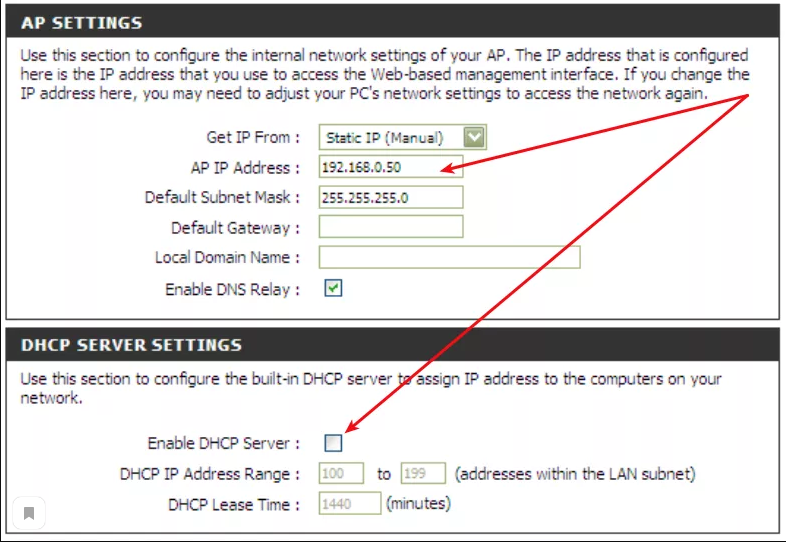
Проверяем настройки маршрутизатора
Добавьте MAC-адрес телевизора в доступный список. В подобном списке находятся устройства, работа которых не при каких обстоятельствах не будет блокироваться. Чтобы найти MAC-адрес достаточно перейти в настройки и открыть вкладку «Поддержка». А после в меню «Информация о продукте» просмотрите нужную информацию.
Обычно данных действия достаточно для устранения ошибки 137.
Изменяем DNS-адрес
Данный метод можно тестировать в том случае, если все другие устройства подключаются к интернету без каких-либо проблем. Первым делом откройте настройки телевизора, а далее следуйте рекомендациям инструкции:
- Переходим в раздел «Сеть» или «Интернет».
- Открываем вкладку «Подключение к сети Wi-Fi», а далее заходим в меню «Расширенные настройки». В зависимости от модели ТВ названия могут отличаться.
- Кликаем по кнопке «Изменить» и отключаем автоматическую настройку DNS.
- В поле «DNS-адрес» вписываем значение 8.8.8.8.

Изменяем DNS-адрес
Практически всегда подобная настройка убирает появляющуюся ранее ошибку.
Обновляем прошивку телевизора
Обновить прошивку телевизора при доступном интернет-подключении проще простого. Но в нашем случае, когда доступа к сети нет, приходится искать обходные пути. Вот один из них:

Вводим модель телевизора в поле поиска
- В разделе «Обновление ПО» скачиваем последний архив с прошивкой.
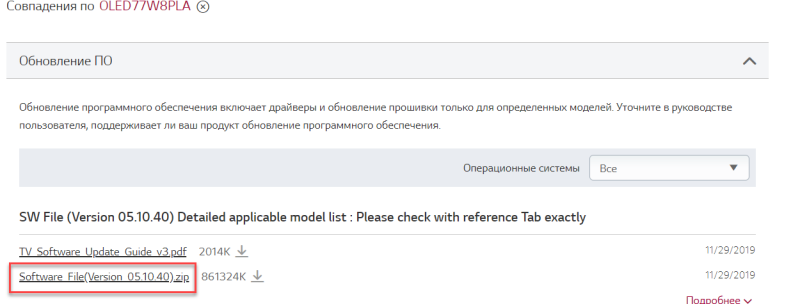
Скачиваем новую версию прошивки
- Распаковываем архив на флешку, отформатированную в формате FAT32.
- Вставляем флешку в телевизор и подтверждаем запрос на обновление прошивки.
Телевизор с последней прошивкой работает лучше, а возникновение ошибок сводится к минимуму.
Данный фактор является довольно частой причиной отключения Wi-Fi связи. Что и говорить, это покрытие основано на радиосигналах, которые можно поколебать. Об уровне сигнала стоит прямо сказать, что он не всегда стабилен. На него оказывают воздействие некоторые факторы, из которых наиболее значимый – напряжение в электрической сети. Самые разнообразные электрические приборы участвуют в создании помех, которые иногда могут быть настолько сильными, что препятствуют распространению Wi-Fi сигнала.
Ещё больше может помешать наличие металлических предметов между переносным устройством и роутером. При расположении ноутбука на довольно большом расстоянии от точки распространения сигнала он периодически может исчезать. Поэтому Wi-Fi отключается. Как уже отмечалось, сигнал не является стабильным.
При расположении ноутбука, телефона или планшета вблизи роутера колебания незаметны, а при отдалении они начинают всё сильнее проявляться, и в итоге Wi-Fi связь обрывается. Особенно негативное воздействие на связь оказывается мобильными телефонами или микроволновыми печами. Устранить проблему можно, если переместить ноутбук ближе к беспроводному маршрутизатору.
 Если доступ к интернету получить не удалось, выявляют причину отсутствия подключения и устраняют причину сбоя. Наиболее часто причинами неполадок являются:
Если доступ к интернету получить не удалось, выявляют причину отсутствия подключения и устраняют причину сбоя. Наиболее часто причинами неполадок являются:
- неправильно выполненная настройка сетевого оборудования;
- проблема в настройке приемника;
- проблема с раздачей интернета у провайдера;
- нарушения в работе программного обеспечения;
- сбой в настройках программы Smart Hub;
- слабый сигнал.
Для решения проблем существуют несложные действенные способы.
- Перезагрузка телевизора и роутера. Для этого приборы отключают от сети, адаптер включают через 20-30 секунд. За этот период пакеты, передающие интернет, прервутся и интернет станет доступным. Телевизор включают в сеть через несколько секунд.
- Ручной ввод данных. Открывают меню Смарт ТВ, переходят к Параметрам Вай Фай соединения и выбирают ручной ввод настроек. Далее заполняют поля «IP-адрес» и «Маска подсети», устанавливая необходимые параметры. В графе «Шлюз» вводят имя маршрутизатора.
- Изменение динамической конфигурации сетевого узла. Нестабильное соединение с сетью при перегруженности сервера устраняется обозначением своих DNS-серверов в соответствующих настройках (например, 8.8.8.8 или 8.8.4.4). Подключение происходит напрямую, в обход опций производителя. Адреса DNS-серверов узнают у провайдеров.
- Выбор способа подключения. При отключении телевизора от сети Вай Фай рекомендуется установить метод подключения с помощью технологии WPS. Опция, активированная на приемнике и маршрутизаторе, позволяет сократить время соединения с интернетом, ускоряет выход в сеть. Если режим WPS применялся изначально, параметры задаются вручную.
Проверяем, есть ли в телевизоре LG встроенный Wi-Fi и Smart TV
Практически все модели телевизоров LG, которые были выпущены после 2012 года, имеют встроенный Wi-Fi и технологию Smart TV. Однако если пользователь не уверен в наличии этих функций в своём устройстве, то он может посмотреть необходимую информацию в инструкции по эксплуатации телевизора, на официальном сайте производителя или сайтах по продаже техники.
Обычно напротив названия характеристик Wi-Fi и Smart TV может стоять одно из трёх обозначений:
- «–» или «нет» – функция в телевизоре отсутствует;
- «•» или «есть» – опция встроена в телевизор;
- «опционально» или «Ready» – функция может быть настроена после подключения внешнего адаптера.
Телевизоры марки Samsung имеют встроенный браузер – это значит, что он создан специально для этих устройств, и его легче установить. Для этого нужно лишь подключение к Интернету и Smart Hub – сервис, дающий доступ ко всем возможностям смарт тв. Достаточно установить его, нажав на большую шестигранную кнопку в центре дистанционного пульта, и можно приступать к скачиванию браузера.
- Перейти в режим Smart Hub, нажав на соответствующую кнопку на пульте.
- Откроется перечень программ, доступных к скачиванию.
- Выбрать web browser «App TV» и подтвердить установку (нажать на него).
- Дождаться окончания инсталляции.
После этого можно пользоваться браузером для Интернет-серфинга как и с другого устройства – компьютера или смартфона. Если страницы сайтов загружаются, но видеоконтент не воспроизводится, нужно проверить, установлен ли Flash Player. Эту программу можно найти в том же перечне, из которого был установлен браузер.
Гугл Хром
Гугл хром на самсунг смарт тв можно установить в качестве основного браузера, он хорошо работает на телевизорах. Для установки достаточно зайти в магазин приложений Samsung App TV и ввести в стоке поиска Google chrome. После этого кликнуть на найденную строку и подтвердить установку. Этот браузер имеет приятный интерфейс и хорошую скорость загрузки страниц.
Яндекс браузер
Веб-браузер от Яндекс не отличается в установке от любого другого стороннего приложения – его нужно найти в магазине самсунг и установить
Важно лишь не перепутать браузер с яндекс тв – удобный сервис, доступный только на телевизорах этой марки. Браузер же более универсален, для его работы нужен лишь Flash Player
Зависает LG Смарт ТВ временами, как и вся техника. Детальнее о причинах ниже.
Перезагрузка
Если девайс завис и отказывается реагировать на пульт, рационально перезагрузить устройство. Делать это необходимо, если индикатор светится или периодически мигает.
- Вытащите кабель с вилкой из розетки.
- Подождите несколько минут.
- Подключите гаджет к электроэнергии повторно.
После выполненных действия проблема должна устраниться автоматически. Если этого не произошло переходите к следующему способу.
Интернет и его подключение
Интернет также влияет на корректность работы гаджета. Причины зависания при просмотре видео:
- низкая скорость сети;
- неверное подключение к роутеру;
- недостаточно памяти на телевизоре;
- переполненный кэш по причине длительного и регулярного использования браузера.
Для решения неполадки необходима очистка данных:
Если у Вас остались вопросы или есть жалобы — сообщите нам
- деактивируйте неиспользуемые приложения;
- почистите кэш.
Для увеличения скорости передачи данных при условии, что устройство подключено через Wi-Fi измените на Ethernet. Если сеть настроена автоматически, отключитесь и выполните ручную настройку.
Обновление ПО
Устаревшая прошивка — также частая проблема образования глюков. Если при включении приемника горит индикатор, но управлять девайсом через пульт не выходит, то вполне возможно нужно обновить ПО. Благодаря Интернету через Вай-Фай то действие активно в настройках. Если нет возможности подключить ТВ к интернету, то:
- откройте сайт производителя;
- проверьте наличие новой прошивки для используемой модели девайса;
- скачайте файл на ПК;
- перенесите на флешку;
Установите флеш-накопитель в телевизор, перетащите файл; О том, как установить новую прошивку подробно описано на сайте. Примечательно, что используемая ОП зависит от производителя девайса. Например, компания Samsung использует Forkplayer — прикладное ОП для просмотра Fxml в интернете. Для управления не требуется мышь или сенсорный экран. Реагирует на нажатие обычного пульта. На телевизорах LG установлен Webos с ярким и интуитивно понятным интерфейсом.
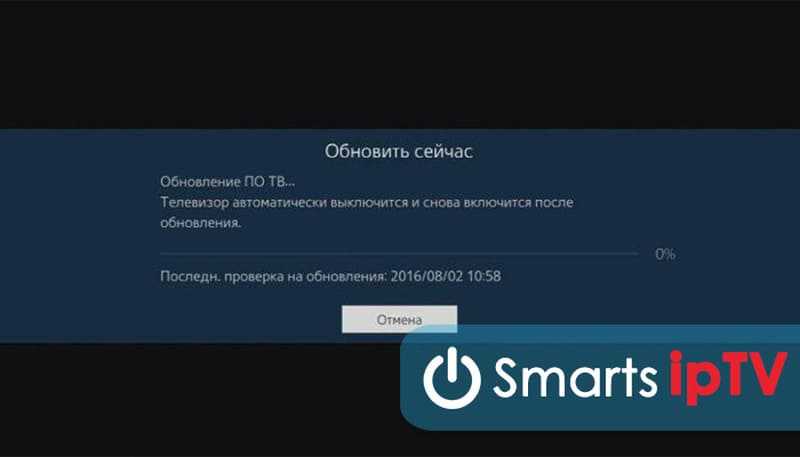
Настройки устройства
Еще одна причина неисправности — неправильная настройка, которая возникает из-за неверных действия пользователя или игры детей с пультом. Для решения проблему можно полностью сбросить настройки к заводским и повторить процесс настройки заново. Для этого перейдите в настройки гаджета, нажмите «Сброс»/«Введите PIN-код», подтвердите нажатием «ОК». Перезагрузите девайс и выполните настройку гаджета повторно, как при первом включении.
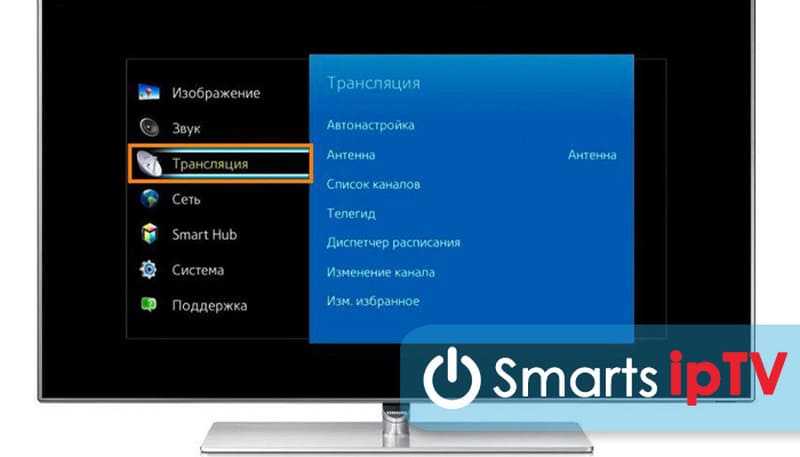
Если использовали все варианты, но устранить поломку не удалось не стоит загружать сомнительные программы для помощи. Обратитесь к профессиональному мастеру, чтобы не усугубить ситуацию.
В то время как наличие смарт-телевизора и возможность потоковой передачи ваших любимых приложений — это лучшее, что захватило традиционное кабельное телевидение. Есть несколько вещей, которые могут просто пойти не так. Одна из самых больших проблем, с которой может столкнуться каждый с Smart TV, например, это не подключение к вашей сети Wi-Fi.
В этот момент вы думаете про себя о том, почему вы когда-либо обрывали подключение к кабельному телевидению. Но не все потеряно! Если у вас есть LG Smart TV, то вот несколько способов исправить LG TV, не подключающийся к WiFi.
Конечно, мы зависим от Интернета для отстраненных вещей. И если у вас много устройств, которые должны быть подключены к Wi-Fi, вы знаете, как важно, чтобы устройство работало. Итак, что вы делаете, когда ваш телевизор не может подключиться к Wi-Fi? Ну, вы можете выполнить эти шаги по устранению неполадок и исправления, которые помогут вам подключить Ваш Smart TV обратно к Wi-Fi.
Исправить LG TV не подключается к Wi-Fi
1. Перезагрузите телевизор и маршрутизатор
Давайте перейдем к основам. Перезагрузка устройств обычно должна помочь разобраться в этом. В случае с Smart TV просто выключите его и оставьте отключенным от источника питания. Сделайте то же самое для вашего интернет-маршрутизатора.
Оставьте их отключенными на минуту или две, а затем снова подключите их. Теперь, когда оба устройства включены, проверьте, может ли телевизор подключиться к вашей сети Wi-Fi. Если это так, хорошо и хорошо. Но если это не так, вы можете продолжить следовать приведенным ниже методам устранения неполадок.
2. Проверьте, работает ли ваша сеть Wi-Fi
Иногда может быть высокая вероятность того, что ваша сеть Wi-Fi может быть виновником. Выполните следующие действия, чтобы проверить, есть ли проблема с вашим Wi-Fi или это телевизор, который создал проблему.
- Возьмите свой мобильный телефон или ПК и подключитесь к сети.
- Если вы можете подключиться к сети и получить доступ к Интернету, то это может быть что-то не так с вашим телевизором, или, может быть, вы внесли телевизор в черный список от подключения к сети по ошибке.
- Но, если вы не можете получить доступ к Интернету, возможно, ваши интернет-услуги не работают. Здесь вы можете позвонить своему интернет-провайдеру, чтобы разобраться с проблемами.
3. Занесен ли телевизор в черный список из сети
Это может произойти по ошибке. Вы знаете, вы пытались заблокировать устройство от доступа к вашей сети WiFi, что также привело к блокировке доступа вашего телевизора к Интернету. Выполните следующие действия, чтобы разблокировать телевизор.
- На мобильном телефоне или ПК запустите веб-браузер.
- Теперь введите IP-адрес маршрутизатора. Он будет расположен на задней панели маршрутизатора на наклейке.
- После того, как вы вошли на страницу маршрутизатора, вам нужно ввести имя пользователя и пароль для него.
- Если пароль не был изменен, введите тот, который присутствует на задней панели маршрутизатора.
- Теперь, когда вы вошли в систему, нажмите на опцию Дополнительно.
- Под этим вам нужно нажать на Безопасность. затем контроль доступа.
- Теперь вы увидите список устройств, которые заблокированы вами.
- Выберите телевизор из списка и разблокируйте его.
- Проверьте и посмотрите, можете ли вы теперь подключить телевизор к сети Wi-Fi.
- Если можете, хорошо и хорошо. Если вы не можете, выполните следующие действия.
4. Повторно подключите сеть Wi-Fi к телевизору
Иногда может возникнуть вероятность того, что вы изменили пароль для своей сети Wi-Fi. А так как имя сети совпадает, телевизор пытается подключиться к ней, что приводит к сбою соединения. В этом случае нужно забыть о сети Wi-Fi и повторно подключиться к ней с нужным паролем.
У нас есть руководство, которое покажет вам, как подключиться к сети Wi-Fi для LG Smart TV. Вы можете проверить это здесь. Руководство предназначено как для LG Web OS, так и для телевизоров LG Roku Smart.
5. Выполните сброс настроек к заводским настройкам
Если все методы не сработали для вас, может потребоваться сброс настроек к заводским настройкам. Это может быть связано с обновлением программного обеспечения или ошибкой, которая может препятствовать подключению телевизора к сети Wi-Fi.
Заключение
И вот несколько способов, которыми вы можете следовать, чтобы устранить неполадки вашего LG Smart TV, который не подключается к Wi-Fi. Если даже после заводского формата вы все еще не можете решить проблему, вы можете вернуться к использованию проводного сетевого соединения, подключив кабель Ethernet или, возможно, получить потоковую флешку от Roku или Amazon, которая сможет подключиться к Wi-Fi, а также позволит вам смотреть гораздо больше потоковых сервисов и ТВ.

Телевизоры фирмы LG – надежные, и проблемы с ними возникают редко. К роутеру Wi-Fi эти модели также подключаются очень легко и быстро – менее чем за одну минуту. Тем не менее, иногда при беспроводном Интернет-соединении могут возникнуть сложности.
На данный момент практически на всех LG со Смарт ТВ есть уже встроенный Wi-Fi приемник. Но это касается новых моделей, которые выпущены после 2012 года и работают на платформе webOS. Для того, чтобы проверить, есть ли в вашей модели встроенный вай-фай, потребуется перейти на официальный сайт производителя и найти ее характеристики. Возможны три варианта характеристики:
- около раздела Wi-Fi стоит прочерк ( – ) – модель без встроенного приемника;
- напротив этого пункта слово «опционально» (или Ready) – потребуется подключить внешний адаптер;
- точка или слово «есть» – Вай Фай приемник встроен в данную модель.
Если встроенный модуль на вашей модели не предусмотрен, подключить интернет можно, докупив внешний Wi-Fi приемник. Он подключается через USB-разъем.
Потребуется приемник той же фирмы для корректной работы соединения. Для ЛДЖИ оригинальным адаптером будет модель AN-WF100. Также он поддерживает NetGear WNDA3100-200PES (вторая ревизия).
Можно подключить Интернет через сетевой кабель.
Распространенные причины неисправности соединения
Если телевизор не видит ноутбук, а соединение выполнено, то причины могут быть следующие:
- Неверно подключен кабель или он неисправен.
- Ошибка настроек монитора.
- Некорректная работа видеокарты ноутбука или ПК.
- Не настроены параметры на самом ТВ или любой другой марки.
Разберем более подробно, почему телевизор не видит HDMI и второе устройство через него.
Что значит
В процессе эксплуатации ТВ компании ЛДЖИ редко появляются сбои, но один из них — ошибка 106 на телевизоре LG при подключении. Вместе с ней появляется текст о том, что сеть отключена, и необходимо проверить состояние подключения…». Иными словами, до ТВ не доходит сигнал глобальной сети. В результате функционал устройства ограничен, ведь основные функции Смарт ТВ работают через Интернет. Для решения вопроса нужно стандартное подключение, которое может осуществляться через Вай-Фай адаптер или с помощью кабеля напрямую.
Выделяется несколько причин, почему появляется код ошибки 106 на телевизоре LG Смарт:
- временные сбои в работе приемника, роутера или ТВ;
- технические работы сервера Smart TV;
- перебои в предоставлении услуг;
- старое обновление;
- некорректная работа WiFi модуля и т. д.
Ниже подробно рассмотрим, как исправить код ошибки 106 на телевизоре LG, и какие шаги для этого могут потребоваться.
Проверьте, что ЛДЖИ поддерживает подключение по WiFi
При появлении кода ошибки 106 нужно убедиться, что телевизор вообще поддерживает подключение к Интернету. Здесь возможно три варианта:
- В ТВ не предусмотрен Смарт ТВ. В таком случае возможности соединения с глобальной сетью вообще не предусмотрено. При этом подключиться не выйдет ни с помощью кабеля, ни с применением внешнего модуля.
- Есть поддержка Смарт ТВ, но встроенный Вай-Фай модуль не предусмотрен. В таком случае для подключения к Сети без ошибки 106 на телевизоре LG нужно использование кабельное соединение или роутер / репитер.
- В ТВ нет встроенного Вай-Фай модуля, но есть возможность применения внешнего USB-приемника. Для устранения ошибки достаточно подключить необходимое оборудование.
Отметим, что появление ошибки сети 106 на телевизорах LG нового образца появляется редко. Это связано с наличием встроенного WiFi-приемника, что упрощает процесс соединения. Чтобы убедиться в наличии такой опции, необходимо зайти на официальный сайт и посмотреть, имеется ли знак «+» или «Есть» возле пункта Вай Фай. Также может стоять надпись «Ready», свидетельствующая о возможности подключения адаптера.

Устраните нестабильность соединения
При появлении кода ошибки 106 на телевизоре ЛДЖИ проверьте качество соединения с Интернетом. Для этого пройдите такие шаги:
- Попробуйте подключить к WiFi сети другое оборудование.
- При наличии подключения перезапустите роутера и телевизор LG.
- Еще раз подключитесь к Интернету путем ввода пароля Вай-Фай. Убедитесь, что код вводится верно и без появления кода ошибок.
Измените адрес DNS
Если рассмотренные шаги не дали результата, и при подключении телевизора LG к сети появляется 106 ошибка, причиной может быть неправильный адрес DNS. Для решения вопроса сделайте следующие шаги:
- Жмите на пункт «Настройки».
- Кликните на пункт «Сеть».
- Войдите в меню «Подключение к сети Вай-Фай».
- Жмите на строку «Расширенные …».
- Кликните на кнопку «Изменить».
- Уберите отметку с раздела «Автоматически».
- В строчке DNS укажите 8.8.8.8.
- Кликните н кнопку «Подключение».

Если все сделано правильно, код ошибки 106 на телевизоре ЛДЖИ должна пропасть. При этом подключение к Сети восстанавливается. Если же не удалось добиться результата, попробуйте изменить настройки модема. Сделайте следующие шаги:
- Откройте настройки роутера.
- Выберите раздел «Беспроводный режим».
- Кликните на пункт «Настройки беспроводного режима».
- Проверьте, что установленный «Режим» смешанный (b/g/n).
- Перейдите в строку «Ширина канала».
- Установите отметку «Авто».
- В строчке «Канал» параметр 36, 40, 44 или 48.
- Сохраните настройки и перезапустите оборудование.
- Попробуйте поднести роутера ближе телевизору для более качественного приема.
- Убедитесь, что код ошибки 106 пропал на телевизоре LG.

Если телевизор LG поддерживает частоту 5 ГГц, желательно включить этот диапазон на роутере в настройках. Модель маршрутизатора может отличаться, поэтому и названия отделов могут быть индивидуальны.
Проверьте или поменяйте Вай-Фай модуль
При появлении кода ошибки 106 на LG Смарт ТВ может потребоваться проверка или установка нового Вай-Фай модуля. Для решения проблемы попробуйте решить вопрос с WiFi более кардинальным способом. Отметим, что рассмотренные ниже работы выполняются на своей страх и риск.
- Снимите заднюю крышку телевизора.
- Пошевелите шлейф, который идет от платы к Вай Фай модулю.
- Соберите ТВ и проверьте, появляется ли код ошибки.
- Если это не помогло, снимите WiFi модуль и рассмотрите его на факт повреждений.
- Замените устройство при наличии подозрений на его неисправность. Для покупки нужного устройства можно найти аналогичную модель в Интернете, заказать и поменять ее.

Сделайте сброс настроек
Для устранения кода ошибки 106 на телевизоре LG можно сделать сброс настроек до заводских. Такой метод помогает в случае, если причиной проблемы является какой-то временный программный сбой. Для решения задачи сделайте следующие шаги:
- Зайдите в «Настройки».
- Кликните на «Расширенные настройки», а после перейдите в категорию «Общие».
- Выберите н пункт сброса до заводских.
- Дождитесь автоматического перезапуска.
- Укажите пароль, если это требуется.

Учтите, что после сброса настроек придется заново задавать параметры, которые были установлены ранее. Это касается установки каналов, задания необходимых настроек и т. д.
Если ничего не помогает
Как правило, решить проблему с появлением кода ошибки 106 на телевизоре LG можно самостоятельно. Для этого достаточно выполнить обычный перезапуск ТВ / роутера или внести изменения в настройки. Если ни один из рассмотренных выше шагов не дает результата, нужно обратиться в сервисный центр. Мастера проводят диагностику и меняют Вай Фай модуль, если он вышел из строя. Также могут потребоваться и другие работы.
В комментариях расскажите, приходилось ли вам сталкиваться с кодом ошибки 106 на телевизоре LG, пригодились ли приведенные в статье рекомендации, и какие еще шаги могут помочь в решении вопроса.
ТВ соединился с Wi-Fi, но нет подключения к интернет
Подобное «явление» в 99% случаев связано с настройками роутера и качеством работы Интернет-провайдера.

У ТВ есть доступ к роутеру, но нет к интернету / Статус подключения на ТВ
Вообще, рекомендую подключиться к этой же сети с помощью ноутбука (ПК), войти в настройки роутера и проверить:
- будет ли доступ к интернету на ноутбуке (если также нет —>рекомендую вот эту заметку);
- после, посмотрите параметры доступа к интернету в веб-интерфейсе роутера, не сбились ли они ( прим. : эти данные (тип подключения, пароль, IP-адрес и пр.) можно узнать в договоре с Интернет-провайдером) ;
Почему телевизор пишет «Сеть без доступа к интернету»?
Довольно много причин, по которым появляется сообщение «Неопознанная сеть без доступа к интернету»: от банальных системных сбоев до программных неполадок в операционной системе. Есть и хорошая новость – раз сбой системный, в большинстве случаев все можно исправить самостоятельно.
Почему сеть Wi-Fi без доступа к интернету:
- неправильно выставлено время;
- проблема у провайдера: локальная сеть работает, но выйти в интернет не получится;
- непредвиденный случайный сбой на телевизоре или роутере;
- некорректные параметры подключения на телевизоре или Wi-Fi-маршрутизаторе;
- установлено устаревшее программное обеспечение;
- низкое качество покрытия, слабый сигнал;
- проблемы в операционной системе.
Как настроить звук
При подключении ТВ к ПК может случиться так, что изображение есть, а звук отсутствует. Значит использованы неправильные переходники/кабели, или компьютер неправильно настроен.
- В трее нужно кликнуть по иконке настройки звука и выбрать «устройства воспроизведения» для 7-й и 8-й Виндовс или открыть «параметры звука» для 10-й версии ОС.
- Видим список доступных динамиков, среди них должен быть телевизор – переключаемся на него и при необходимости жмем «использовать по умолчанию».
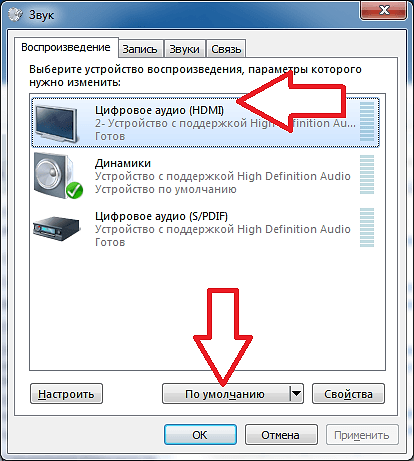
Если звук все равно не появился, то стоит проверить громкость на обоих устройствах, а также обновить программное обеспечение звуковой карты.
Возможно, вина состоит в том, что оперативная система была заражена вирусами, или произошло несанкционированное проникновение вредоносных программ. При помощи мощного антивирусника (программа для защиты компьютера), способного находить всех шпионов любого уровня, сканируем тщательно свой компьютер и повторите подсоединение.
Некоторые специалисты настоятельно советуют проверить версию для вашего TV платформы Smart: иногда ноутбук при помощи HDMI не подключается именно по этой причине. Обновите прошивку Смарт ТВ и, возможно, проблема пропадет.
Если техника так и не начала совместную работу, причина кроется во внутренней поломке, которую может диагностировать и устранить только мастер. Конечно, если вы обладаете познаниями в области электронной начинки устройств, можно попытаться отремонтировать телевизор своими руками.
Ручная настройка для всех моделей (Филипс, Самсунг, Xiaomi)
Настройка через Windows Media Player
Данная» компания имеет лицензионную программу, с помощью которой можно спокойно настроить сервер на своём компе.
- Скачиваем и устанавливаем программку с оф. сайта – https://www.lg.com/ru/support/smart-share .
- После запуска заходим в параметры и включаем сервер, если он был выключен;
Компьютер не видит телевизор или наоборот
Есть несколько шагов для решения этой проблемы:
- Зайдите в настройки сети телика и проверьте, чтобы он был подключён к домашней сети;
- Перезагрузите маршрутизатор и телевизор;
- Ещё раз проделайте все инструкции выше – возможно вы что-то забыли сделать;
Проверяем, поддерживает ли телевизор подключение по Wi Fi
Как включить телевизор, если простая перезагрузка и полное его выключение на время не помогло? Можно прибегнуть к более глубоким устранениям проблем, например, к проверке поддержания подключения ТВ, т.е. как оно изначально было подключено. Возможно, весь корень проблемы заключается именно в неправильной установке.
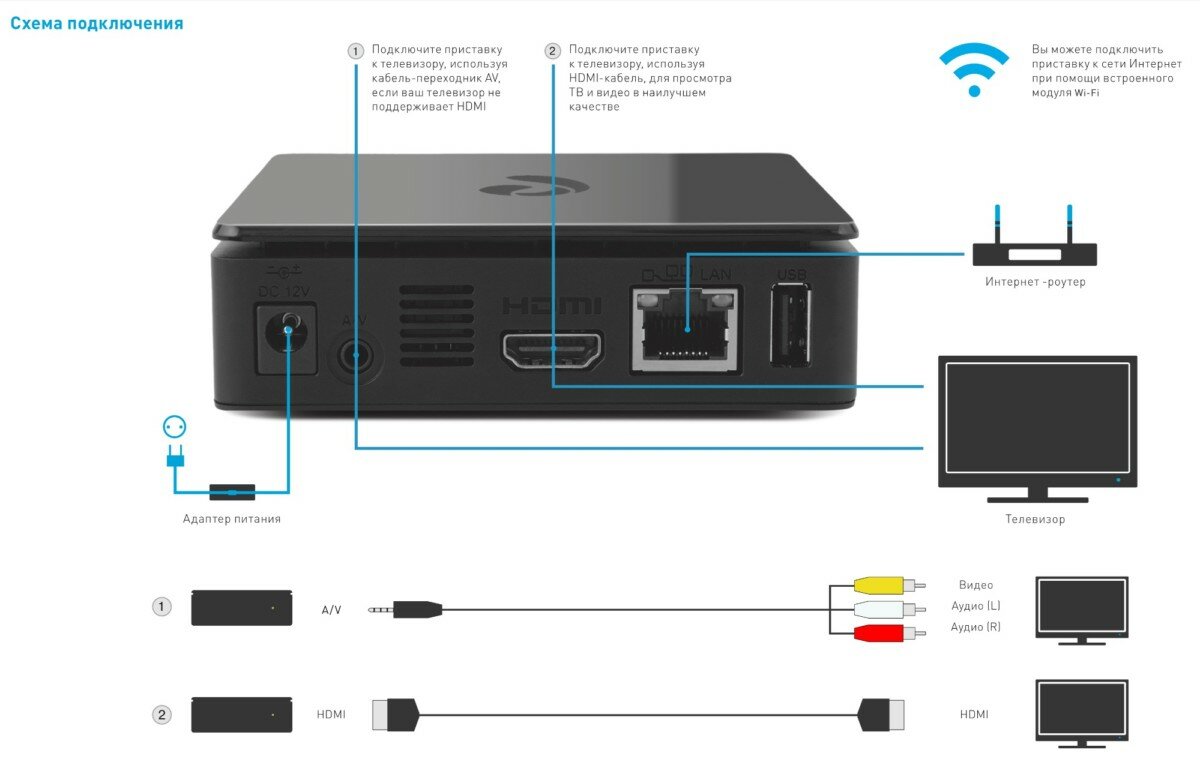
Проверяем правильность подключения к роутеру
Дело может быть в самом роутере, который плохо подключен, из-за чего происходят постоянные зависания. Ведь ошибка 137 в телевизоре LG выдает неподключение, а значит отрицать плохое соединение нельзя.
- На обратной стороне своего роутере (на задней крышке) посмотрите свой логин.
- У каждого пользователя он уникальный.

- Зайдите в компьютере в любой браузер.
- В поисковом окошке напишите эти цифры и нажмите на кнопку «Enter».
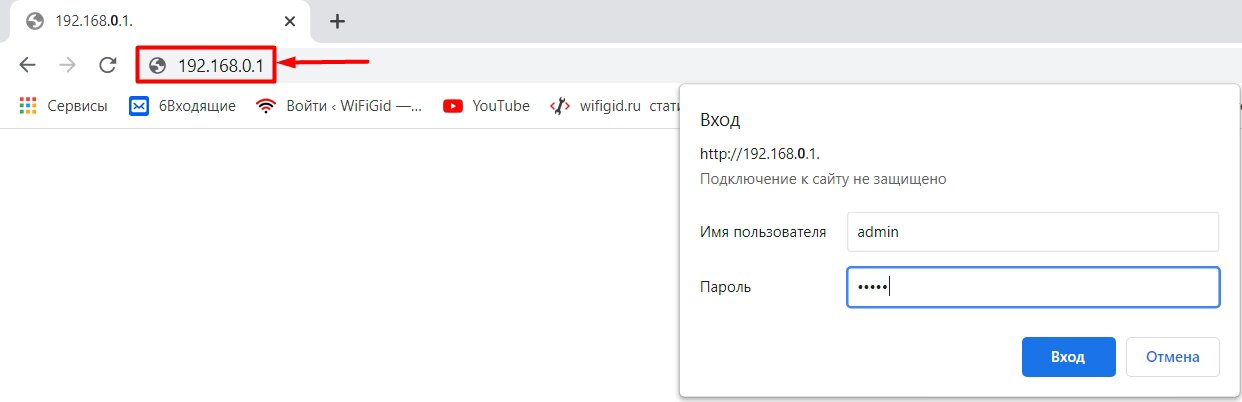
- Будет лучше, если сам роутер будет подключен напрямую к компьютеру, пока вы проводите эти действия.
- Перейдя на главную страницу, в левой части выберете заголовок «настройки сети».
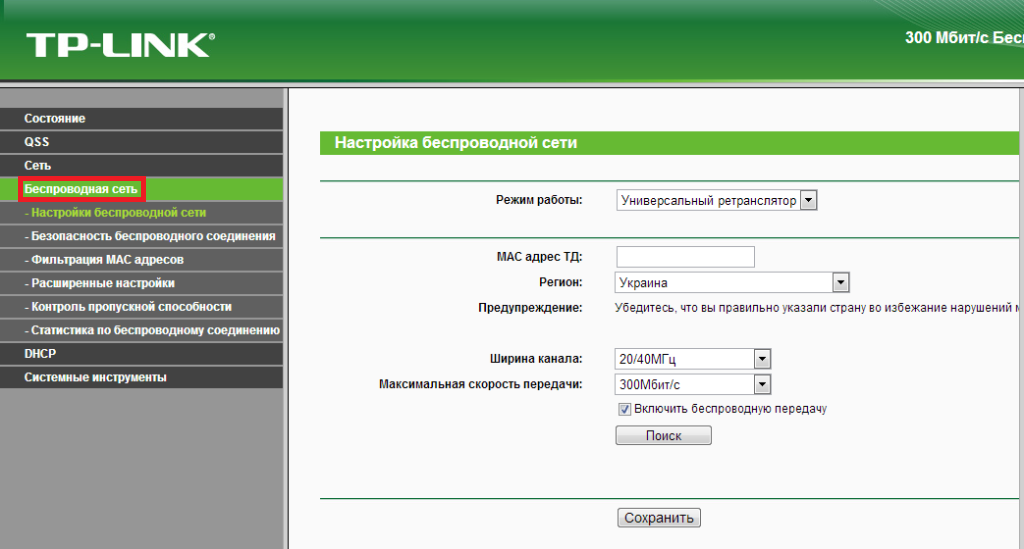
- Там найдите раздел под названием «security», т.е. безопасность.
- Изначально, в большинстве случаев рекомендуется использовать тип безопасности WPA/WPA2, они самые эффективные.
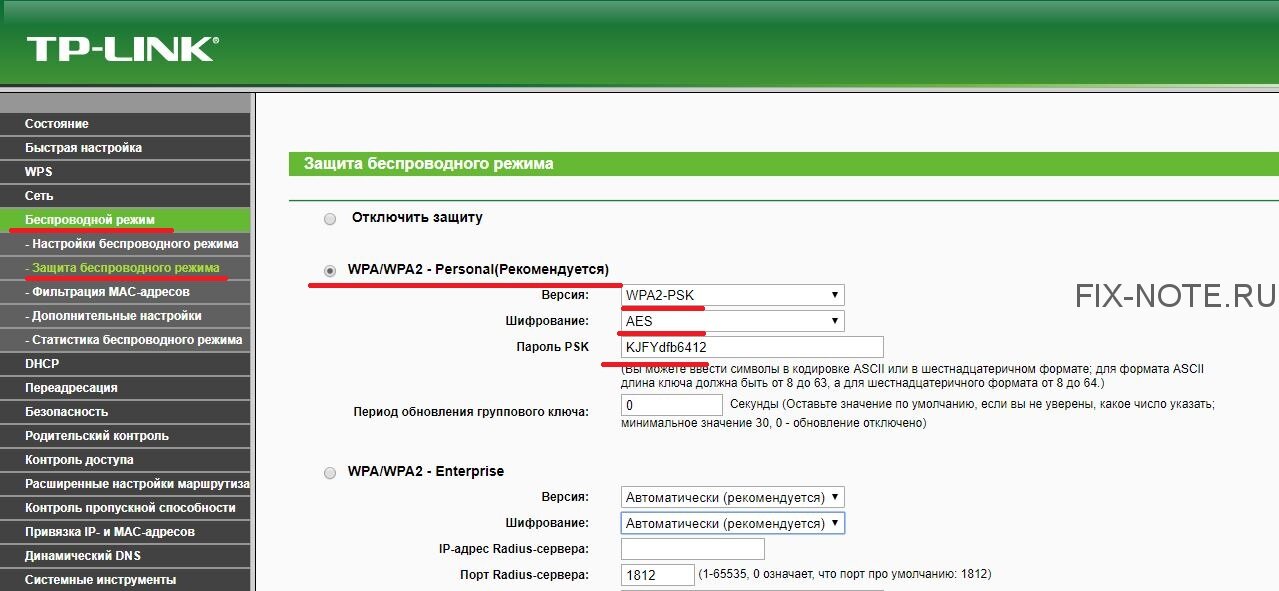
- Но существует мнение, что именно с этим роутером часто телевизор не работает, не подключается к вай фай, вылетает из него.
- Поэтому вместо этих 2-х значений попробуйте выбрать защиту WEP, расположенную наверху, а от этих 2-х отключитесь.
- Остается только нажать на кнопку «сохранить».
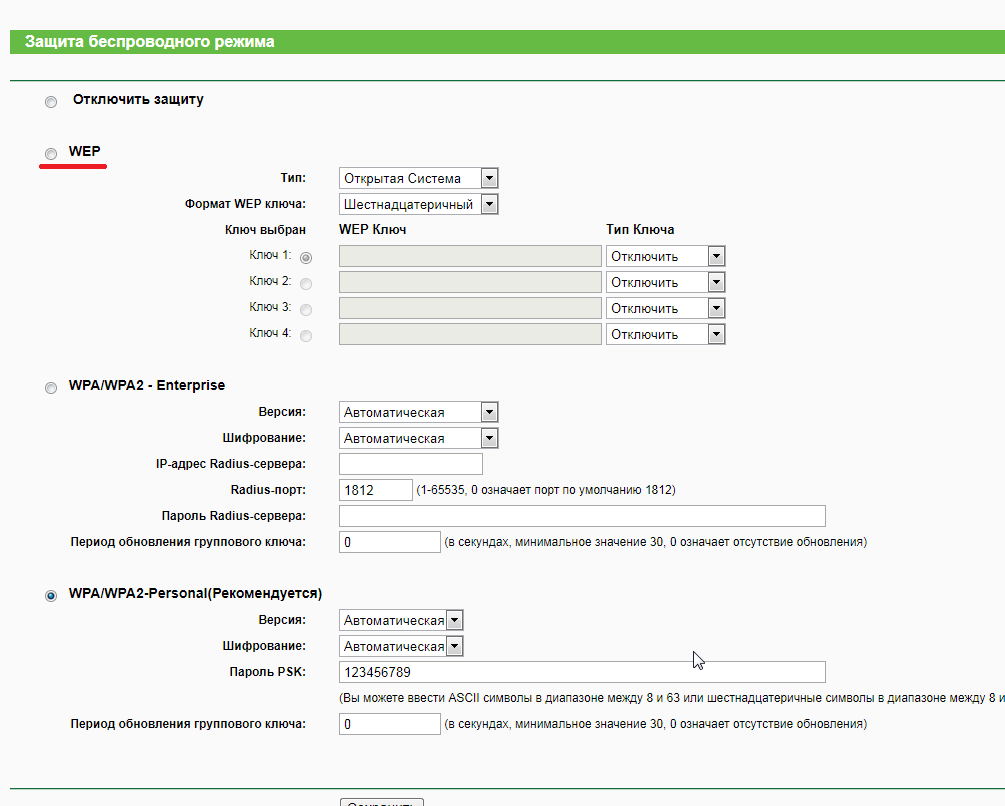
Изменяем DNS адрес
DNS называют такую техническую систему, которая дает вход во все программы. В данном случае на все веб-сайты. Благодаря ей работают все телеканалы и вы спокойно можете переключаться между приложениями на ТВ. Если телевизор не видит вай фай — можно попробовать изменить DNS. Для этого вам необходимо:
- На пульте нажать значок «домик». Там переходите в раздел «настройки» и оттуда в «общее».
- Выберите подзаголовок «подключение к сети».
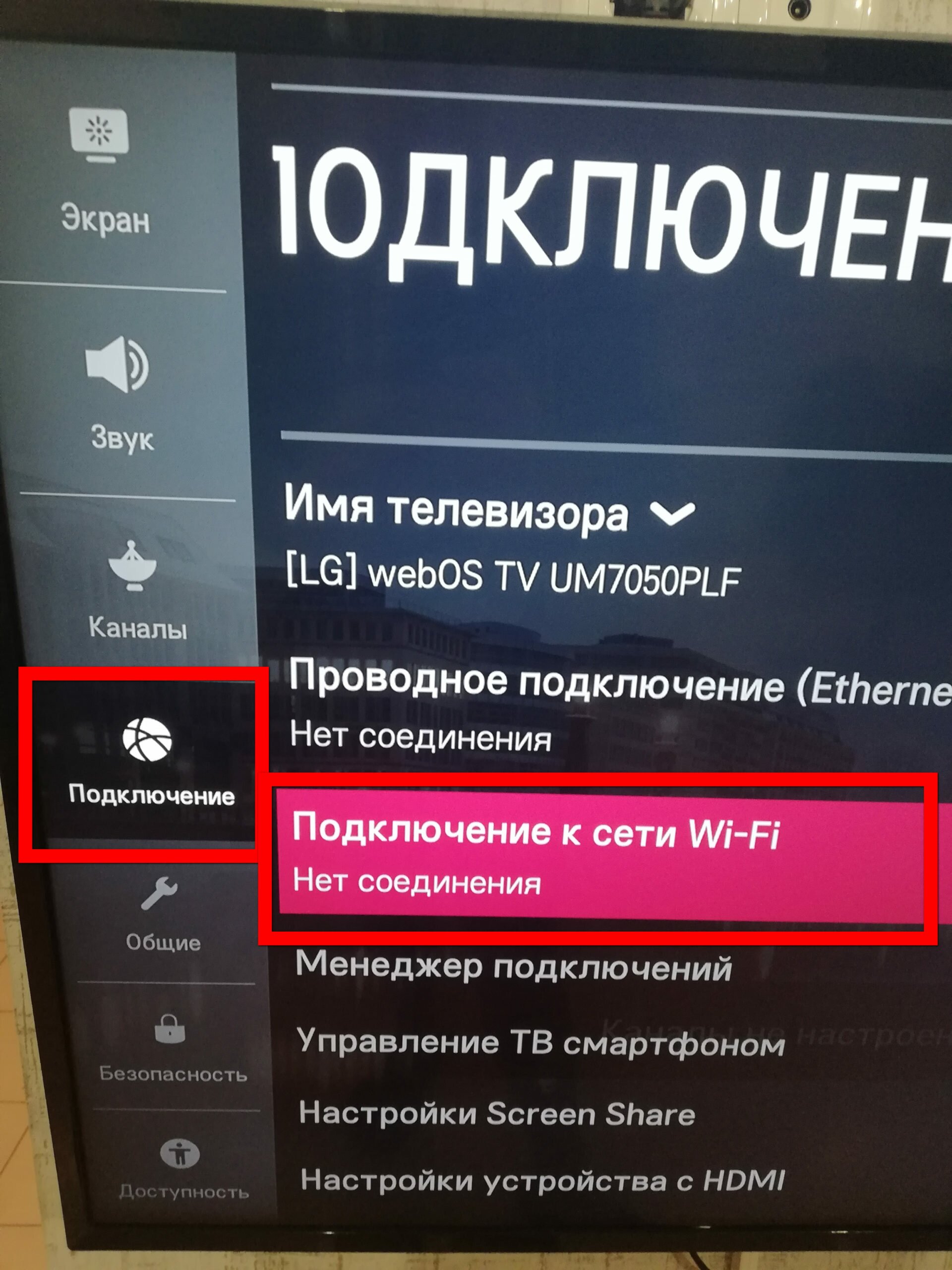
- Там в самой нижней части найдете кнопку-переход «дополнительные настройки».
- Уже здесь выдастся кнопка «изменить».
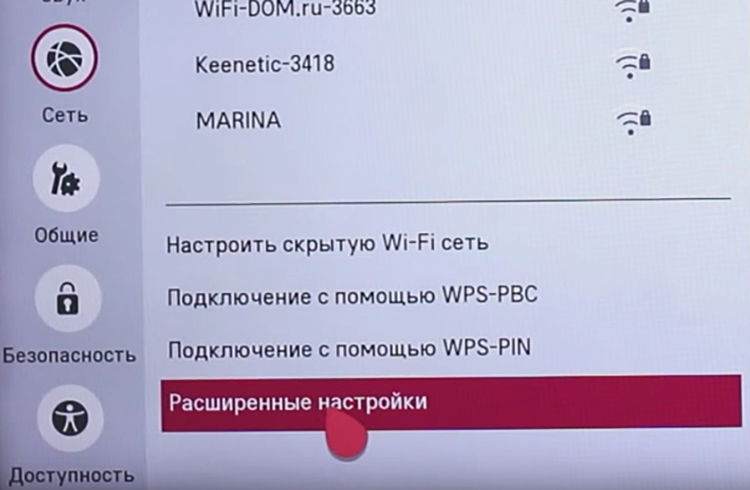
- Со слов «автоматически» снимите галочку.
- С помощью кнопки пульта, переключающую мышку вверх-вниз, встаньте в окошко «сервер DNS».
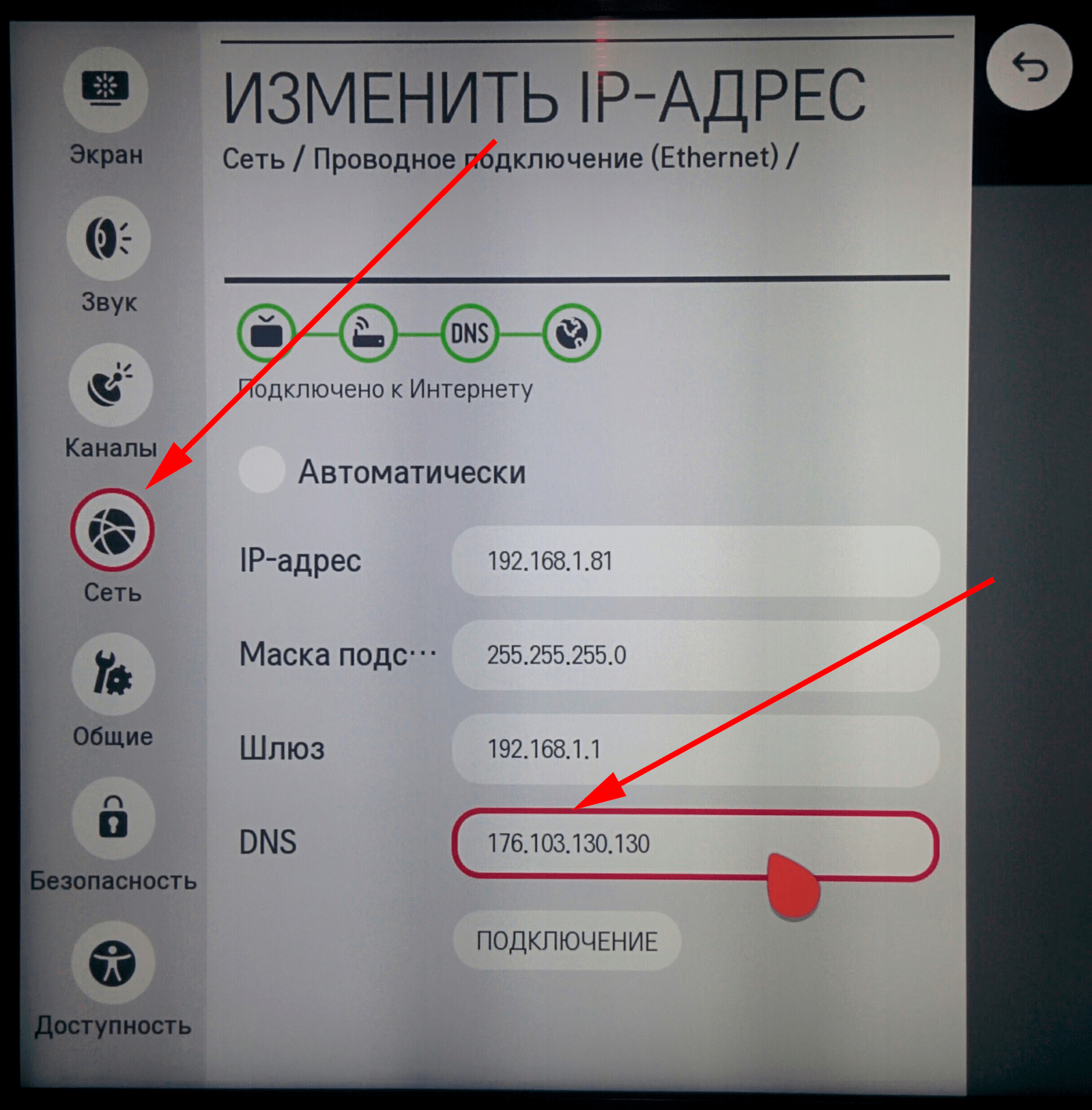
- Там с помощью цифр на панели пульта запишите 85.17.30.89.
- Затем можно нажимать кнопку «подключить».
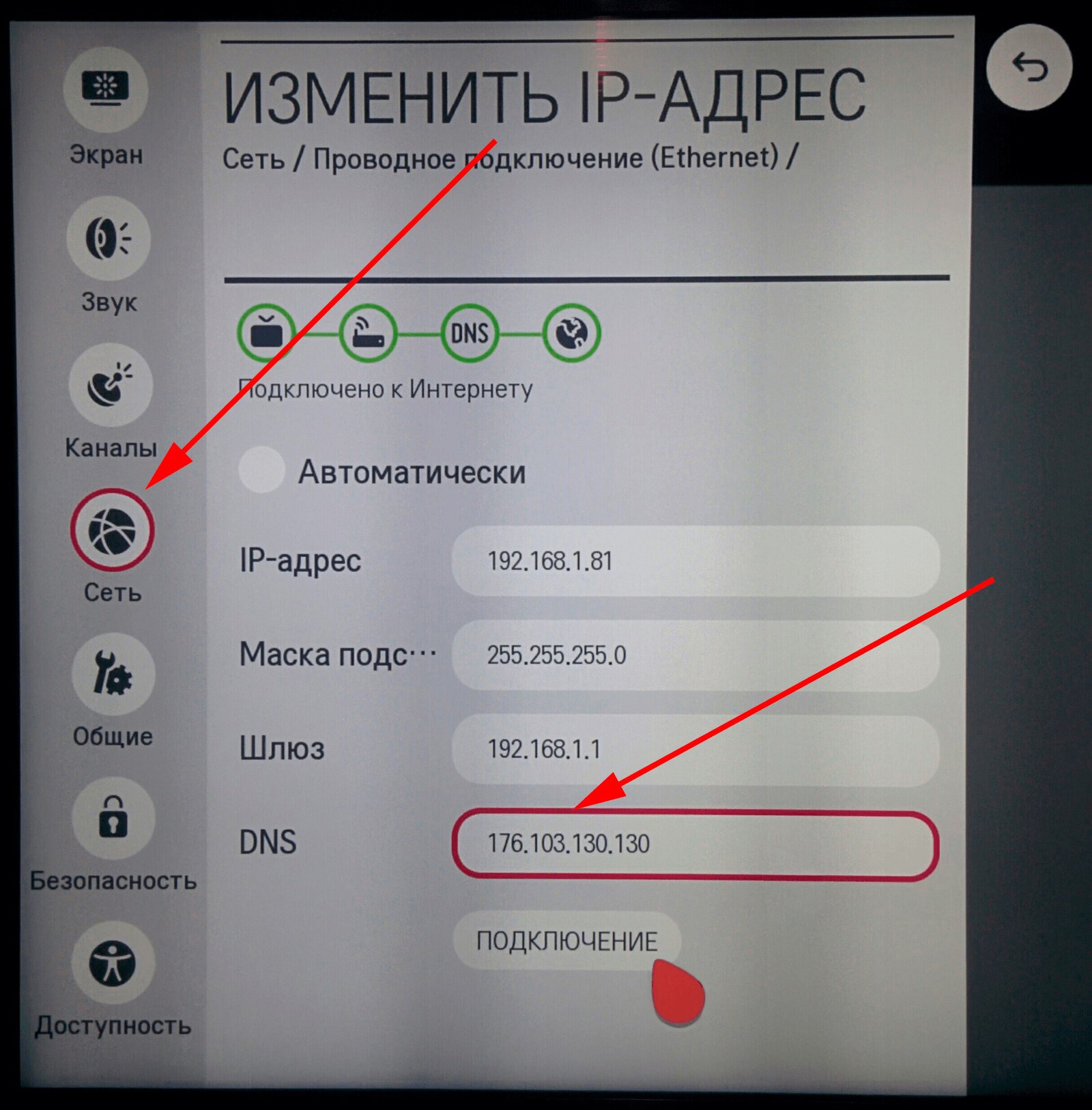
- Сверху у вас должны появиться 4 зеленых значка над подзаголовком «автоматически».
- Затем можно выйти из настроек и уже перейти в магазин, который называется «LG content store».
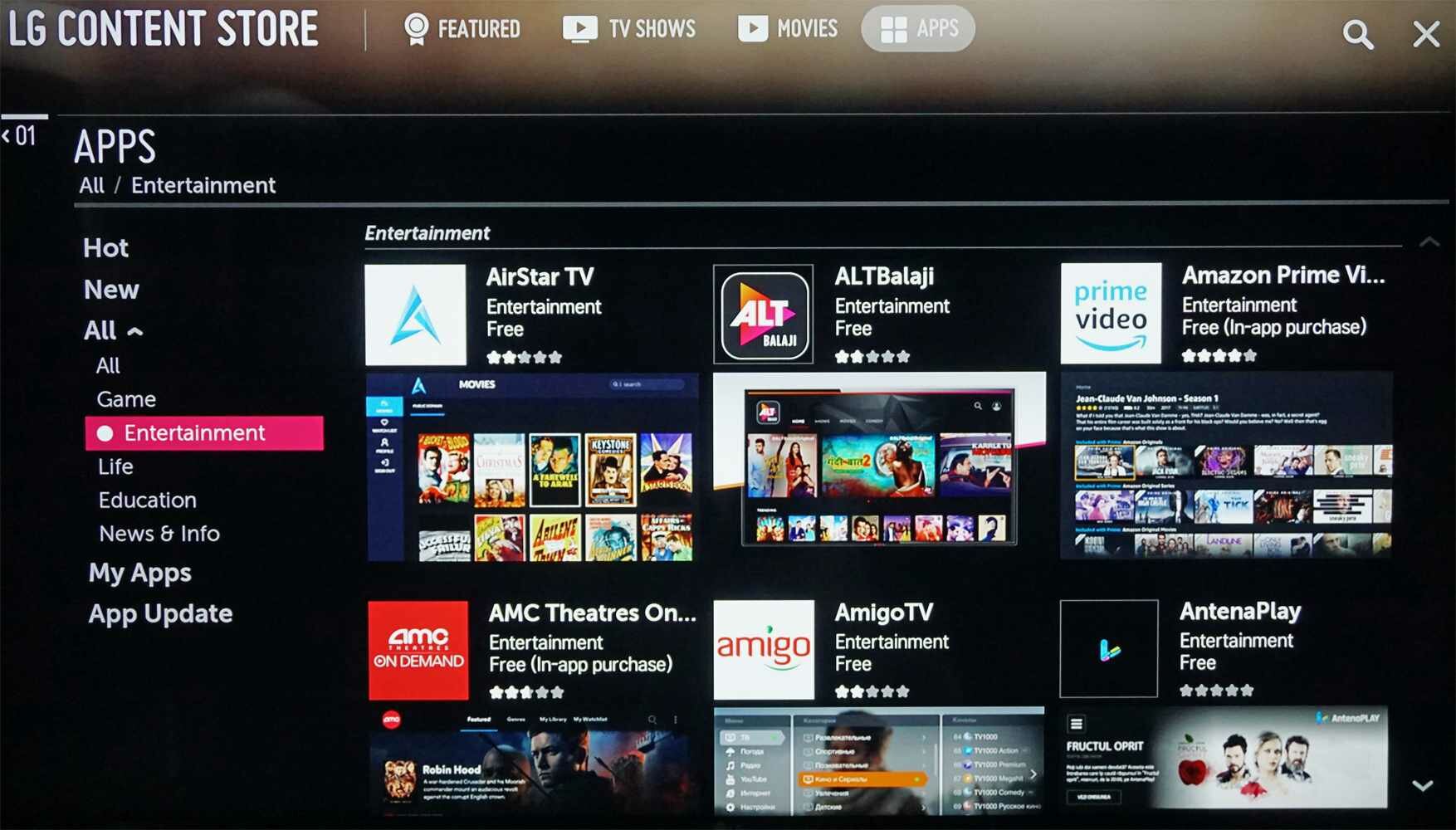
- Оттуда вас перебросит на главную страницу, где выдадутся фильмы для просмотра.
- Вы нажимаете на значок игровой приставки.
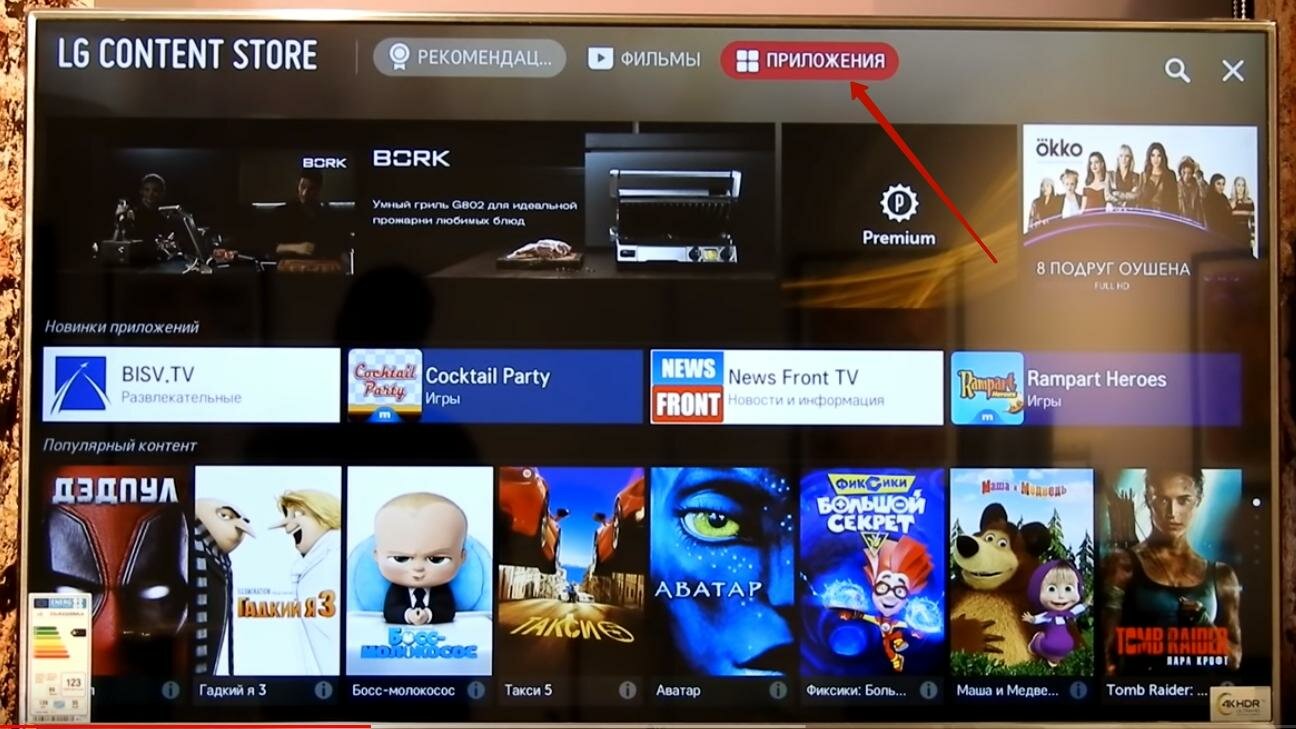
- Справа выберете раздел «новости и информация».
- Покажутся разные приложения. Нужно с названием «AccuWeather 2.0».
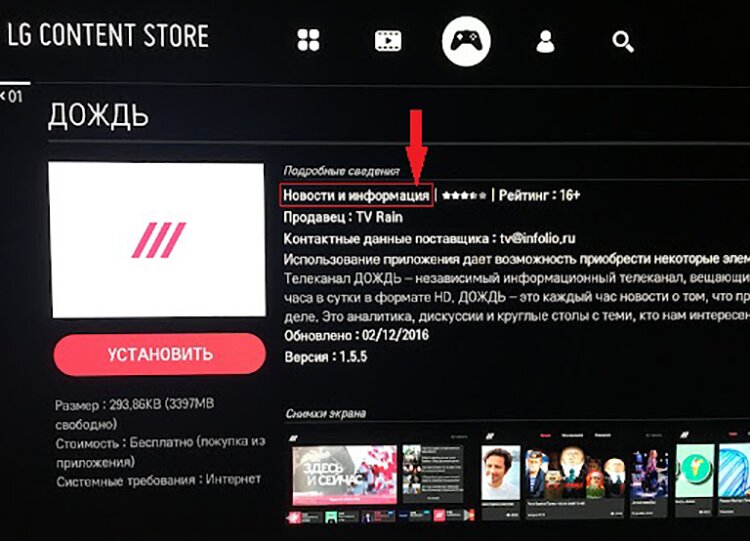
- Нажмите на него.
- Там выдастся большая красная кнопка «запуск».
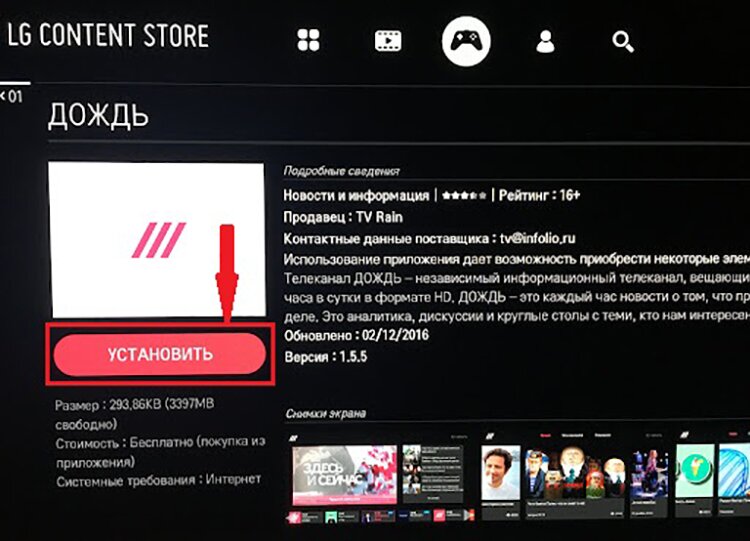
- Наведите на нее, нажав.
- Это приложение скачается.
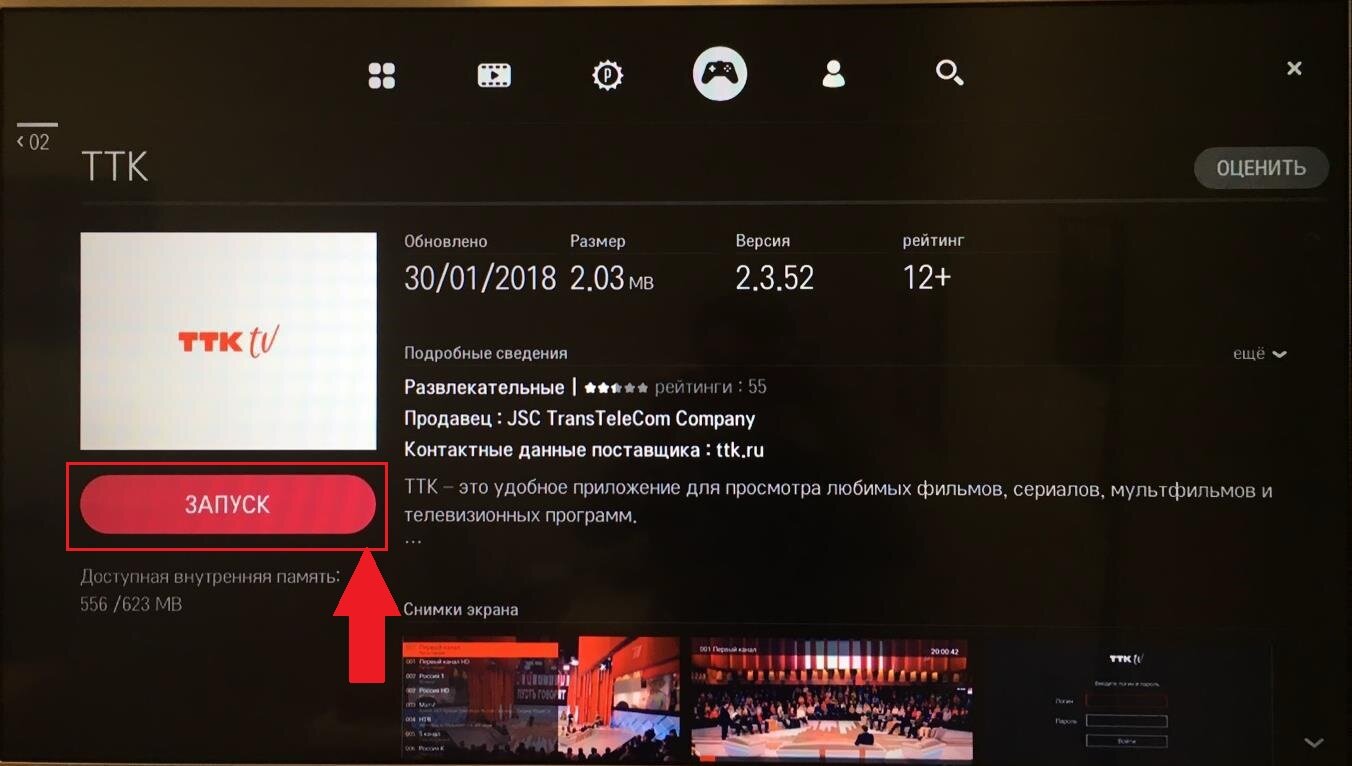
- Чтобы понять, что «AccuWeather 2.0» скачался — можете увидеть его значок в разделе магазина приложений.
- Там его найдите и откройте.
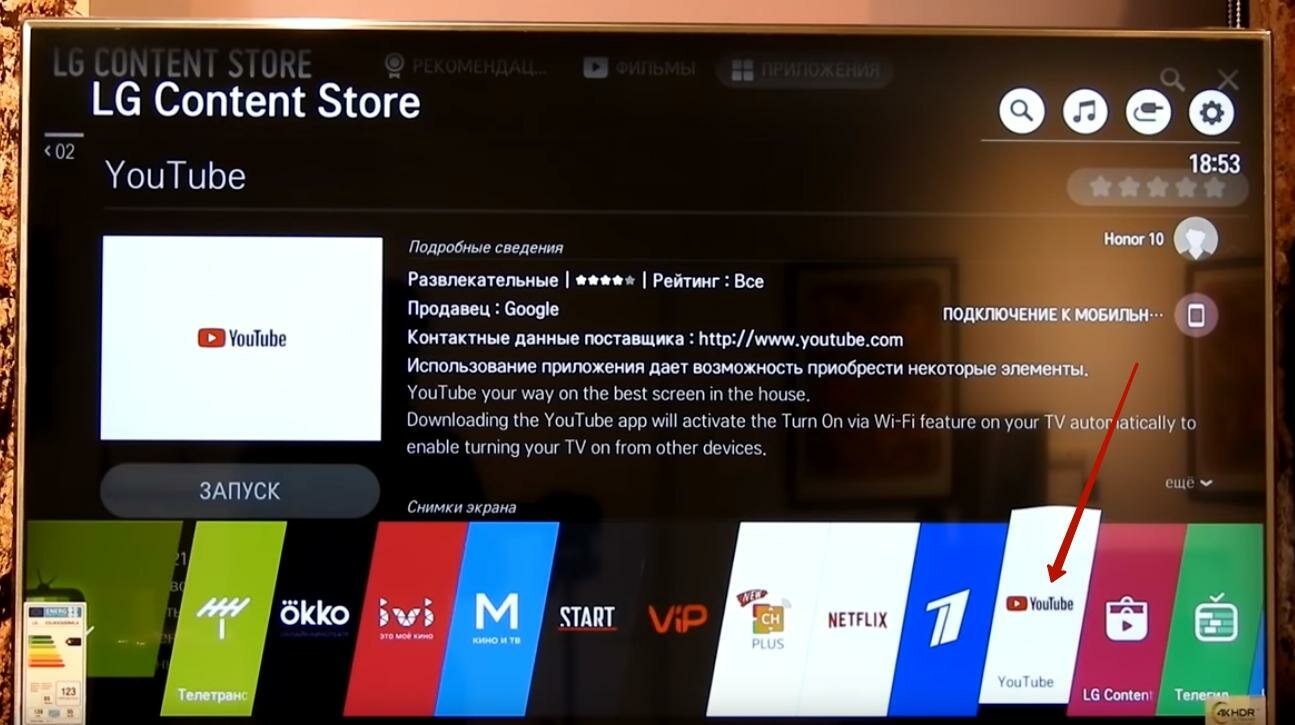
- Вы сможете выбрать фильмы или мультики, какие вам нравятся.
- Благодаря этому скачанному приложению произойдет переподключение на другую платформу.
Обновляем прошивку телевизора
Вы уже знаете, почему не работает подключение к сети в телевизоре (какие причины), но вот как с этим бороться? Перепрошивка телевизора — это 1 из самых крайних и последних средств, по которым можно восстановить ТВ и решить проблему с воспроизведением!
Сложного в этой процедуре ничего нет.
- На экране выбираете вкладку «общее».
- Там в самом низу найдете подзаголовок «сброс настроек до заводских» — выберете его.
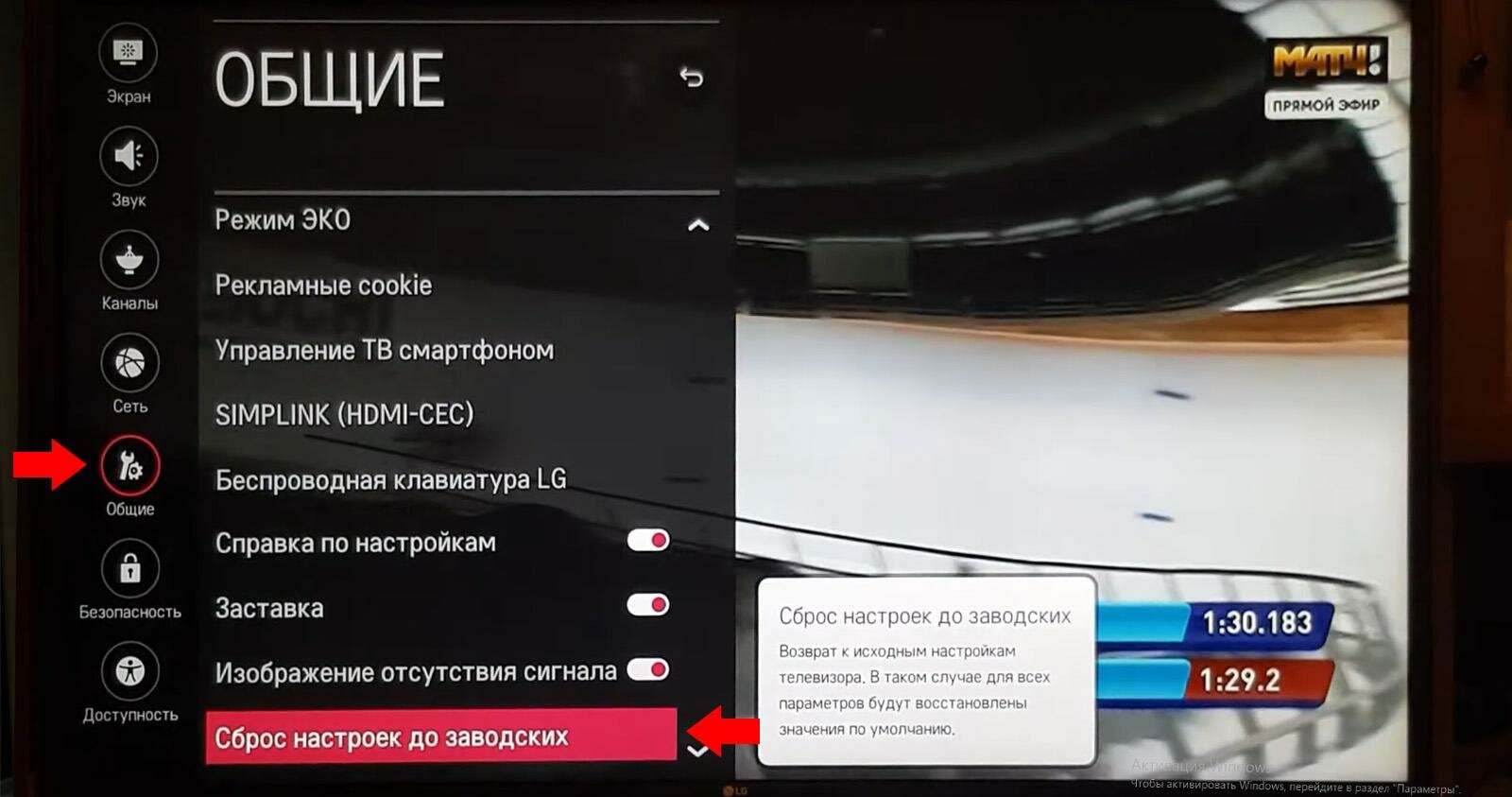
- Вам выдастся следующая вкладка, где вы должны указать свой пароль. Внизу экрана имеются цифры — выбирайте те, что вам нужны для ввода.
- Перед тем, как произведется перепрошивка — выплывет окошко о том, что при сбросе все данные учетной записи и установленные приложения будут удалены. Если для вас это не критично — нажмите на кнопку «ок».
- После принятия и нажатия кнопочки произойдет перепрошивка.
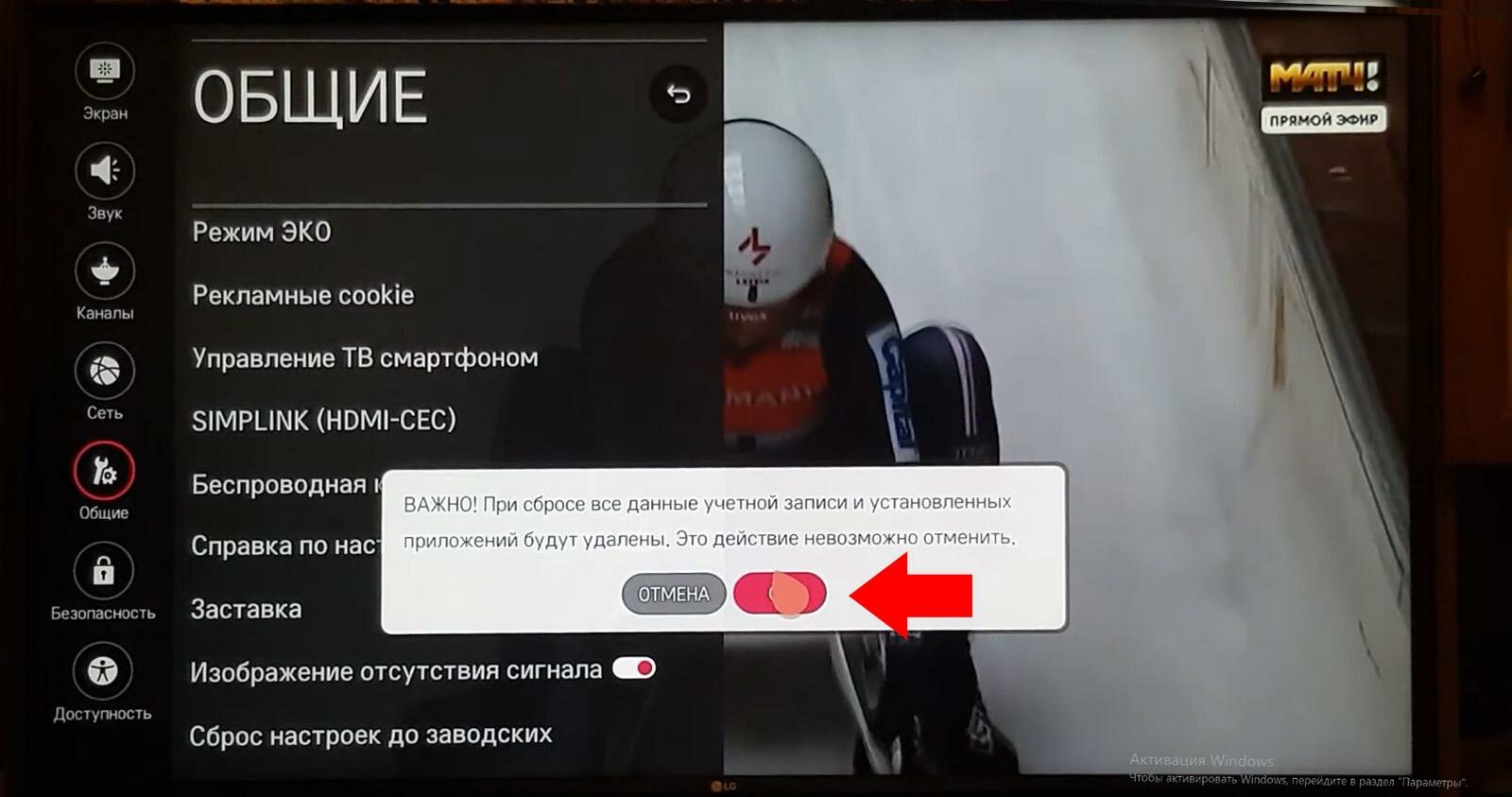
Учитывайте очень важную деталь, когда будете перепрошивать вашу модель:
она должна быть постоянно подключена к источнику питания, иначе прошивка может установиться с искажениями.
Код ошибки 106 на телевизоре LG смарт ТВ – проблема, с которой сталкиваются владельцы техники одноимённой техники. Подобный сбой – телевизор не видит сеть подключения и не соединяется с домашним вай-фай. На многих форумах, эта проблема становится темой для размышлений. Пользователи обмениваются информацией между собой. Основные пути решения предлагаем в статье. Подробно изучите рекомендации, для устранения сбоя. Выполнение шагов позволит избежать множество трудностей.

Разновидности неисправностей + типовые решения
- Не подключается.
- Неправильный выбор SS />
- Перезагрузите роутер.
- Произведите аппаратный сброс маршрутизатора (кнопка Reset), настройте заново.
- Поставьте свежую прошивку (роутера, телевизора). Процесс рассмотрим ниже.
- Ошибки 105, 106…
- Сбой сервера присвоения IP-адресов (DHCP). Установите собственный IP, шлюз (например, 192.168.1.1), DNS (8.8.8.8 – Google).
Не ждите слишком многого, выполняя типичные рекомендации руководства пользователя. Однако часть проблем перечень действий решить позволит несомненно.
Сброс настроек телевизора
Быстрый способ, который в ряде случаев помогает решить проблемы с работой WiFi на Smart TV — восстановление заводских настроек. Перед его выполнением желательно переписать значения основных параметров, не связанных с сетью. После сброса вы сможете вернуть их, исходя из записанной информации. Путь в меню для восстановления заводских настроек на популярных моделях ТВ:
- LG: «Настройки -> Дополнительно -> Общие -> Сброс настроек до заводских».
- Samsung: «Поддержка -> Самодиагностика -> Сброс».
- Panasonic: «Установки -> Системное меню -> Начальные установки».

Обратите внимание! При установке заводских настроек будут возвращены не только стандартные параметры сети. Настройки изображения, звука, энергосбережения и прочих функций Smart TV не сохранятся.
Обновление прошивки
Можете скачать готовый пакет, затем воткнуть флэшку в порт. Либо пользуйтесь сервисами онлайн.
Накопитель
- Найдите официальный сайт компании-производителя.
- Отыщите прошивку купленной модели телевизора.
- Файл обычно хранит раздел Поддержка, Скачать, ПО, Download…
- Выберите версию.
- Качайте файл.

- Выполните правила размещения архива согласно инструкции. Иногда требуется создать специфически озаглавленные папки.
- Втыкайте флэшку, начинайте обновление, выбрав соответствующий пункт меню.
Остерегайтесь ненадёжного снабжения электроэнергией. Имеете шанс загубить оборудование.
Проверка маршрутизатора
Также нужно проверить настройки роутера. Пропасть вай фай на смарт ТВ LG может из-за установленных параметров. Для проверки необходимо зайти в раздел DHCP, где DHCP-сервер должен быть «Включен». Если же он отключен, то устройства в доме не смогут автоматически получить IP-адрес. Из-за этого доступ в интернет недоступен.
Также нужно проверить вкладку «Безопасность», где должна быть отключена фильтрация по MAC-адресу. Если роутер позволяет, то можно добавить ТВ в белый список, который не будет блокироваться при попытке соединения.
Важно! Такая функция есть не у всех моделей от Keenetic, ASUS, TP-Link и других производителей.
Найти MAC-адрес для ТВ LG можно по схеме:
1. Зайти в «Настройки».
2. Открыть «Поддержку».
3. Выбрать «Информация о продукте».
После изменения настроек роутер должен быть перезагружен. В противном случае выставленные параметры не будут применены.
Правильное подключение
Уверены, большинство читателей умеют, однако приведём правильную последовательность манипуляций:
- Включите роутер. Убедитесь: отсутствуют ограничения (частота, версия протокола, количество одновременно обслуживаемых абонентов, уникальный SS >Неисправность/отсутствие беспроводного адаптера
Не телевизоре чаще установлен модуль, позволяющий подключаться к Wi-Fi. Проверьте дополнительно: «dongle» видно снаружи, внутренний модуль отображается встроенным меню телевизора. Проверка:
- Протестируйте видимость любых других устройств. Посетите раздел Сеть проверьте наличие соседских точек доступ. Скрупулёзно ведите контроль, используя мобильный телефон, либо ПК. Сверяйте список названий, исключая ошибки.
- Найдите МАС-адрес беспроводного адаптера, посетив раздел Поддержка. Положение информации определяется версией прошивки, компанией-изготовителем. Например, Samsung добавил опцию «Обратиться…». Наличие кракозябр (нулей, прочерков) подразумевает неисправность/отсутствие модуля.

Использование другого метода подключения к WiFi
Если вы устанавливали соединение при помощи ручного ввода пароля от беспроводной сети, попробуйте подключиться через WPS. Технология WiFi Protected Setup позволяет активировать режим быстрого соединения в настройках телевизора. После этого аналогичный режим нужно активировать на роутере. Это делается через панель управления или специальную кнопку на задней стороне корпуса.

Чтобы войти в веб-интерфейс роутера, переверните устройство и найдите наклейку с данными для входа. Обычно она располагается на нижней стороне и указывает стандартный IP-адрес, имя пользователя и пароль. Введите IP в любом браузере и укажите информацию учётной записи, доступную на стикере. Затем перейдите в раздел «WPS» и активируйте эту функцию. Быстрое подключение будет доступно в течение 1-2 минут.
В случае, когда протокол WPS использовался изначально, но на данный момент соединение установить невозможно, введите информацию в ручном режиме. При подключении к скрытой сети нужно будет указать не только ключ доступа, но и название WiFi (SSID). Телевизоры с ранними версиями прошивки не всегда поддерживают поиск скрытых сетей. Поэтому до обновления ПО рекомендуется убрать сокрытие названия сети в настройках маршрутизатора.
Ошибка 105
Телевизор перестал подключать сеть, жалуется: NAME_NOT_RESOLVED. Переводим: имя не распознано. Ошибка универсальна, известна пользователям ПК, гоняющим операционные системы семейства Windows. Юзеры утверждают: часто причиной становятся вирусы/антивирусы – программы, изменяющие настройки брандмауэра.
- Перезагрузите маршрутизатор.
- Проверьте наличие подключения к интернету телефоном, планшетом, ноутбуком, либо стационарным ПК.
- Повторение ошибки переносит местоположение неисправности прямиком к провайдеру. Либо взломан сам маршрутизатор (KRACK). Выполните аппаратный сброс, позвоните провайдеру, наведите справки.
- Попробуйте подсоединить телевизор напрямую, минуя роутер (TP-Link, D-Link).
- Либо смените адрес DNS, подставив ресурсы Яндекс (77.88.8.8, 77.88.8.1), Гугл (8.8.8.8).
Не работает, отказывается ловить – замените Wi-Fi шнуром.
Сперва рассмотрим ошибки телевизора Samsung, так как их весьма много, да и у нас уже есть более исчерпывающие сведения по ним.
Что делать, если телевизор Samsung выдает ошибки с кодом:
- 102. Очень часто дело просто в перебоях сети. Бывают и более глубокие проблемы: блокировка MAC-адреса провайдером (нужно обратить в техподдержку) или неполадки в настройках роутера (стоит сбросить к заводскому состоянию). Еще при ошибке 102 может помочь обновление версии Smart Hub.
- Ошибки 107, 116, 301. Нередко этот код появляется случайным образом и проходит после перезагрузки телевизора. Еще его может провоцировать плохой сигнал беспроводной сети или некорректные настройки подключения. Рекомендуем обновить операционную систему и прошивку роутера. Также дело может быть в недоступности сервера, придется немного подождать.
- Код ошибки 800. Практически все известные случаи возникновения связаны с блокировкой доступа к определенным URL на уровне маршрутизатора. Также может появляться ошибка 600 при подключении телевизора Samsung к сети, которая имеет ту же природу, или «Обновлений не обнаружено». Следует отключить блокировку обновлений, и работа восстановится.
- Ошибка 1000-7. Похоже, что проблема возникает из-за отсутствия доступа к серверу и продолжается, пока идет его обслуживание. Кроме как ждать, ничего предпринять не получится.
- 105. По всей видимости ошибка 105 появляется из-за блокировки телевизора Wi-Fi-роутером. Стоит перейти в настройки ТВ, посмотреть MAC-адрес и внести его в список разрешенных в админ-панели маршрутизатора.
- Ошибка 012. Проблема появляется при попытке открыть приложение (чаще всего), но также бывает при установке или обновлении. На первый взгляд создается впечатление, что проблема в утилите, однако все дело в подключении к интернету. Стоит перезагрузить ТВ и Wi-Fi-роутер, удостовериться в наличии выхода в сеть и проверить качество сигнала.
- Код 52. Часто помогает перезагрузка роутера и обновление его прошивки.
Причины ошибки 1062 и способы устранения
При попытке создания интернет-соединения иногда возникает ошибка 1062, сопровождающаяся уведомлением «Служба не запущена». Такое явление существует в новых операционных системах Windows 8.1 и 10. Причинами ошибки бывают сбои или отсутствие запуска сервисов или системных модулей.
Чаще всего неполадка встречается у клиентов провайдеров, использующих VPN-подсоединение по протоколу L2TP, например, «Билайн».
Устраняется неисправность путем включения незадействованных сервисов или их переустановки.
Как действовать при приостановке подписки?
Такая ситуация может возникнуть, если пользователь услуги, к примеру, проживает на территории другого государства, а у компании-поставщика изменились какие-то правила работы с иностранными клиентами. Иногда подобная неприятность может затронуть и жителей некоторых российских регионов.

Что делать в подобной ситуации? Решение одно – требуется связаться с техподдержкой Триколор ТВ по телефону, который используется как раз по месту нахождения такого клиента. Он может показываться в трансляциях информационных каналов, быть записан на фирменном оборудовании. Или в заключенном ранее договоре на оказание услуг. Ответивший на звонок специалист расскажет, как действовать дальше, чтобы устранить возникшую проблему.
Причины возникновения
Важно отметить, что проблема не связана напрямую с «виндовс» pppoe-подключением и организацией доступа по локальной сети. Ошибка возникает после проведения оптимизации ПК, случайного отключения или неисправности различных программ, без которых невозможно подсоединиться к интернету. Также причиной бывает сбой подключения, связанный с повреждением системных файлов.
Список сервисов и программ в приоритетном порядке, из-за отключения или сбоя которых происходит ошибка:
- Служба интерфейса сохранения сети.
- SSTP.
- Диспетчер подключений.
- Сетевые подключения.
- DHCP клиент.
- Служба сведений о сетях и списка сетей.
Все эти программы автоматически запускаются при включении компьютера. Неполадки команды приводят к возникновению проблемы с кодом 1062.
Популярные ошибки на ТВ Sony
Ошибки телевизора Sony не столь многочисленны, но тоже встречаются нередко.
Частые коды ошибок на телевизоре Sony:
- Ошибка 1106. Появляется при попытке загрузки контента с интернета. Следует перейти из «Настроек» в «Справку» в раздел «Поддержка клиентов» и выбрать «Симптомы соединения с сетью Интернет». Встроенный инструмент диагностики либо поможет исправить неполадку, либо направит, в каком русле искать решение.
- Код ошибки 1002. Следует проверить, что интернет подключен к телевизору. После этого тоже следует запустить диагностику сети.
- Ошибка 2200. Не очень информативная проблема, которую может вызывать любая неполадка с сетью. Рекомендуется изначально перезагрузить ТВ и роутер, затем установить время и дату, обновить ТВ и сбросить к заводским настройкам. Также может помочь установка Google DNS.
Способы устранения
Для возвращения работоспособности высокоскоростного включения нужно найти, какой модуль не работает, и убрать произошедший сбой.
Для этого переходим в консоль «Службы». Надо открыть меню «Пуск», в поле поиска вбить слово службы. В Windows 10 нужно нажать Win+R и в строку «Открыть» ввести слова services.msc.
Появится консоль управления сервисами. Однократным щелчком мыши кликнуть на столбец «Состояние». Неработающие элементы будут расположены вверху. В списке найти команды, обязательные для высокоскоростного соединения, задействовать их, если они не активированы, изменив способ запуска на «Автоматически».
Затем нужно попробовать включить интернет-соединение. Если доступ не появился, требуется перезапустить компьютер, и проблема устранится сама собой.
Если описанные шаги не помогли при подключении к интернету, то одна из команд может быть повреждена. В таком случае следует сделать откат «Виндовс» до одной из точек восстановления.
При наличии установочного диска или флешки с ОС рекомендуется выполнить проверку целостности файлов. Для этого диск загружается в привод, затем запускается командная строка от имени администратора, в нее вводится SFC /SCANNOW. Начнется проверка повреждений системных файлов, и при наличии ошибки программа самостоятельно переустановит их на другую версию с загрузочного диска. Если и это не изменит ситуацию, может потребоваться переустановка всей операционной системы.
Способ 2: очистка данных браузера
Файлы cookie и кэш могут разорвать ваше сетевое соединение. Таким образом, их очистка решит проблему, связанную с вашим интернет-соединением. Следуйте инструкциям, чтобы очистить данные вашего браузера.
Как очистить историю в Firefox:
Вы можете очистить данные браузера в браузере Firefox, нажав сочетание клавиш Ctrl + Shift + Del на клавиатуре. Откроется новое окно с параметрами по умолчанию. Просто нажмите кнопку « Очистить сейчас» и перезапустите браузер Firefox, чтобы просматривать веб-страницы.
Как очистить данные просмотра в Google Chrome:
Чтобы очистить данные браузера в Google Chrome, введите chrome://history в адресной строке и нажмите кнопку « Очистить данные браузера» . Установите флажки в появившемся окне и снова нажмите кнопку Очистить данные просмотра . Перезапустите хром и проверьте, работает ли он.
Ошибка 106 на телевизоре LG – как исправить? Пошаговая инструкция
Многие владельцы современных телевизоров сталкиваются с ошибками, касающимися подключения к сети. Они могут проявляться во время загрузки Smart TV, открытии браузера и запуске видео из интернета. Причин, из-за которых появляется неполадка огромное множество, поэтому разбирать каждую из них нет смысла. В данной статье давайте рассмотрим ошибку 106 на телевизоре LG, которая сопровождается текстом «Сеть не подключена». Рекомендуем внимательно следовать от способа к способу до полного исчезновения сбоя.
Что означает ошибка 26
Наличие таковой проблемы может говорить нам о том, что произошел сбой, который имеет под собой ещё несколько дополнительных проблем. Когда происходит этот сбой можно заметить на экране уведомление. В нем будет говориться о невозможности просмотра без дальнейшей авторизации. Но даже, если вы её осуществите, пользоваться можно будет только информационными каналами.
К великому сожалению, верного способа разрешить подобную проблему просто-напросто не существует, ведь на это влияет большое количество причин, описанных ниже.
Используемые источники:
- https://obzorsystem.ru/redkie-oshibki-trikolor-tv/
- https://zkd-smotret.ru/tehnika/oshibka-106-pri-podklyuchenii-k-internetu.html
- https://smarts-iptv.com/kod-oshibki-106-na-televizore-lg.html
- https://7900-7999.ru/rostelekom/televizor-lg-ne-podklyuchaetsya-k-wifi-2.html
- https://itpen.ru/trikolor-oshibka-26-neobhodima-avtorizatsiya-kak-ispravit/
- https://tricolortv-lk.com/oshibki-i-kody-oshibok-trikolor-tv.html
- https://itduo.ru/oshibka-106-na-televizore-lg-kak-ispravit-poshagovaya-instruktsiya/
Как исправить ошибку?
Устранить появившуюся ошибку на самом деле совсем не сложно. Вам не потребуется никаких специфический знаний, навыков и приборов. Чаще всего неполадка пропадает после отключения или активации определённой опции в настройках.
Способ 1: проверяем поддержку функций
Как бы глупо это не звучало, но некоторые пользователи пытаются включить Wi-Fi на телевизоре, в котором даже нет встроенного модуля. Естественно подобные попытки оказываются безрезультатными. Чтобы проверить, поддерживает ли ваш телевизор LG беспроводное подключение, нужно ознакомиться со следующей информацией:
- Если телевизор не поддерживает Smart TV, то и к интернету его никак не подключить. Причём при этом совсем не важно, как осуществляется подключение: через кабель или внешний модуль.
- Телевизор поддерживает Smart TV, но в нём нет встроенного модуля Wi-Fi. В таком случае можно подключить устройство к сети по кабелю, либо воспользовавшись специальным прибором – репитером.
- Телевизор без встроенного модуля Wi-Fi, но поддерживающий установку внешнего приемника. Как правило, достаточно вставить в USB разъем устройства специальный Wi-Fi приемник, и ошибка исчезнет.

Приёмник Wi-Fi от LG
Всю информацию о конкретной модели телевизора можно узнать в инструкции, или на специализированном сайте в интернете.
Способ 2: изменяем значения DNS-адреса
Ошибка 106 свидетельствует о нестабильном подключении, что может быть следствием некорректно выбранных настроек DNS-адреса. Рекомендуем посетить определенные разделы настроек и изменить значения. Для этого можете воспользоваться следующей инструкцией:
- Отрываем настройки, нажав по соответствующей кнопке на пульте.
- Переходим в раздел «Сеть», а далее заходим в меню «Подключение к сети Wi-Fi».
- Кликаем по строке «Расширенные настройки».

Кликаем по строке «Расширенные настройки»
- Нажимаем по кнопке «Изменить».

Нажимаем по кнопке «Изменить»
- Снимаем галочку с пункта «Автоматически», а в поле «DNS» прописываем значение 8.8.8.8. Сохраняем изменения, нажав по кнопке «Подключение».

В поле «DNS» прописываем значение 8.8.8.8
Вот такие несложные манипуляции позволяют исправить ошибку 106 на телевизоре LG.
Способ 3: проверяем настройки подключения
Большинство современных роутеров поддерживает раздачу интернета на частоте 5 ГГц, это же можно сказать и про телевизоры в плане приема сигнала. Однако настоятельно рекомендуем ознакомиться с инструкцией и проверить, поддерживает ли ТВ выбранную частоту. Если всё в порядке, а ошибка не исчезает, то необходимо выполнить правильную настройку каналов маршрутизатора. Для этого воспользуйтесь следующей инструкцией:
- Открываем настройки роутера.
- Переходим в раздел «Беспроводной режим».
- Заходим в меню «Настройки беспроводного режима».
- В поле «Канал» выставляем одно из следующих значений: 36, 40, 44 или 48.

Изменяем настройки роутера
В зависимости от модели роутера названия разделов могут отличаться, но принцип действий везде аналогичный.
Почему телевизор LG Smart TV не подключается к Wi-Fi?
Когда ТВ видит нашу сеть, мы ее выбираем, вводим пароль, то в большинстве случаев процесс подключения на этом заканчивается. Появляется надпись «Подключено к интернету» и все готово. Но не всегда
Проблемы с Wifi на телевизорах LG Smart TV: поиск причины и решение проблемы
Ситуации, когда телевизор LG не подключается к WiFi, случаются, если владелец не учел один из нюансов, важных для работы онлайн. Соединение с интернетом возможно только после проведения ряда настроек. Если и после этого ТВ не имеет доступа в сеть, то потребуется проверять роутер и искать решение возникшей проблемы.
Содержание
- Наличие в телевизоре Wi-Fi и Smart TV
- Почему телевизор не видит Wi-Fi
- ТВ не видит Wi-Fi сеть на частоте 5 GHz
- Не включается Wi-Fi на телевизоре LG
- Телевизор не подключается к Wi-Fi
- Не работает интернет после подключения к Wi-Fi
- Нестабильное подключение
- Решение проблемы
- Перезагрузка
- Ввод данных вручную
- Ошибки DNS
- Смена способа подключения
- Сброс настроек
- Проверка маршрутизатора
- Перемещение роутера
Наличие в телевизоре Wi-Fi и Smart TV
Функция умного TV позволяет телевизору подсоединяться к сети по Wi-Fi. Если на ТВ нет такой возможности, то его нельзя будет подключить к интернету. Проверить это можно, ознакомившись с характеристиками устройства в инструкции или на сайте LG. Также функция указывается на коробке, в которой находится ТВ.

Почему телевизор не видит Wi-Fi
Основной причиной является отсутствие функции Smart TV. Также проблемы могут заключаться в параметрах телевизора или распределителя. В первом случае роутер видят другие устройства, а во втором — нет.
ТВ не видит Wi-Fi сеть на частоте 5 GHz
Если роутер работает на частоте 5 ГГц, то к нему может подключиться только ТВ, который имеет протокол 802.11ас. В противном случае устройство не сможет увидеть маршрутизатор даже при полной исправности.
Проверить наличие протокола 802.11ас можно через службу LG или ознакомившись со страницей характеристик в инструкции. Если телевизор поддерживает частоту в 5 ГГц, то проблема в распределителе сигнала. Для проверки надо открыть параметры роутера и найти диапазон работы. Если параметры были изменены, то для их принятия нужно перезапустить устройство.
Не включается Wi-Fi на телевизоре LG
Если Wi-Fi не активируется, то в редких случаях помогает перезагрузка телевизора. Но чаще всего этот способ оказывается бесполезным, так как причина заключается в поломке Wi-Fi адаптера. Для решения потребуется обратиться в сервис.
Телевизор не подключается к Wi-Fi
Если вай-фай находится, но при подключении к устройству появляется оповещение «Не удалось подключить» или «Неверный пароль», тогда необходимо делать следующее:
1. Перезагрузить устройства.
2. Проверить, правильный ли введен пароль.
3. Проверить возможность подключения к маршрутизатору других устройств.
4. Подключить ТВ к другому источнику сети, например, телефону, раздающему Wi-Fi сигнал.
5. Проверить настройки.
6. Расположить роутер ближе к ТВ.
7. Отключить WPS.

Но проблема может не решиться этими действиями. Тогда следует прибегнуть к помощи специалистов.
Не работает интернет после подключения к Wi-Fi
Даже после успешного подключения к маршрутизатору работоспособность не обеспечена. Телевизор не будет иметь доступа из-за ошибки «Нет подключения к интернету по Wi-Fi». Тогда для исправления ситуации необходимо изменить DNS-адрес. Процедура ввода адреса описывается ниже.
Нестабильное подключение
Если телевизор имеет соединение, но постоянно его прерывает, то необходимо понять, почему. В большинстве случаев помогает следующая последовательность действий:
1. Выключить Wi-Fi Direct, Miracast и обновления.
2. Подключиться к роутеру по кабелю.
3. Переставить маршрутизатор.
4. Изменить настройки роутера.
5. Перевести роутер на работу в 5 ГГц, если ТВ поддерживает соответствующий протокол.
6. Установить репитер для усиления связи.
Картинка 3 Меню включения 5 ГГц для роутера TP-Link
Причин может быть несколько, а для решения каждой из них будет свой метод. Поэтому нужно действовать поэтапно, чтобы ТВ смог ловить сигнал без обрывов.
Решение проблемы
Если проблемы с подключением сохраняются, то нужно провести ряд простых, но эффективных действий. Чаще всего эти способы помогают исправить ситуацию и восстановить работу ТВ с Wi-Fi.
Перезагрузка
Нужно выполнить перезагрузку телевизора и роутера. В некоторых случаях программное обеспечение начинает работать некорректно, что легко исправляется повторным включением аппаратов. Главное при перезагрузке телевизора — отключить его от локальной сети. Для некоторых моделей потребуется не просто выключить, а отрезать от сети питания на 10-15 секунд.
При перезагрузке роутера нужно выдержать около 15 секунд перед повторным включением устройства. Это необходимо для полного закрытия предыдущей сессии. Только в таком случае настройки будут обнулены. В противном случае включенный роутер будет работать в рамках предыдущей сессии.
Ввод данных вручную
Если автоматическая настройка не дает результатов, то данные потребуется вводить вручную. Для этого необходимо открыть параметры Wi-Fi, найти строку «IP-адрес» и ввести IP из локального диапазона. Найти подходящие значения можно в панели администрирования маршрутизатора.
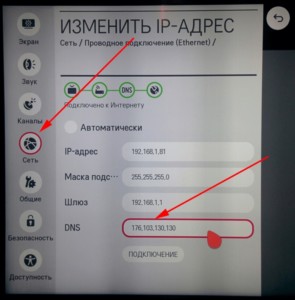
В поле «Маска подсети» обычно вписывают значение 255.255.255.0. Параметр отвечает за переадресацию клиентов в локальной сети. Адрес IP-роутера, который используется для открытия настроек маршрутизатора, должен вписываться в строку «Шлюз».
Важно! Узнать параметры «Маска подсети» и «Шлюз» можно и через любой другой компьютер, подключенный к роутеру. Нужно запустить командную строку, где требуется ввести «ipconfig/all» и подтвердить действие.
Ошибки DNS
Ошибки DNS необходимо исправлять для прямого подключения к интернету, избегая серверы производителя. Узнать DNS-сервера можно у провайдера, обратившись в службу поддержки. Также существуют открытые сервера от крупных компаний (Google и Яндекс). Чтобы использовать адресные сервера Google, необходимо указать в качестве основного IP-сервера 8.8.8.8, а в качестве дополнительного — 8.8.8.4.
Важно! В некоторых случаях дополнительный адрес указать нельзя, тогда вводится только основной IP-сервер.
Смена способа подключения
Если подключение к Wi-Fi осуществлено при помощи ручного ввода пароля, то следует попробовать использовать WPS. WiFi Protected Setup — это технология, которая дает возможность быстро подключать телевизор к интернету. Активировать его нужно не только на телевизоре, но и на роутере. Для этого нужно осмотреть корпус устройства на наличие соответствующей кнопки или открыть панель управления.
Сброс настроек
Если телевизор LG не подключается к wifi роутеру после использования всех методов, то можно сбросить настройки до заводских. Такой вариант позволяет устранить вероятность некорректно выставленных установок для ТВ. Чтобы после сброса установленных значений вернуть основные настройки к удобным, которые уже были ранее выставлены, рекомендуется сфотографировать или переписать основные параметры.
Чтобы восстановить настройки, нужно следовать плану:
1. Открыть «Настройки».
2. Зайти в «Дополнительно».
3. Найти блок «Общие».
4. Нажать на кнопку «Сброс настроек до заводских».
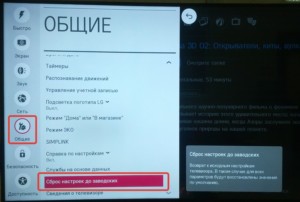
Важно! Приведение настроек к заводским значениям затрагивает не только параметры сети, но и звук, изображение и другие функции.
Проверка маршрутизатора
Также нужно проверить настройки роутера. Пропасть вай фай на смарт ТВ LG может из-за установленных параметров. Для проверки необходимо зайти в раздел DHCP, где DHCP-сервер должен быть «Включен». Если же он отключен, то устройства в доме не смогут автоматически получить IP-адрес. Из-за этого доступ в интернет недоступен.
Также нужно проверить вкладку «Безопасность», где должна быть отключена фильтрация по MAC-адресу. Если роутер позволяет, то можно добавить ТВ в белый список, который не будет блокироваться при попытке соединения.
Важно! Такая функция есть не у всех моделей от Keenetic, ASUS, TP-Link и других производителей.
Найти MAC-адрес для ТВ LG можно по схеме:
1. Зайти в «Настройки».
2. Открыть «Поддержку».
3. Выбрать «Информация о продукте».
После изменения настроек роутер должен быть перезагружен. В противном случае выставленные параметры не будут применены.
Перемещение роутера
Одной из причин плохой работы интернета на телевизоре является слабый сигнал. Для исправления этой ошибки потребуется переместить роутер ближе к ТВ. Расположение должно быть таким, чтобы радиоволны при распространении не имели помех. Сигнал прерывается из-за стен, мебели и работающей бытовой техники.
Лучше всего, если роутер будет расположен в верхней точке квартиры или дома. Поэтому маршрутизаторы часто располагают над дверьми и на шкафах. Если перенос невозможен, то к ТВ подключается более сильная антенна, которая сможет установить стабильное соединение даже при слабом сигнале.
Настройка телевизора может показаться сложной, но если действовать по плану, то проблем с исправлением невозможности подключения к вай-фай не будет. Чаще всего проблема кроется в неправильных параметрах устройств, что решается выполнением пошаговой инструкции.

Подгорнов Илья Владимирович
Всё статьи нашего сайта проходят аудит технического консультанта. Если у Вас остались вопросы, Вы всегда их можете задать на его странице.
Код ошибки 109 на телевизоре lg
Телевизоры LG Smart TVПроблемы с Wi-Fi на телевизоре LG Smart TV: не видит Wi-Fi сети, не подключается, не работает интернет, ошибка сети 106, 105
К статье, в которой я показывал как подключить телевизор LG Smart TV к Wi-Fi сети, на данный момент оставлено уже более восемьсот комментариев. В основном это вопросы, которые связаны с самыми разными проблемами, которые возникают при подключении телевизоров LG к Wi-Fi сети. Самая популярная проблема – когда телевизор не видит Wi-Fi сети, или не подключается к беспроводной сети. Ну и конечно же после подключения к Wi-Fi, интернет очень часто просто не работает. В настройках отображается схема подключения, и там соединение между ТВ и роутером (шлюз) есть, а к DNS и соответственно к интернету подключения уже нет.
В настройках LG Smart TV появляется ошибка «Нет подключения к Интернету по Wi-Fi». Интернет не работает ни в браузере, ни в приложениях на телевизоре. Не получается смотреть видео в приложении YouTube. Ошибка «подключение к сети (-105) – Не удается найти запрашиваемый адрес. Проверьте подключение к сети», или ошибка 106: «Сеть не подключена. Проверьте состояние подключения к сети». Так же нередко возникают проблемы с подключением к беспроводным сетям на частоте 5 GHz. Даже когда в телевизоре есть поддержка диапазона 5 GHz (стандарта 802.11ac). В многих моделях телевизоров вообще нет встроенного Wi-Fi приемника. Они вообще не могут подключаться к беспроводным сетям, или только после подключения фирменного USB приемника (аппаратный ключ Wi-Fi).
В этой статье мы будем говорить о решении проблем с подключением к Wi-Fi на телевизорах LG со Smart TV системой webOS. Которая уже длительное время устанавливается на всех новых телевизорах этого производителя Лично я считаю, что это самая удобная, красивая, быстрая и функциональная платформа из всех, что есть сейчас на рынке. Думаю, что решения из этой статьи так же можно будет применять на телевизорах LG, которые работают на старой системе Smart TV.
Мне очень часто задают какой-то вопрос по поводу подключения телевизора к интернету, указывают модель, а после проверки характеристик на официальном сайте LG выясняется, что в телевизоре не Wi-Fi приемника, или вообще нет Smart TV. Если вы на 100% уверены, что в вашем телевизоре есть и то и другое, то можете просто пропустить этот раздел.
Как все это проверить? Очень просто! В Google набираем модель своего телевизора, переходим на сайт LG и смотрим характеристики. Можно смотреть на других сайтах. Если возле пункта Wi-Fi стоит «–», значит встроенного адаптера нет. Если написано «Ready» (опционально), то подключение возможно только через внешний USB адаптер. А если стоит жирная точка, или написано «Есть» – значит модуль встроенный.
Почему телевизор LG не видит Wi-Fi сети?
С первой, и наверное основной причиной мы уже разобрались выше. Если в телевизоре нет Wi-Fi, соответственно он никак не может видеть доступные сети. Но бывают и другие причины. Здесь очень много нюансов. Например, ТВ не видит только какую-то конкретную (домашнюю) беспроводную сеть, или не видит вообще ни одну сеть? Нужно убедится, что телевизор находится в радиусе действия Wi-Fi сети.
Если проблема в том, что в списке не отображается какая-то конкретная сеть, то проверьте, раздает ли роутер беспроводную сеть, доступна ли эта сеть на других устройствах. Если сеть не обнаруживается только телевизором, то перезагрузите роутер. Можно попробовать в настройках роутера сменить канал и ширину канала. Подробнее в статье как сменить канал WiFi на роутере.
Если не видит Wi-Fi сеть на частоте 5 GHz
Так как все больше роутеров поддерживают раздачу Wi-Fi сети на частоте 5 ГГц, а приемники в новых телевизорах поддерживают данный диапазон и стандарт 802.11ac, то у пользователей возникают проблемы, когда телевизор не видит сети в этом диапазоне.
Первым делом нужно убедится, что в вашем телевизоре есть поддержка стандарта 802.11ac и соответственно Wi-Fi на частоте 5 GHz. Это можно посмотреть в характеристиках, или выяснить у поддержки LG. Если ваша модель телевизора все это поддерживает, то скорее всего проблема в настройках канала на вашем маршрутизаторе.
Необходимо зайти в настройки роутера и в разделе с настройками Wi-Fi сети именно для диапазона 5 GHz нужно вручную выставит канал 36, 40, 44, или 48. Выглядит это примерно вот так (на примере роутера TP-Link):

Не забываем сохранять настройки и перезагружать роутер.
Так же видел в интернете информацию, что эту проблему можно решить сменой региона через сервисное меню телевизора. Если смена канала не помогла, то можете попробовать этот вариант.
Не удается включить Wi-Fi на телевизоре LG
Еще одна проблема, о которой я слышал уже несколько раз. В настройках, в разделе «Сеть» – «Подключение к сети Wi-Fi» появляется сообщение: «Wi-Fi выключен. Включите его, чтобы посмотреть список доступных сетей для подключения и дополнительные пункты меню».
Просто невозможно включить Wi-Fi. Переключатель в положении Выкл. и неактивный. В таком случае можно попробовать сделать сброс настроек телевизора. Но судя по отзывам, это не поможет решить проблему. Так как проблема скорее всего аппаратная. Поломка самого Wi-Fi модуля, или какие-то неполадки с платой. Обычно это решается заменой самого модуля внутри телевизора. Нужно обратится в сервисный центр. Если телевизор на гарантии, то должны починить бесплатно.
Почему телевизор LG Smart TV не подключается к Wi-Fi?
Что мы делаем в таком случае:
Если у вас возникли другие ошибки при подключении к беспроводной сети, или вы знаете другие решения, то большая просьба поделиться ими в комментариях.
Не работает интернет на телевизоре LG после подключения к Wi-Fi
Если к беспроводной сети наш телевизор все таки подключился, то здесь нас может ожидать еще один сюрприз. Ошибка «Нет подключения к интернету по Wi-Fi».
Как можно увидеть на фото выше, связь между телевизором и роутером есть (зеленная), а дальше нет подключения к DNS и интернету (серая). Получается, что наш LG Smart TV (система webOS) к Wi-Fi подключен, но интернет не работает. Отсюда разные ошибки: 105, 106 и другие. Сообщение «Не удается найти запрашиваемый адрес» в приложении YouTube.
Сообщение «Проверьте подключение к сети (-106)».

Ошибка сети (3). Не удалось найти DNS-сервер.

В зависимости от приложения, браузера, ошибки сети на телевизоре LG могут быть разные. Так же недавно появилась информация о такой ошибке: «Подключение к веб-странице невозможно из-за соображений безопасности. Обновите браузер, или повторите попытку».

Если на других ваших устройствах через данную Wi-Fi сеть интернет работает нормально и стабильно, то очевидно, что какая-то проблема с подключением на стороне телевизора. Только убедитесь, что нет проблем на стороне маршрутизатора, или провайдера.
Необходимо в настройках телевизора прописать статический DNS-адрес от Google. Для этого зайдите в настройки, в раздел «Сеть» – «Подключение к сети Wi-Fi». Выбираем пункт «Расширенные настройки».

Нажимаем на кнопку «Изменить».

Убираем галочку возле «Автоматически». Прописываем DNS: 8.8.8.8. Нажимаем на кнопку «Подключение».

Должно появится соединение с DNS и интернетом. Статус подключения будет «Подключено к интернету».
Нестабильное подключение к Wi-Fi сети
Есть такая проблема, когда телевизор LG очень нестабильно держит подключение по Wi-Fi. Постоянно отключается от сети, обрывы по Wi-Fi, сильно падает скорость, теряет сеть и т. д. Конкретного решения этой проблемы к сожалению нет. У всех могут быть разные причины и соответственен разные решения. Но так как другие устройства в это время стабильно держат подключение через эту же сеть, то закрадывается мысль, что в большинстве случаев причина все таки в телевизоре. Это может быть как аппаратная проблема с самим Wi-Fi модулем, так и аппаратная проблема в webOS.
Некоторые решения, которые мне удалось найти:
На этом пока что все. Будет новая информация – буду дополнять статью. В комментариях вы можете оставлять свои вопросы связанные с работой Wi-Fi подключения на телевизорах LG и делиться полезной информацией по этой теме.
Основные причины того, что к Wi-Fi не подключается телевизор LG и способы их устранения
Телевизоры фирмы LG – надежные, и проблемы с ними возникают редко. К роутеру Wi-Fi эти модели также подключаются очень легко и быстро – менее чем за одну минуту. Тем не менее, иногда при беспроводном Интернет-соединении могут возникнуть сложности.
Как узнать, встроен ли WLAN-приемник в вашу модель ЛДЖИ?
На данный момент практически на всех LG со Смарт ТВ есть уже встроенный Wi-Fi приемник. Но это касается новых моделей, которые выпущены после 2012 года и работают на платформе webOS. Для того, чтобы проверить, есть ли в вашей модели встроенный вай-фай, потребуется перейти на официальный сайт производителя и найти ее характеристики. Возможны три варианта характеристики:
Если встроенный модуль на вашей модели не предусмотрен, подключить интернет можно, докупив внешний Wi-Fi приемник. Он подключается через USB-разъем.
Потребуется приемник той же фирмы для корректной работы соединения. Для ЛДЖИ оригинальным адаптером будет модель AN-WF100. Также он поддерживает NetGear WNDA3100-200PES (вторая ревизия).
Можно подключить Интернет через сетевой кабель.
Возможные проблемы, если устройство не подсоединяется к Вай Фай
Если Wi-Fi приемник имеется в наличии в параметрах модели LG, но телевизор не подключается к сети, потребуется найти причину неполадки и вручную исправить ее. Чаще всего нужно будет поменять системные параметры в настройках. Причины отсутствия соединения могут быть разнообразными.
Нет подключения к роутеру, но сеть видит
 Обычно для подключения к телевизору функции Wi-Fi требуется в настройках найти беспроводную сеть, ввести пароль и активировать режим подключения. Но в некоторых случаях после введения пароля, появляется сообщение: «Не удалось подключиться к сети».Варианты действий в этом случае следующие:
Обычно для подключения к телевизору функции Wi-Fi требуется в настройках найти беспроводную сеть, ввести пароль и активировать режим подключения. Но в некоторых случаях после введения пароля, появляется сообщение: «Не удалось подключиться к сети».Варианты действий в этом случае следующие:
Появляется сообщение «Код ошибки 106»
 Иногда появляется сообщение «Нет подключения к сети» или «Проверьте подключение к сети», по-другому – ошибка 106. В этом случае телевизор видит роутер, есть подключение к Wi-Fi, но Интернет-соединение отсутствует. В этом случае в первую очередь проверьте, есть ли ошибка сети на других устройствах, подключенных к Вай Фай.
Иногда появляется сообщение «Нет подключения к сети» или «Проверьте подключение к сети», по-другому – ошибка 106. В этом случае телевизор видит роутер, есть подключение к Wi-Fi, но Интернет-соединение отсутствует. В этом случае в первую очередь проверьте, есть ли ошибка сети на других устройствах, подключенных к Вай Фай.
Если все остальные гаджеты работают корректно, проверьте настройки вашего телевизора. Делается это следующим образом:
Обычно этих манипуляций достаточно, чтобы настроить сеть.
Нестабильное подсоединение к Вай Фай
Если телевизор часто теряет сеть, отключается от нее или падает скорость передачи сигнала, при этом прочие подключенные к Wi-Fi устройства работают корректно, нужно отследить проблему в самом телевизоре или встроенном приемнике. Причин, как и вариантов действий для избавления от этой проблемы существует несколько:
Один из вышеуказанных способов должен решить проблему нестабильного соединения.
Надпись: «Неверный пароль»
 Неверный пароль – достаточно распространенная проблема, не дающая подключить беспроводную сеть. Она решается следующими способами:
Неверный пароль – достаточно распространенная проблема, не дающая подключить беспроводную сеть. Она решается следующими способами:
Поломка маршрутизатора
Причиной неработающего Вай Фай может стать поломка маршрутизатора или устаревшее его программное обеспечение. В таком случае потребуется обратиться в сервисный центр для починки роутера. Но перед этим убедитесь, что роутер правильно настроен.
Проблема может заключаться в пункте настроек маршрутизатора, запрещающем подключение к сети сторонних устройств. Тогда он будет «видеть» только ПК. Если дезактивация этой функции не помогает, нужно обратиться к мастеру.
Поломка встроенного модуля
Проверить, не вышел ли из строя модуль в телевизоре, можно следующим образом:
Решить проблему можно двумя способами:
Самостоятельно пытаться починить поломку не рекомендуется.
Алгоритм сброса настроек сети и смены стандартов
 Решение большинства проблем, возникших с беспроводным соединением – сброс настроек Смарт ТВ до заводских. Для этого понадобится:
Решение большинства проблем, возникших с беспроводным соединением – сброс настроек Смарт ТВ до заводских. Для этого понадобится:
Как обновить прошивку?
Иногда проблема в подключении бывает из-за устаревшего программного обеспечения телевизора. Устаревшая прошивка может нарушить работу устройства и не давать ему доступа к беспроводной сети. В таком случае потребуется ее обновление:
После этого система начнет установку. С последней версией обновлений устройство станет работать более корректно, и вопрос с беспроводным подключением будет решен.
Несмотря на большое количество причин для некорректной работы Wi-Fi на телевизорах марки LG, практически все они легко могут быть устранены пользователем в домашних условиях. Только поломка маршрутизатора или встроенного приемника беспроводной сети потребуют обращения к мастеру.
Как исправить коды ошибок на ТВ Samsung, LG, Philips, Sony?
Коды ошибок телевизоров хоть и вызывают неприятные ощущения при появлении, но являются полезным инструментом для диагностики неполадок. Лучше понимая природу неисправности, можем более точно определить причину проблемы и способ ее исправления. Конечно, ошибка телевизора LG не совпадает с ошибками телевизора DEXP, поэтому для каждого производителя нужно рассматривать ситуацию отдельно. Мы исследовали закутки интернета и собрали самые распространенные коды сбоев для разных ТВ. Наша задача – не только описать их источник, но и помочь в исправлении.
Коды ошибок телевизора Samsung
Сперва рассмотрим ошибки телевизора Samsung, так как их весьма много, да и у нас уже есть более исчерпывающие сведения по ним.
Что делать, если телевизор Samsung выдает ошибки с кодом:


Коды ошибок телевизора LG несколько отличаются, даже при тех же самых проблемах, что и на Samsung, идентификатор неисправности будет другим.
Как исправить ошибки на телевизоре LG:




Распространенные ошибки на телевизорах Philips
Ошибки телевизора Philips носят более локальный характер и в целом появляются реже, что может указывать на лучшую стабильность операционной системы. Однако здесь стоит принимать во внимание и факт меньшего распространения ТВ этого производителя.
Какие ошибки встречаются на телевизорах Philips:
Популярные ошибки на ТВ Sony
Ошибки телевизора Sony не столь многочисленны, но тоже встречаются нередко.
Частые коды ошибок на телевизоре Sony:


Универсальные ошибки на телевизорах и как их убрать
Есть еще много ошибок, которые генерируют приложения, из-за чего они могут появиться на любом телевизоре, независимо от производителя. Их мы вынесли в отдельный список для удобства анализа.
Как исправить ошибки на телевизорах:


Весь список с кодами ошибок на телевизорах просто необъятен, поэтому нам пришлось выделить самые распространенные и сделать краткий экскурс по ним. Если вы не нашли ответа, не смогли разобраться в способе реализации совета или столкнулись с другой ошибкой, задавайте вопросы в комментарии.
Источники:
https://webcheatsheet. ru/wf/problemy-s-wi-fi-na-televizore-lg-smart-tv-ne-vidit-wi-fi-seti-ne-podkluchaetsia-ne-rabotaet-internet-oshibka-seti-106-105
https://smartv-info. com/kak-podklyuchit/problemy-podklyucheniya-televizora-lg-k-wifi. html
https://tvoykomputer. ru/kody-oshibok-na-tv-samsung-lg/
Код ошибки 105 на телевизоре lg смарт тв
К статье, в которой я показывал как подключить телевизор LG Smart TV к Wi-Fi сети, на данный момент оставлено уже более восемьсот комментариев. В основном это вопросы, которые связаны с самыми разными проблемами, которые возникают при подключении телевизоров LG к Wi-Fi сети. Самая популярная проблема – когда телевизор не видит Wi-Fi сети, или не подключается к беспроводной сети. Ну и конечно же после подключения к Wi-Fi, интернет очень часто просто не работает. В настройках отображается схема подключения, и там соединение между ТВ и роутером (шлюз) есть, а к DNS и соответственно к интернету подключения уже нет.
В этой статье мы будем говорить о решении проблем с подключением к Wi-Fi на телевизорах LG со Smart TV системой webOS. Которая уже длительное время устанавливается на всех новых телевизорах этого производителя Лично я считаю, что это самая удобная, красивая, быстрая и функциональная платформа из всех, что есть сейчас на рынке. Думаю, что решения из этой статьи так же можно будет применять на телевизорах LG, которые работают на старой системе Smart TV.
В вашем телевизоре LG есть Smart TV и встроенный Wi-Fi?
Мне очень часто задают какой-то вопрос по поводу подключения телевизора к интернету, указывают модель, а после проверки характеристик на официальном сайте LG выясняется, что в телевизоре не Wi-Fi приемника, или вообще нет Smart TV. Если вы на 100% уверены, что в вашем телевизоре есть и то и другое, то можете просто пропустить этот раздел.
Почему телевизор LG не видит Wi-Fi сети?
С первой, и наверное основной причиной мы уже разобрались выше. Если в телевизоре нет Wi-Fi, соответственно он никак не может видеть доступные сети. Но бывают и другие причины. Здесь очень много нюансов. Например, ТВ не видит только какую-то конкретную (домашнюю) беспроводную сеть, или не видит вообще ни одну сеть? Нужно убедится, что телевизор находится в радиусе действия Wi-Fi сети.
Если проблема в том, что в списке не отображается какая-то конкретная сеть, то проверьте, раздает ли роутер беспроводную сеть, доступна ли эта сеть на других устройствах. Если сеть не обнаруживается только телевизором, то перезагрузите роутер. Можно попробовать в настройках роутера сменить канал и ширину канала. Подробнее в статье как сменить канал WiFi на роутере.
Если не видит Wi-Fi сеть на частоте 5 GHz
Так как все больше роутеров поддерживают раздачу Wi-Fi сети на частоте 5 ГГц, а приемники в новых телевизорах поддерживают данный диапазон и стандарт 802.11ac, то у пользователей возникают проблемы, когда телевизор не видит сети в этом диапазоне.
Первым делом нужно убедиться, что в вашем телевизоре есть поддержка стандарта 802.11ac и соответственно Wi-Fi на частоте 5 GHz. Это можно посмотреть в характеристиках, или выяснить у поддержки LG. Если ваша модель телевизора все это поддерживает, то скорее всего проблема в настройках канала на вашем маршрутизаторе.
Необходимо зайти в настройки роутера и в разделе с настройками Wi-Fi сети именно для диапазона 5 GHz нужно вручную выставит канал 36, 40, 44, или 48. Выглядит это примерно вот так (на примере роутера TP-Link) :

Не забываем сохранять настройки и перезагружать роутер.
Так же видел в интернете информацию, что эту проблему можно решить сменой региона через сервисное меню телевизора. Если смена канала не помогла, то можете попробовать этот вариант.
Не удается включить Wi-Fi на телевизоре LG
Еще одна проблема, о которой я слышал уже несколько раз. В настройках, в разделе «Сеть» – «Подключение к сети Wi-Fi» появляется сообщение: «Wi-Fi выключен. Включите его, чтобы посмотреть список доступных сетей для подключения и дополнительные пункты меню».
Просто невозможно включить Wi-Fi. Переключатель в положении Выкл. и неактивный. В таком случае можно попробовать сделать сброс настроек телевизора. Но судя по отзывам, это не поможет решить проблему. Так как проблема скорее всего аппаратная. Поломка самого Wi-Fi модуля, или какие-то неполадки с платой. Обычно это решается заменой самого модуля внутри телевизора. Нужно обратится в сервисный центр. Если телевизор на гарантии, то должны починить бесплатно.
Проверка или замена Wi-Fi модуля
Если у вас такая же проблема как на фото выше, сообщение «Wi-Fi выключен. Включите его. » на телевизоре LG и выключение питания телевизора, сброс настроек не помогает, то можно попробовать разобрать телевизор и сделать следующее:
Чтобы добраться до беспроводного модуля, нужно открутить заднюю крышку телевизора. Wi-Fi модуль и шлейф которым он подключен выглядит примерно вот так:

Судя по отзывам в комментариях, очень часто помогает просто отключение и подключение шлейфа к беспроводному модулю.
Почему телевизор LG Smart TV не подключается к Wi-Fi?
Когда ТВ видит нашу сеть, мы ее выбираем, вводим пароль, то в большинстве случаев процесс подключения на этом заканчивается. Появляется надпись «Подключено к интернету» и все готово. Но не всегда ? Бывает, что на телевизоре появляется ошибка «Неверный пароль», или просто «Не удалось подключиться к сети».
Что мы делаем в таком случае:
Если у вас возникли другие ошибки при подключении к беспроводной сети, или вы знаете другие решения, то большая просьба поделиться ими в комментариях.
Не работает интернет на телевизоре LG после подключения к Wi-Fi
Если к беспроводной сети наш телевизор все таки подключился, то здесь нас может ожидать еще один сюрприз. Ошибка «Нет подключения к интернету по Wi-Fi».
Как можно увидеть на фото выше, связь между телевизором и роутером есть (зеленная), а дальше нет подключения к DNS и интернету (серая). Получается, что наш LG Smart TV (система webOS) к Wi-Fi подключен, но интернет не работает. Отсюда разные ошибки: 105, 106 и другие. Сообщение «Не удается найти запрашиваемый адрес» в приложении YouTube.
Сообщение «Проверьте подключение к сети (-106)».

Ошибка сети (3). Не удалось найти DNS-сервер.

В зависимости от приложения, браузера, ошибки сети на телевизоре LG могут быть разные. Так же недавно появилась информация о такой ошибке: «Подключение к веб-странице невозможно из-за соображений безопасности. Обновите браузер, или повторите попытку».

Если на других ваших устройствах через данную Wi-Fi сеть интернет работает нормально и стабильно, то очевидно, что какая-то проблема с подключением на стороне телевизора. Только убедитесь, что нет проблем на стороне маршрутизатора, или провайдера.
Решение:
Необходимо в настройках телевизора прописать статический DNS-адрес от Google. Для этого зайдите в настройки, в раздел «Сеть» – «Подключение к сети Wi-Fi». Выбираем пункт «Расширенные настройки».

Нажимаем на кнопку «Изменить».

Убираем галочку возле «Автоматически». Прописываем DNS: 8.8.8.8. Нажимаем на кнопку «Подключение».

Должно появится соединение с DNS и интернетом. Статус подключения будет «Подключено к интернету».
Нестабильное подключение к Wi-Fi сети
Есть такая проблема, когда телевизор LG очень нестабильно держит подключение по Wi-Fi. Постоянно отключается от сети, обрывы по Wi-Fi, сильно падает скорость, теряет сеть и т. д. Конкретного решения этой проблемы к сожалению нет. У всех могут быть разные причины и соответственно разные решения. Но так как другие устройства в это время стабильно держат подключение через эту же сеть, то закрадывается мысль, что в большинстве случаев причина все таки в телевизоре. Это может быть как аппаратная проблема с самим Wi-Fi модулем, так и аппаратная проблема в webOS.
Некоторые решения, которые мне удалось найти:
Обновление: если начал глючить и отваливаться Wi-Fi
В комментариях Олег поделился одним очень интересным решением. И судя по отзывам, оно уже многим помогло. У него стал пропадать Wi-Fi на телевизоре LG. Сначала в диапазоне 5 ГГц, а затем в диапазоне 2.4 ГГц. Так же появились проблемы с курсором пульта Magic Remote. По симптомам очень похоже на аппаратные проблемы с беспроводным модулем, что на телевизорах LG, конечно, тоже бывает.
У меня нет возможности все это проверить на собственном опыте, но постараюсь пошагово пересказать данное решение:
Обновление: отключите функцию «Режим прослушивания»
Я тут исследовал настройки телевизора LG, и заметил, что в настройках Screen Share есть функция «Режим прослушивания». По умолчанию она всегда включена. Но в настройках написано, что она может влиять на стабильность соединения по Wi-Fi. И если Wi-Fi работает нестабильно, то ее лучше отключить.
Эта функция нужна для того, чтобы смартфоны, ноутбуки в любой момент могли найти телевизор и подключиться к нему для трансляции изображения. То есть телевизор всегда в режиме поиска. Если ее отключить, то устройства будут обнаруживать телевизор только тогда, когда будет открыто приложение Screen Share. Что в принципе даже лучше.
Запустите Screen Share (в меню Smart TV) и отключите «Режим прослушивания».

На этом пока что все. Будет новая информация – буду дополнять статью. В комментариях вы можете оставлять свои вопросы связанные с работой Wi-Fi подключения на телевизорах LG и делиться полезной информацией по этой теме.
Ошибка 105 (net::ERR_NAME_NOT_RESOLVED): Не удается преобразовать DNS-адрес сервера — возникает, как правило, при проблеме с DNS-сервером либо со службой, отвечающей за взаимодействие с ним. При этом скайп, icq и прочие подобные агенты работают без проблем. Впервые «Error 105» появилась в браузере Google Chrome. Затем, когда многие браузеры перешли на этот движок, стала появляться и в Опере, Яндекс. браузере и т. п. Пути решения нетривиальны и мы с Вами сейчас рассмотрим их подробно.
1. Чистим кеш DNS.
Первый и самый простой выход избавиться от «err name not resolved» — почистить кэш. Для этого надо выполнить команду:
Если Вы работает с правами Администратора, то достаточно просто нажать комбинацию кнопок Win+R и прописать команду в строку «Открыть»:
В ином случае надо запустить командную строку с правами Администратора и выполнить команду в ней. После этого перезапускаем браузер и пробуем открыть страничку.
2. Прописываем вручную сервера DNS.
Для этого в Windows 7 или Windows 8 Вам надо нажать комбинацию клавиш Win+R и ввести команду ncpa. cpl:

Таким образом Вы откроете Сетевые подключения. Там надо выбрать то, через которое Вы подключены к сети Интернет и кликнуть на нём правой кнопкой. В меню выбираем пункт «Свойства»:

Затем, в открывшемся окне, надо выбрать компонент «Протокол Интернета версии 4 (TCP/IPv4)». Кликаем на нем дважды:

Обратите внимание на адреса DNS-серверов. Очень часто пользователи вообще оставляют их пустыми. Так не должно быть. Они должны либо получаться автоматически, либо быть явно прописаны:

Прописать можно либо публичные адреса серверов от Google — 8.8.8.8 и 8.8.4.4, либо от Яндекса — 77.88.8.8. Нажимаем «ОК» и проверяем. Ошибка «Не удается преобразовать DNS-адрес сервера» должна устраниться.
3. Проверяем работу службы DNS-клиент.
Если предыдущие шаги не помогли и Ошибка 105 (err name not resolved) всё равно появляется, скорее всего не работает или криво работает служба Windows — ДНС-клиент. Чтобы это проверить, надо нажать комбинацию клавиш Win+R и в строку открыть вводим команду services. msc:

Вам откроется системная консоль «Службы»:

В списке находим DNS-клиент и кликаем на него дважды. В свойствах службы Состояние должно быть «Выполняется». Чтобы перезапустить службу — кликните на кнопку «Остановить» и, после того как она прекратит работу — «Запустить».
Источники:
https://help-wifi. com/televizory-lg/problemy-s-wi-fi-na-televizore-lg-smart-tv-ne-vidit-wi-fi-seti-ne-podklyuchaetsya-ne-rabotaet-internet-oshibka-seti-106-105/
https://nastroisam. ru/error-105-dns/
На чтение 4 мин. Просмотров 39 Опубликовано 11.09.2022
Лучший ответ:
- Есть несколько причин, по которым ваш телевизор LG Smart TV может говорить «Неизвестное устройство отключено».
- Одной из причин может быть потеря подключения к Интернету.
- Другой причиной может быть то, что телевизор LG Smart TV не обнаруживает устройство, к которому вы пытаетесь подключиться.
- Если вы используете кабель HDMI для подключения устройств, убедитесь, что порты HDMI на обоих устройствах расположены одинаково.
- Если у вас по-прежнему возникают проблемы с подключением устройств, попробуйте перезагрузить оба устройства.
Телевизор LG удаление модуля Wi-Fi подключение и отключение
ЧАСТО ЗАДАВАЕМЫЕ ВОПРОСЫ
Почему мой телевизор LG перестал подключаться к WiFi?
Телевизор LG способен подключаться с помощью приложения. С помощью этого приложения пользователь может загружать и транслировать приложения на свой телевизор. После подключения пользователь может пользоваться другими функциями, например, играть в игры на большом экране. Наконец, пользователь может использовать свое мобильное устройство в качестве пульта дистанционного управления телевизором и использовать функции экранной клавиатуры.
Как сбросить настройки сети на телевизоре LG Smart TV?
Новый телевизор LG Smart TV — это необходимая вещь для заядлого зрителя. По разным причинам вам может понадобиться сбросить некоторые сетевые настройки. Сначала найдите значок гаечного ключа на главном экране и нажмите его. Затем выберите «Сеть» из списка опций в левой части появившегося экрана. В правом верхнем углу этой страницы должна быть кнопка «Настройки сети».
Как повторно подключить телевизор LG к Интернету?
Чтобы снова подключить телевизор LG к Интернету, сначала необходимо установить проводное соединение ethernet от телевизора к свободному порту модема/маршрутизатора. Затем необходимо выключить и снова включить телевизор. После этого появится запрос на подключение к сети или беспроводному соединению. Выберите любой из вариантов и введите пароль маршрутизатора, если появится запрос.
Почему мой умный телевизор продолжает говорить, что WiFi не подключен?
Есть несколько возможных причин, по которым телевизор не подключается по WiFi. Наиболее вероятная — он забыл свой пароль, и его необходимо перезагрузить, отключив питание и снова подключив его. Другая возможность заключается в том, что в данном районе нет интернета или сотовой связи, и телевизор не может работать с потоковыми сервисами, такими как Netflix.
Почему мой телевизор не подключается к WiFi, а телефон подключается?
Если телевизор не поддерживает WiFi, он не может подключиться к беспроводной сети с подключением к Интернету. Телефон может подключиться через сотовое интернет-соединение с телефонной компанией.
Почему я не могу подключить свой телефон к смарт-телевизору?
Чтобы обеспечить просмотр телевизора, ему необходимо подключение к внешнему устройству. Обычно телефон подключается к телевизорам с помощью Bluetooth или WiFi. Если вы не можете подключить свой телефон или другое устройство, возможно, произошло одно из двух: телевизор не имеет ни одной из этих функций, либо существует проблема со связью, которая может быть вызвана расстоянием или помехами.
Почему я не могу подключить свой iphone к смарт-телевизору LG?
iPhone не может подключиться к телевизору LG, потому что он не поддерживает необходимые протоколы, протоколы, которые доступны только для устройств Apple. Текущие телевизоры LG не имеют приложения «Apple TV» для прямого подключения к другим устройствам.
Как сделать жесткий сброс настроек телевизора LG?
Выключите питание телевизора примерно на 10 секунд. Если это не решит проблему, выключите питание телевизора еще на 10 секунд. Снова включите питание и подождите, пока оно снова не выключится. Снова включите питание. Это может решить все проблемы, связанные с питанием.
Что означает «Не удалось установить соединение с точкой доступа»?
Если устройство не может установить соединение с точкой доступа, это может означать, что устройство находится вне зоны действия точки доступа. Это также может означать, что устройство несовместимо с сетью. Чтобы устройства могли общаться друг с другом, они должны работать на совместимой частоте и на совместимом уровне шифрования.
Что такое стриминг для чайников?
Потоковое вещание для чайников — это способ просмотра телевидения и фильмов онлайн. Вместо того чтобы скачивать фильм или телепередачу, вы можете смотреть их во время воспроизведения. Это отличный способ просмотра телевидения и фильмов в дороге.
Поддержка USB устройства невозможна на LG телевизор — ошибка, которую можно устранить путем форматирования флешки, правильного подключения, выбора корректного объема, удаления лишних разделов, использования исправной файловой системы, сброса до заводских настроек и т. д. Ниже подробно рассмотрим, в чем могут быть причины подобных сбоев, и что делать для решения вопроса.
Причины, почему поддержка невозможна
Для исправления проблемы необходимо понимать, почему телевизор LG не видит флешку после подключения.
Работа с устройством USB невозможна по нескольким причинам:
- Неправильное подключение.
- Отсутствие поддержки файловой системы.
- Объем накопителя больше, чем предусмотрена поддержка для USB на ТВ.
- Одновременное подключение нескольких устройств.
- Большой размер файла.
- Сбои настроек телевизора.
- Неисправность флешки.
- Неправильный формат USB накопителя и т. д.
Выше представлены основные причины, почему телевизор LG не видит флешку или возникают иные сбои в работе. Но большинство этих вопросов можно решить самостоятельно путем форматирования, выполнения правильного подключения или решения иных задач.
Что делать, если поддержка невозможна: как решить вопрос
Если появляется ошибка, что поддержка ЮСБ устройства невозможна к телевизору LG, сделайте рассмотренные ниже шаги.
Проверьте правильность подключения устройства
Многие жалуются, что поддержка USB невозможна, но на практике проблема обусловлена неправильным подключением. Для решения вопроса сделайте следующие шаги:
- Запишите на накопитель файл с фильмом / музыкой.
- Вставьте USB устройство в порт.
- Дождитесь появления всплывающего сообщения о подключении нового устройства. Если оно не появляется, поменяйте источник сигнала путем нажатия на кнопку с изогнутой стрелкой или Input.
- Выберите подходящий файл и жмите воспроизвести.

Убедитесь в возможности проигрывания файлов
Если телевизор LG не воспроизводит видео с флешки, причиной может быть отсутствие поддержки такой функции. К примеру, порт USB может быть предназначен только для обновления ПО. Эта информация должна указываться в инструкции по эксплуатации к оборудованию. Если разъем предназначен только для сервисного обслуживания, на нем будет соответствующая надпись типа Service.
Проверьте стандарт
Если телевизор LG не видит USB, причиной может быть наличие другого стандарта. В частности, существуют варианты ЮСБ накопителя с поддержкой 2.0 или 3.0 стандарта. В большинстве случаев на телевизорах устанавливается 2.0. Перед подключением убедитесь, что стандартны соответствуют. Если это не так, телевизор иногда не определяет накопитель (поддержка невозможна или ограничена).
Уменьшите вес
Ситуация, когда телевизор LG не видит файлы на флешке из-за их большого размера. К примеру, если вы залили на накопитель «тяжелый» фильм размером более 30 Гб, это может привести к отказу воспроизведения. Зачастую в старых ТВ поддержка проигрывания таких фильмов невозможна, но в новых моделях таких трудностей возникать не должно.
Возьмите другой накопитель
Проблемы с устройством USB на телевизоре LG могут возникать из-за большого объема внешнего накопителя. Старые модели ТВ не видят флешки размером свыше 32 ГБ и жесткие диски на 2 Тб. Но здесь нет четкой закономерности, поэтому необходимо читать технические характеристики устройства перед использованием.

Форматируйте накопитель, если запись невозможна
В ситуации, когда телевизор LG не читает флешку, попробуйте форматировать накопитель в другой формат. Возможно, не работает поддержка FAT или NTFS. Существует также формат exFAT, с которым могут возникнуть трудности. Особенность FAT 32 в том, что с таким вариантом на USB запись файлов больше 4 Гб невозможна.
Для форматирования в FAT32 или обратно сделайте следующие шаги:
- Подключите устройство к ПК / ноутбуку.
- Войдите в раздел «Мой компьютер».
- Найдите флешку, которая была подключена к разъему, в списке.
- Жмите на нее правой кнопкой мышки.
- Кликните на «Свойства».
- Посмотрите, какая файловая система текущая.
- Снова жмите правой кнопкой мышки на диск с USB устройством.
- Укажите формат — FAT 32 или NTFS, а после кликните на кнопку «Форматировать».
- Дождитесь завершения процесса. Учтите, что в таком случае все файлы будут удалены.
- Снова запишите на флешку какой-то файл.
- Вставьте его в телевизор LG и убедитесь в наличии поддержки.

Измените формат
Появление ошибки, что поддержка SB телевизором LG невозможна часто появляется из-за несоответствия формата. Для просмотра вариантов, которые поддерживаются телевизором, необходимо посмотреть в инструкцию по эксплуатацию или руководство пользователя. Как правило, ТВ не поддерживают файлы в формате mkv, но иногда могут возникнуть трудности с avi, mov или mp4. В ситуации, когда телевизор LG не читает MP4 с флешки, или появляются другие проблемы, формат можно поменять. Как пример, можно использовать аудио-конвертер по ссылке online-audio-converter.com/ru/.

Дополнительные шаги, если поддержка невозможна
В ситуации, когда поддержка USB устройства невозможна на ТВ LG, попробуйте другие шаги:
- Проверьте накопитель на другом устройстве. Возможно, он вышел из строя. Если флешка не работает ни на одном девайсе, это может свидетельствовать о ее неисправности.
- При подключении USB через удлинитель или хаб попробуйте убрать «посредника». Иногда проблема обусловлена проводом или неисправностью разъема.
- Попробуйте подключить флешку в другой разъема LG телевизора. Возможно, в таком случае поддержка будет нормальной.
- Используйте другое устройство-накопитель. Этот вариант позволяет исключить вероятную неисправность.
- Попробуйте сделать сброс настроек до заводских. Если рассмотренные выше шаги не дали результата, жмите на кнопку «Home» на ДУ, зайдите в «Настройки» (символ шестерни), перейдите в «Расширенные настройки», а после этого «Общие». Далее кликните на «Сброс настроек до заводских» и дождитесь перезапуска устройства. На последнем шаге введите пароль, если он был введен. Также может потребоваться настройка других параметров, если они сбились.

Теперь вы знаете, почему новый или старый телевизор LG не тянет флешку и появляются какие-то другие сбои. Проблемы с поддержкой USB могут возникнуть из-за формата, размера файла или иных проблем. Но нельзя исключать, что поддержка невозможна из-за особенностей самого ТВ и ограничений со стороны производителя.
В комментариях расскажите, пригодились ли вам приведенные выше советы. Расскажите, приходилось ли сталкиваться с проблемой поддержки USB устройства к LG телевизору, и как удалось решить вопрос своими силами.
В наши дни телевизор все чаще используют не только для просмотра фильмов, сериалов или любимых каналов, но и, например, для работы или учебы, ведь долгие часы, проведенные за экраном компьютера или ноутбука, утомляют глаза и могут вызывать серьезные нарушения зрения. Так почему бы не перейти на экран большего размера? Например, на телевизор LG. Сегодня подключить персональный компьютер или ноутбук можно почти к любой телевизионной технике при помощи HDMI разъема. Но иногда пользователи могут столкнуться с ситуацией, когда ноутбук не видит телевизор через вход HDMI. Давайте разберемся, почему телевизор LG не получает сигнала HDMI, в чем заключается причина возникновения подобной неполадки и каковы способы ее устранения.
Обращаем внимание, что подключать кабель нужно к выключенному оборудованию, поэтому перед проверкой сигнала HDMI выключите телевизор и ноутбук, далее подсоедините кабель к устройствам и только потом включите приборы.
Первое, на что следует обратить внимание при возникновении проблемы, что от HDMI нет сигнала, – это состояние кабеля. Осмотрите кабель на предмет наличия заломов или повреждений. Если внешне он исправен, попробуйте использовать для подключения другой кабель и посмотрите, поможет ли это решить проблему. Сигнала нет по-прежнему? Переходим к проверке соединения и настроек подключения.
Проверьте источник сигнала
Чтобы подключить ноутбук через HDMI, нужно правильно выбрать на телевизоре источник сигнала. Чаще всего, телевизоры имеют не один, а несколько HDMI разъемов. Поэтому, если ноутбук подключен, например, в разъем HDMI2, то на телевизоре также следует выбрать HDMI2. Управлять источниками сигнала можно при помощи пульта дистанционного управления. Если источник сигнала выбран верно, а проблема сохраняется, продолжаем искать ее причины и способы устранения.
Проверьте настройки экрана ноутбука
Для передачи изображения на телевизор важно не только проверить источник сигнала HDMI, но сделать правильные настройки экрана на самом ноутбуке. Для этого:
- Включите ноутбук и откройте раздел «Разрешение экрана».
- В поле «Экран» вам нужно будет проставить значение «Несколько мониторов». Разрешение при этом выставится автоматически, но вы всегда можете самостоятельно поменять его на желаемое.
- В поле «Несколько экранов» выберите дублирование рабочего стола или другой вариант вывода изображения.
- Нажмите кнопку «ОК».
Если и после настройки экрана ноутбука изображение не появилось, нужно проверить видеокарту и порты.
Проверьте видеокарту
Еще одна возможная причина, почему телевизор LG не видит HDMI, заключается в неправильной работе видеокарты. В этом случае ноутбук не видит другое устройство или не выводит на него изображение.
Для проверки корректности работы видеокарты правой кнопкой мышки щелкните на «Компьютер», далее выберите раздел «Управление» > «Диспетчер устройств». Найдите видеокарту и убедитесь, что она работает правильно.
Для устранения неполадок можно также попробовать установить новый драйвер видеокарты. Для этого зайдите на официальный сайт производителя ноутбука, выберите последнее обновление, актуальное для вашей модели гаджета, установите его и проверьте, видит ли телевизор LG HDMI после этих манипуляций.
Проверьте порты
Еще одной возможной причиной, почему телевизор не видит HDMI, может быть неисправность HDMI выхода на лэптопе или физическое повреждение порта на стороне телевизора. Доверить диагностику и ремонт подобной неисправности мы советуем специалистам сервисного центра LG.
Также возможной причиной того, что телевизор не видит HDMI, может являться то, что операционная система ноутбука заражена вредоносными вирусами. Для устранения проблемы при помощи антивирусной программы сканируем ноутбук и повторяем попытку соединения.
Если после всех проведенных манипуляций техника так и не начала корректно работать, причина этого может скрываться во внутренних дефектах, диагностировать и устранить которые поможет только специалист. В этом случае советуем обратиться в сервисный центр LG.
 Доброго времени!
Доброго времени!
Несколько дней назад (перед майскими праздниками «скидывал» видео на внешние накопители 😉) столкнулся с довольно «непонятной» ситуацией — один ТВ видел внешний диск (и позволял открывать видеофайлы), а другой — выдавал ошибку: «USB-устройство не подключено» (пример на фото ниже 👇).
Разумеется, первым делом посмотрел спецификацию к ним (подумал, что проблема в файловой системе / размере диска), но как оказалось после, «вопрос» был несколько «тоньше» — ТВ не позволял просматривать накопитель с разметкой GPT (и ее необходимо было «конвертировать» в MBR).
В общем, если вы столкнулись с похожей проблемой — попробуйте проделать ряд нижеприведенных рекомендаций (возможно, как и мне — они вам помогут!).
Итак, к теме…
*
Примечание: в статье я исхожу из того, что ваш телевизор исправен, и USB-порт на нем в порядке. Кстати, если на ТВ есть несколько USB — попробуйте подкл. «проблемный» накопитель к другому порту.
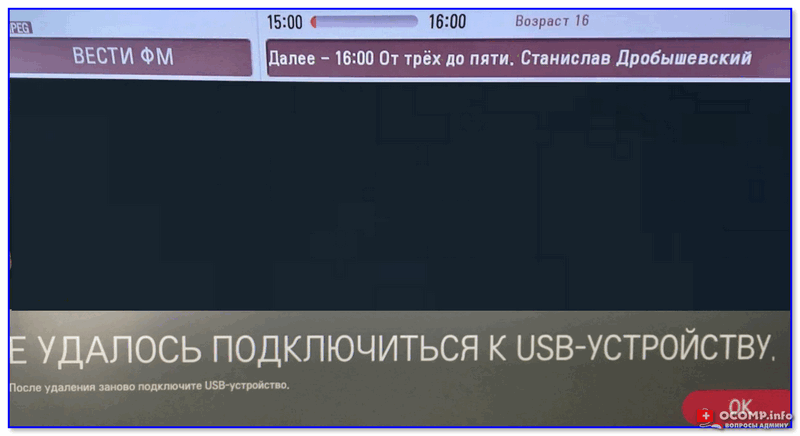
Не удалось подключиться к USB-устройству // ТВ от LG
*
Содержание статьи
- 1 Что проверить, если ТВ выдал ошибку при подкл. USB-флешки, диска
- 1.1 Состояние накопителя (нет ли ошибок)
- 1.2 Файловую систему + разметку
- 1.3 Переходники

→ Задать вопрос | дополнить
Что проверить, если ТВ выдал ошибку при подкл. USB-флешки, диска
Состояние накопителя (нет ли ошибок)
Для начала необходимо подключить «проблемный» диск / флешку к ПК (ноутбуку) и зайти во вкладку «Мой компьютер». Видит ли ПК этот диск? 👀
Если «ДА» — нажмите правой кнопкой мышки по нему и откройте свойства накопителя (если диск не виден — см. пару ссылок ниже 👇).
👉 В помощь!
1) Почему компьютер не видит флешку: 10 основных причин!
2) Диск не отображается в моём компьютере — см. пошаговую инструкцию-решение
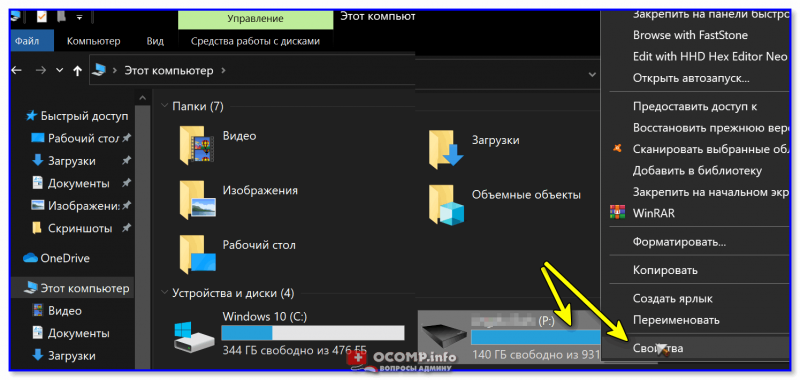
Свойства диска
Во вкладке «Сервис» запустите проверку диска на ошибки. Если оные будут найдены — Windows автоматически их исправит (в этом случае можно будет снова попробовать подключить диск к ТВ).
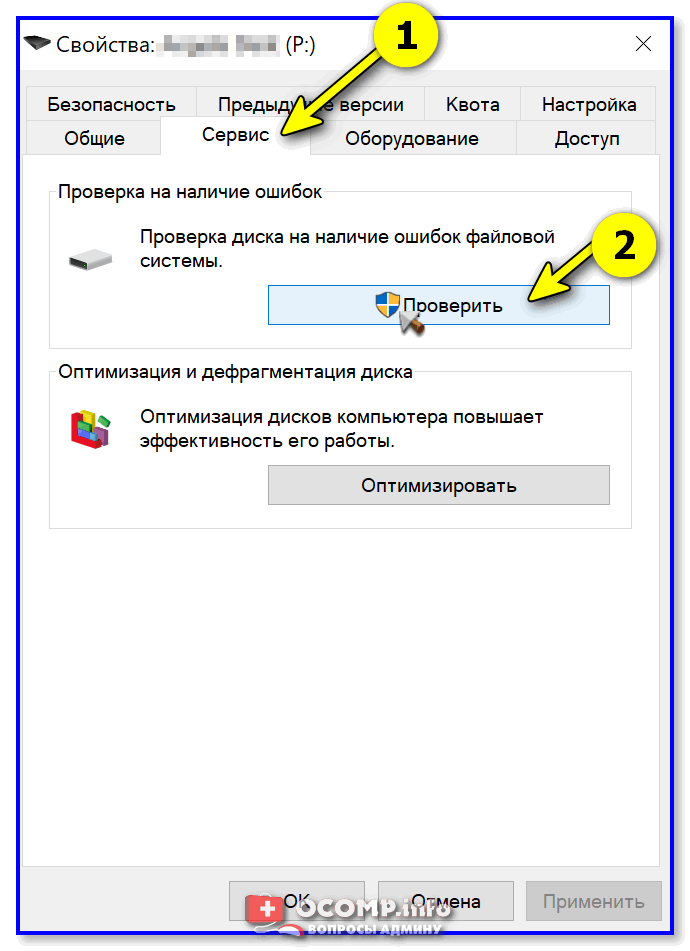
Сервис — проверить диск на ошибки
👉 Кстати!
Очень желательно (во избежание появления новых ошибок) перед откл. накопителя от USB-порта — необходимо нажать левой кнопкой мышки по иконке с «флешкой» в трее (рядом с часами) и выбрать меню «Извлечь диск…». См. пример ниже. 👇
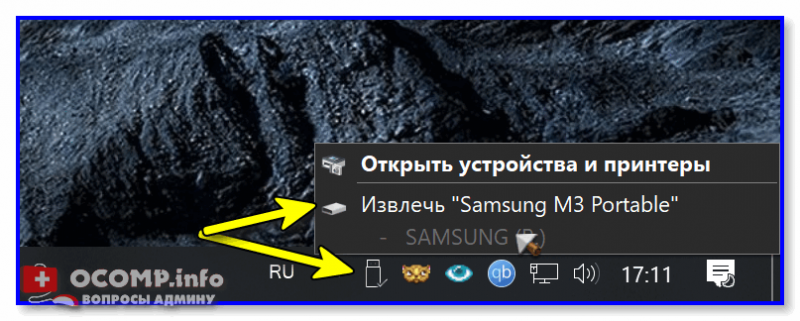
Правильное отключение диска (флешки)
*
Файловую систему + разметку
Следующее, на что посоветовал бы обратить внимание — это файловая система накопителя (NTFS, FAT 32 и пр.), размер единицы распределения, и разметка (MBR/GPT). Как оказалось в моем случае, телевизор восприимчив к этим моментам — не видел диск с разметкой GPT. 👀
В общем случае (если у вас на диске/флешке ничего ценного нет) я бы порекомендовал следующее:
- подключить его к компьютеру;
- необходимые файлы с него скопировать на накопитель ПК;
- далее открыть окно форматирования: выбрать NTFS, размер единицы распределения установить в 4096 байт. Нажать OK (важно: все данные на диске будут удалены!). При таких настройках мой диск видели все относительно современные ТВ (до которых я смог дотянуться 😉). См. пример ниже. 👇
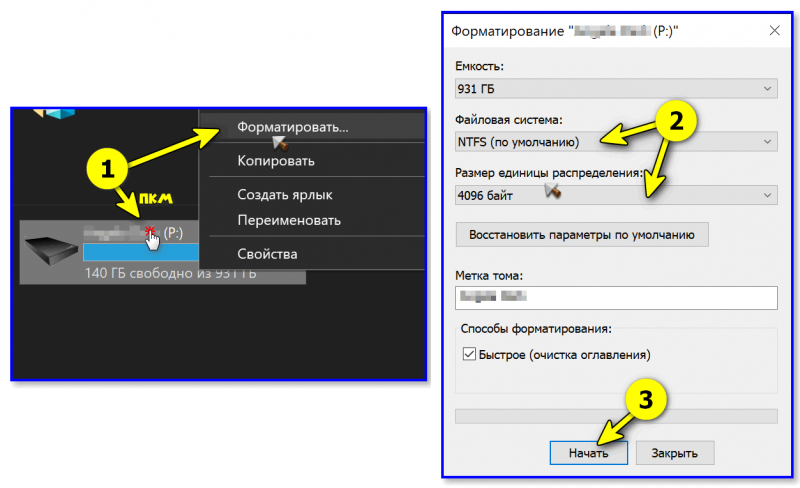
Форматирование накопителя в NTFS
Есть еще один важный момент — необходимо проверить разметку, и, если она не MBR — конвертировать ее в этот формат.
Самый простой способ проверить этот момент — зайти 👉 в управление дисками и открыть свойства диска. См. пример ниже.
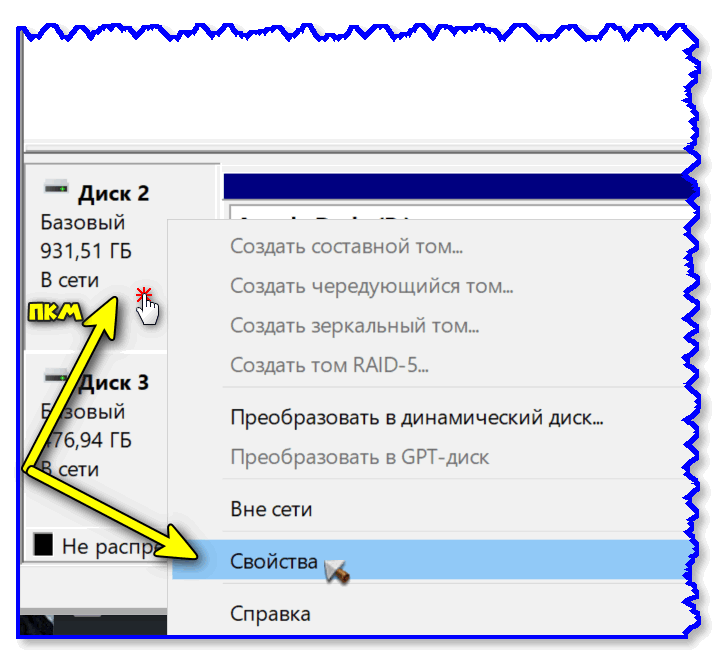
Свойства диска — управление дисками
Во вкладке «Тома» см. строку стиль раздела. Если в ней не говориться прямо, что это «MBR» (как у меня в примере ниже 👇) — значит у вас GPT-разметка, которую видят не все ТВ (как показывает практика).
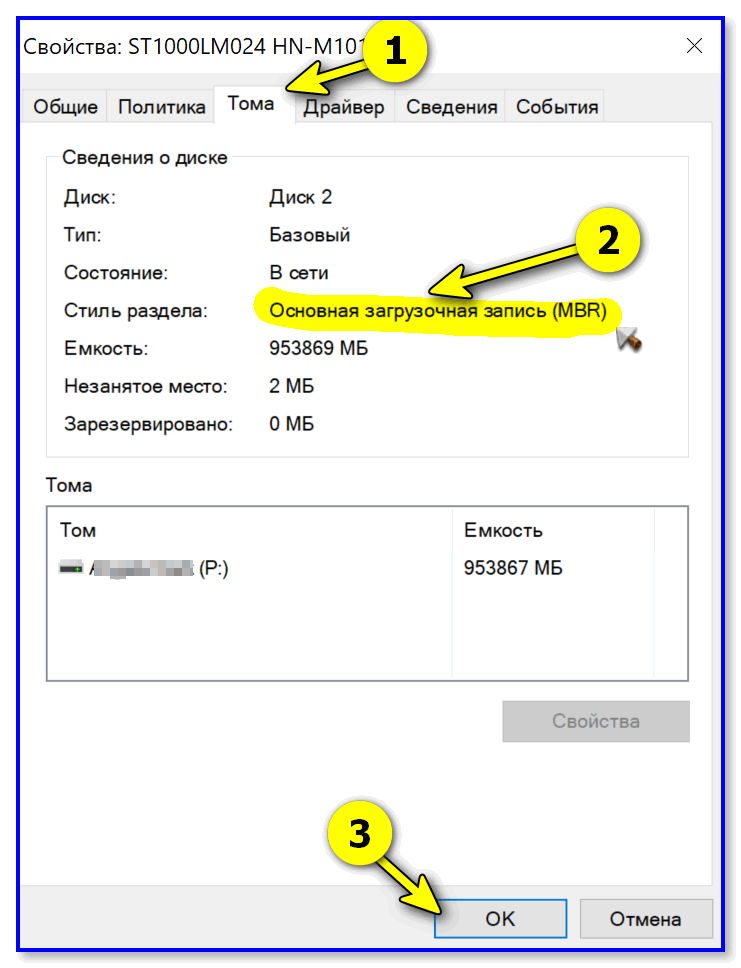
Тома — стиль раздела — MBR
Чтобы конвертировать GPT в MBR без потери данных (и достаточно быстро) — лучше воспользоваться спец утилитой — например, 👉 MiniTool Partition Wizard. В большинстве случаев достаточно кликнуть правой кнопкой мыши в меню и выбрать операцию «Convert GPT Disk to MBR Disk»… 👇
👉 В помощь!
4 способа преобразования MBR к GPT и наоборот без потери данных.
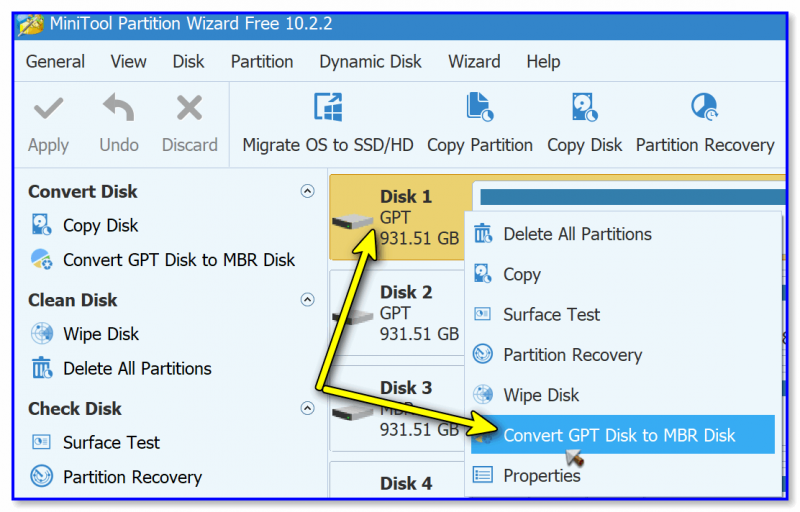
Конвертирование GPT к MBR разметке
*
Переходники
Ну и еще один момент который тоже часто явл. причиной ошибок и невидимости флешки телевизором — это переходники и удлинители.
Если ПК с ними корректно работает и технически они в порядке — это совсем не означает, что их «распознает» ТВ. Я уже не раз сталкивался с тем, что подобные «штуки» не совместимы с рядом телевизоров (то есть, если флешку/диск подключить напрямую к ТВ — она работает, через такой (👇) удлинитель — нет!).

USB-разветвитель
Тоже самое относится и к переходникам (док станциям) с SATA на USB (это для тех случаев, когда вы подключаете обычный HDD к ТВ).

Типовой 2,5 дюймовый HDD
В общем-то, всё вышесказанное — это основное, что нужно проверить (на эти причины приходиться более половины случаев подобного рода проблем).
*
На всякий случай также оставлю ссылку (👇) на заметку со схожей проблематикой — когда ТВ не выдает никаких ошибок, просто не видит подключенный накопитель.
👉 В помощь!
Телевизор не видит флешку, почему? Как подключить внешний жесткий диск или USB-флешку к ТВ и смотреть видео.
*
Дополнения по теме — будут кстати!
Успехов!
👋


Полезный софт:
-

- Видео-Монтаж
Отличное ПО для создания своих первых видеороликов (все действия идут по шагам!).
Видео сделает даже новичок!
-

- Ускоритель компьютера
Программа для очистки Windows от «мусора» (удаляет временные файлы, ускоряет систему, оптимизирует реестр).

Телевизоры фирмы LG – надежные, и проблемы с ними возникают редко. К роутеру Wi-Fi эти модели также подключаются очень легко и быстро – менее чем за одну минуту. Тем не менее, иногда при беспроводном Интернет-соединении могут возникнуть сложности.
На данный момент практически на всех LG со Смарт ТВ есть уже встроенный Wi-Fi приемник. Но это касается новых моделей, которые выпущены после 2012 года и работают на платформе webOS. Для того, чтобы проверить, есть ли в вашей модели встроенный вай-фай, потребуется перейти на официальный сайт производителя и найти ее характеристики. Возможны три варианта характеристики:
- около раздела Wi-Fi стоит прочерк ( – ) – модель без встроенного приемника;
- напротив этого пункта слово «опционально» (или Ready) – потребуется подключить внешний адаптер;
- точка или слово «есть» – Вай Фай приемник встроен в данную модель.
Если встроенный модуль на вашей модели не предусмотрен, подключить интернет можно, докупив внешний Wi-Fi приемник. Он подключается через USB-разъем.
Потребуется приемник той же фирмы для корректной работы соединения. Для ЛДЖИ оригинальным адаптером будет модель AN-WF100. Также он поддерживает NetGear WNDA3100-200PES (вторая ревизия).
Можно подключить Интернет через сетевой кабель.
Распространенные причины неисправности соединения
Если телевизор не видит ноутбук, а соединение выполнено, то причины могут быть следующие:
- Неверно подключен кабель или он неисправен.
- Ошибка настроек монитора.
- Некорректная работа видеокарты ноутбука или ПК.
- Не настроены параметры на самом ТВ или любой другой марки.
Разберем более подробно, почему телевизор не видит HDMI и второе устройство через него.
Что значит
В процессе эксплуатации ТВ компании ЛДЖИ редко появляются сбои, но один из них — ошибка 106 на телевизоре LG при подключении. Вместе с ней появляется текст о том, что сеть отключена, и необходимо проверить состояние подключения…». Иными словами, до ТВ не доходит сигнал глобальной сети. В результате функционал устройства ограничен, ведь основные функции Смарт ТВ работают через Интернет. Для решения вопроса нужно стандартное подключение, которое может осуществляться через Вай-Фай адаптер или с помощью кабеля напрямую.
Выделяется несколько причин, почему появляется код ошибки 106 на телевизоре LG Смарт:
- временные сбои в работе приемника, роутера или ТВ;
- технические работы сервера Smart TV;
- перебои в предоставлении услуг;
- старое обновление;
- некорректная работа WiFi модуля и т. д.
Ниже подробно рассмотрим, как исправить код ошибки 106 на телевизоре LG, и какие шаги для этого могут потребоваться.
Проверьте, что ЛДЖИ поддерживает подключение по WiFi
При появлении кода ошибки 106 нужно убедиться, что телевизор вообще поддерживает подключение к Интернету. Здесь возможно три варианта:
- В ТВ не предусмотрен Смарт ТВ. В таком случае возможности соединения с глобальной сетью вообще не предусмотрено. При этом подключиться не выйдет ни с помощью кабеля, ни с применением внешнего модуля.
- Есть поддержка Смарт ТВ, но встроенный Вай-Фай модуль не предусмотрен. В таком случае для подключения к Сети без ошибки 106 на телевизоре LG нужно использование кабельное соединение или роутер / репитер.
- В ТВ нет встроенного Вай-Фай модуля, но есть возможность применения внешнего USB-приемника. Для устранения ошибки достаточно подключить необходимое оборудование.
Отметим, что появление ошибки сети 106 на телевизорах LG нового образца появляется редко. Это связано с наличием встроенного WiFi-приемника, что упрощает процесс соединения. Чтобы убедиться в наличии такой опции, необходимо зайти на официальный сайт и посмотреть, имеется ли знак «+» или «Есть» возле пункта Вай Фай. Также может стоять надпись «Ready», свидетельствующая о возможности подключения адаптера.

Устраните нестабильность соединения
При появлении кода ошибки 106 на телевизоре ЛДЖИ проверьте качество соединения с Интернетом. Для этого пройдите такие шаги:
- Попробуйте подключить к WiFi сети другое оборудование.
- При наличии подключения перезапустите роутера и телевизор LG.
- Еще раз подключитесь к Интернету путем ввода пароля Вай-Фай. Убедитесь, что код вводится верно и без появления кода ошибок.
Измените адрес DNS
Если рассмотренные шаги не дали результата, и при подключении телевизора LG к сети появляется 106 ошибка, причиной может быть неправильный адрес DNS. Для решения вопроса сделайте следующие шаги:
- Жмите на пункт «Настройки».
- Кликните на пункт «Сеть».
- Войдите в меню «Подключение к сети Вай-Фай».
- Жмите на строку «Расширенные …».
- Кликните на кнопку «Изменить».
- Уберите отметку с раздела «Автоматически».
- В строчке DNS укажите 8.8.8.8.
- Кликните н кнопку «Подключение».

Если все сделано правильно, код ошибки 106 на телевизоре ЛДЖИ должна пропасть. При этом подключение к Сети восстанавливается. Если же не удалось добиться результата, попробуйте изменить настройки модема. Сделайте следующие шаги:
- Откройте настройки роутера.
- Выберите раздел «Беспроводный режим».
- Кликните на пункт «Настройки беспроводного режима».
- Проверьте, что установленный «Режим» смешанный (b/g/n).
- Перейдите в строку «Ширина канала».
- Установите отметку «Авто».
- В строчке «Канал» параметр 36, 40, 44 или 48.
- Сохраните настройки и перезапустите оборудование.
- Попробуйте поднести роутера ближе телевизору для более качественного приема.
- Убедитесь, что код ошибки 106 пропал на телевизоре LG.

Если телевизор LG поддерживает частоту 5 ГГц, желательно включить этот диапазон на роутере в настройках. Модель маршрутизатора может отличаться, поэтому и названия отделов могут быть индивидуальны.
Проверьте или поменяйте Вай-Фай модуль
При появлении кода ошибки 106 на LG Смарт ТВ может потребоваться проверка или установка нового Вай-Фай модуля. Для решения проблемы попробуйте решить вопрос с WiFi более кардинальным способом. Отметим, что рассмотренные ниже работы выполняются на своей страх и риск.
- Снимите заднюю крышку телевизора.
- Пошевелите шлейф, который идет от платы к Вай Фай модулю.
- Соберите ТВ и проверьте, появляется ли код ошибки.
- Если это не помогло, снимите WiFi модуль и рассмотрите его на факт повреждений.
- Замените устройство при наличии подозрений на его неисправность. Для покупки нужного устройства можно найти аналогичную модель в Интернете, заказать и поменять ее.

Сделайте сброс настроек
Для устранения кода ошибки 106 на телевизоре LG можно сделать сброс настроек до заводских. Такой метод помогает в случае, если причиной проблемы является какой-то временный программный сбой. Для решения задачи сделайте следующие шаги:
- Зайдите в «Настройки».
- Кликните на «Расширенные настройки», а после перейдите в категорию «Общие».
- Выберите н пункт сброса до заводских.
- Дождитесь автоматического перезапуска.
- Укажите пароль, если это требуется.

Учтите, что после сброса настроек придется заново задавать параметры, которые были установлены ранее. Это касается установки каналов, задания необходимых настроек и т. д.
Если ничего не помогает
Как правило, решить проблему с появлением кода ошибки 106 на телевизоре LG можно самостоятельно. Для этого достаточно выполнить обычный перезапуск ТВ / роутера или внести изменения в настройки. Если ни один из рассмотренных выше шагов не дает результата, нужно обратиться в сервисный центр. Мастера проводят диагностику и меняют Вай Фай модуль, если он вышел из строя. Также могут потребоваться и другие работы.
В комментариях расскажите, приходилось ли вам сталкиваться с кодом ошибки 106 на телевизоре LG, пригодились ли приведенные в статье рекомендации, и какие еще шаги могут помочь в решении вопроса.
ТВ соединился с Wi-Fi, но нет подключения к интернет
Подобное «явление» в 99% случаев связано с настройками роутера и качеством работы Интернет-провайдера.

У ТВ есть доступ к роутеру, но нет к интернету / Статус подключения на ТВ
Вообще, рекомендую подключиться к этой же сети с помощью ноутбука (ПК), войти в настройки роутера и проверить:
- будет ли доступ к интернету на ноутбуке (если также нет —>рекомендую вот эту заметку);
- после, посмотрите параметры доступа к интернету в веб-интерфейсе роутера, не сбились ли они ( прим. : эти данные (тип подключения, пароль, IP-адрес и пр.) можно узнать в договоре с Интернет-провайдером) ;
Почему телевизор пишет «Сеть без доступа к интернету»?
Довольно много причин, по которым появляется сообщение «Неопознанная сеть без доступа к интернету»: от банальных системных сбоев до программных неполадок в операционной системе. Есть и хорошая новость – раз сбой системный, в большинстве случаев все можно исправить самостоятельно.
Почему сеть Wi-Fi без доступа к интернету:
- неправильно выставлено время;
- проблема у провайдера: локальная сеть работает, но выйти в интернет не получится;
- непредвиденный случайный сбой на телевизоре или роутере;
- некорректные параметры подключения на телевизоре или Wi-Fi-маршрутизаторе;
- установлено устаревшее программное обеспечение;
- низкое качество покрытия, слабый сигнал;
- проблемы в операционной системе.
Как настроить звук
При подключении ТВ к ПК может случиться так, что изображение есть, а звук отсутствует. Значит использованы неправильные переходники/кабели, или компьютер неправильно настроен.
- В трее нужно кликнуть по иконке настройки звука и выбрать «устройства воспроизведения» для 7-й и 8-й Виндовс или открыть «параметры звука» для 10-й версии ОС.
- Видим список доступных динамиков, среди них должен быть телевизор – переключаемся на него и при необходимости жмем «использовать по умолчанию».
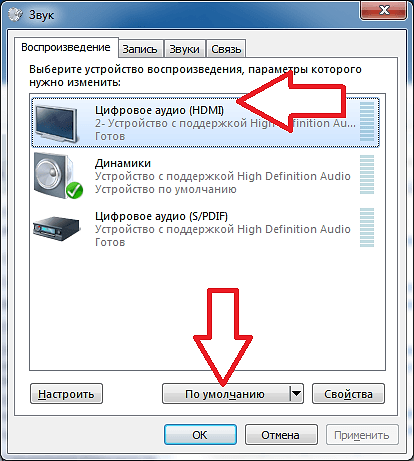
Если звук все равно не появился, то стоит проверить громкость на обоих устройствах, а также обновить программное обеспечение звуковой карты.
Возможно, вина состоит в том, что оперативная система была заражена вирусами, или произошло несанкционированное проникновение вредоносных программ. При помощи мощного антивирусника (программа для защиты компьютера), способного находить всех шпионов любого уровня, сканируем тщательно свой компьютер и повторите подсоединение.
Некоторые специалисты настоятельно советуют проверить версию для вашего TV платформы Smart: иногда ноутбук при помощи HDMI не подключается именно по этой причине. Обновите прошивку Смарт ТВ и, возможно, проблема пропадет.
Если техника так и не начала совместную работу, причина кроется во внутренней поломке, которую может диагностировать и устранить только мастер. Конечно, если вы обладаете познаниями в области электронной начинки устройств, можно попытаться отремонтировать телевизор своими руками.
Ручная настройка для всех моделей (Филипс, Самсунг, Xiaomi)
Настройка через Windows Media Player
Данная» компания имеет лицензионную программу, с помощью которой можно спокойно настроить сервер на своём компе.
- Скачиваем и устанавливаем программку с оф. сайта – https://www.lg.com/ru/support/smart-share .
- После запуска заходим в параметры и включаем сервер, если он был выключен;
Компьютер не видит телевизор или наоборот
Есть несколько шагов для решения этой проблемы:
- Зайдите в настройки сети телика и проверьте, чтобы он был подключён к домашней сети;
- Перезагрузите маршрутизатор и телевизор;
- Ещё раз проделайте все инструкции выше – возможно вы что-то забыли сделать;
Проверяем, поддерживает ли телевизор подключение по Wi Fi
Как включить телевизор, если простая перезагрузка и полное его выключение на время не помогло? Можно прибегнуть к более глубоким устранениям проблем, например, к проверке поддержания подключения ТВ, т.е. как оно изначально было подключено. Возможно, весь корень проблемы заключается именно в неправильной установке.
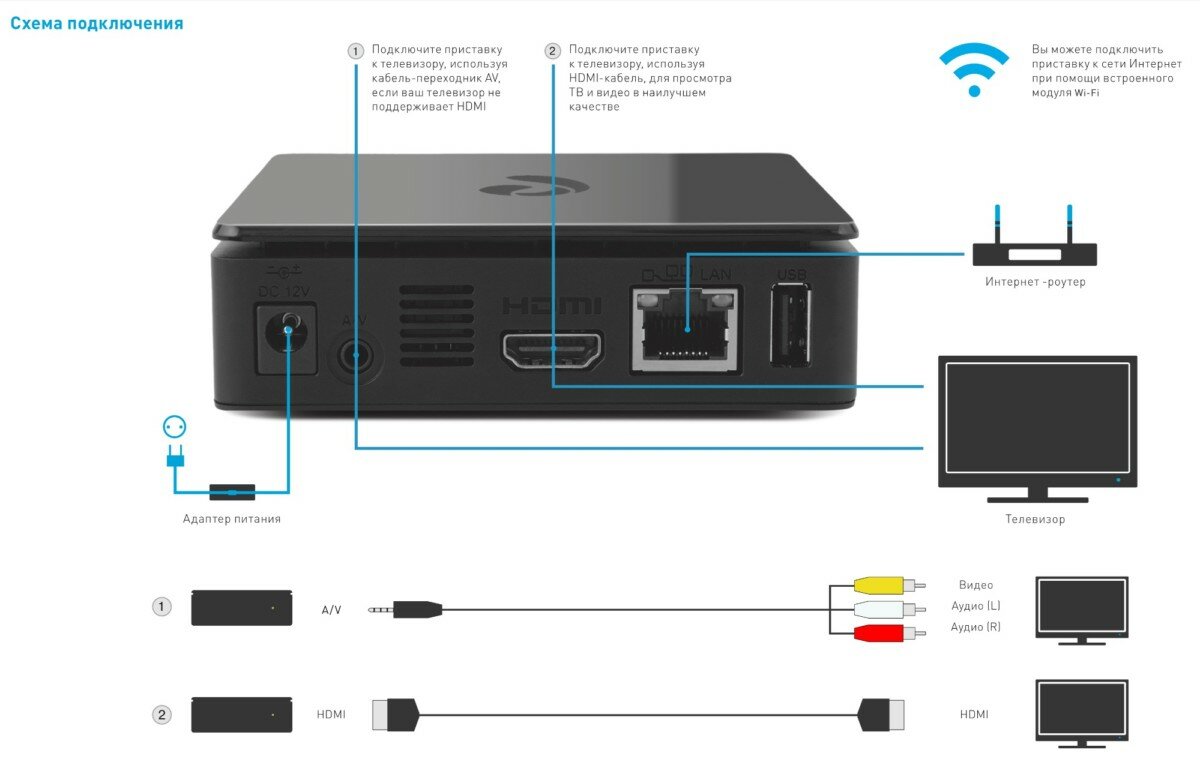
Проверяем правильность подключения к роутеру
Дело может быть в самом роутере, который плохо подключен, из-за чего происходят постоянные зависания. Ведь ошибка 137 в телевизоре LG выдает неподключение, а значит отрицать плохое соединение нельзя.
- На обратной стороне своего роутере (на задней крышке) посмотрите свой логин.
- У каждого пользователя он уникальный.

- Зайдите в компьютере в любой браузер.
- В поисковом окошке напишите эти цифры и нажмите на кнопку «Enter».
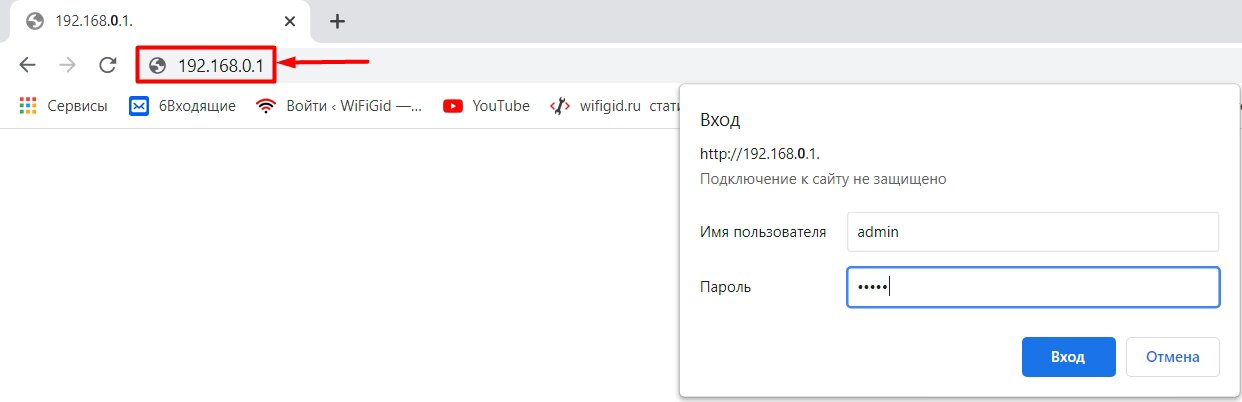
- Будет лучше, если сам роутер будет подключен напрямую к компьютеру, пока вы проводите эти действия.
- Перейдя на главную страницу, в левой части выберете заголовок «настройки сети».
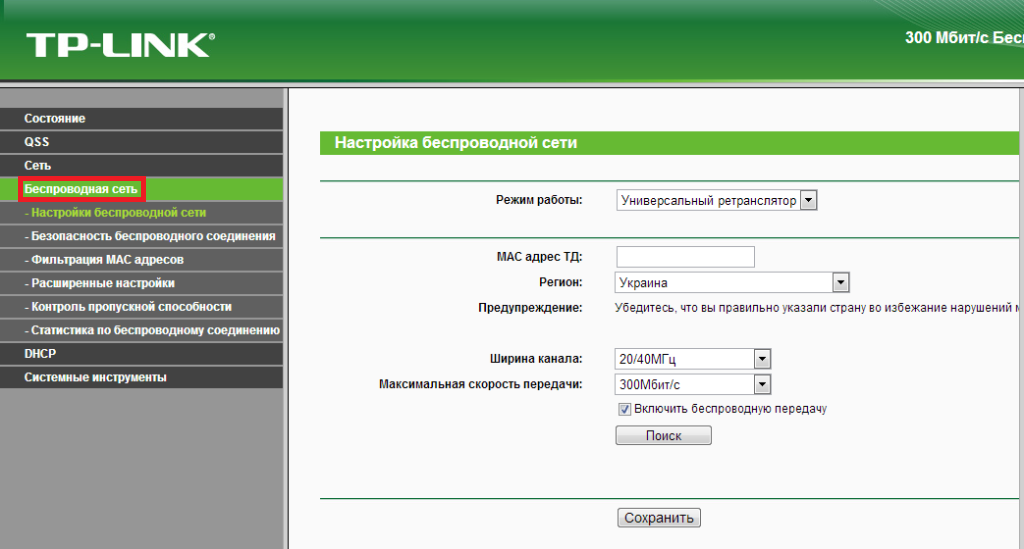
- Там найдите раздел под названием «security», т.е. безопасность.
- Изначально, в большинстве случаев рекомендуется использовать тип безопасности WPA/WPA2, они самые эффективные.
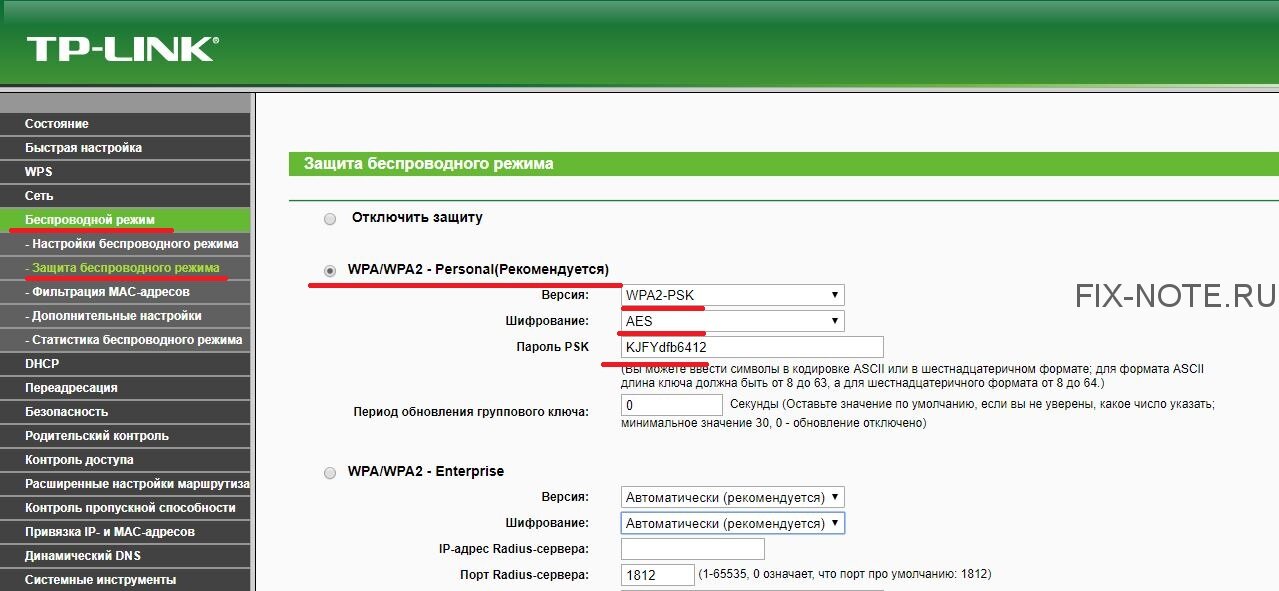
- Но существует мнение, что именно с этим роутером часто телевизор не работает, не подключается к вай фай, вылетает из него.
- Поэтому вместо этих 2-х значений попробуйте выбрать защиту WEP, расположенную наверху, а от этих 2-х отключитесь.
- Остается только нажать на кнопку «сохранить».
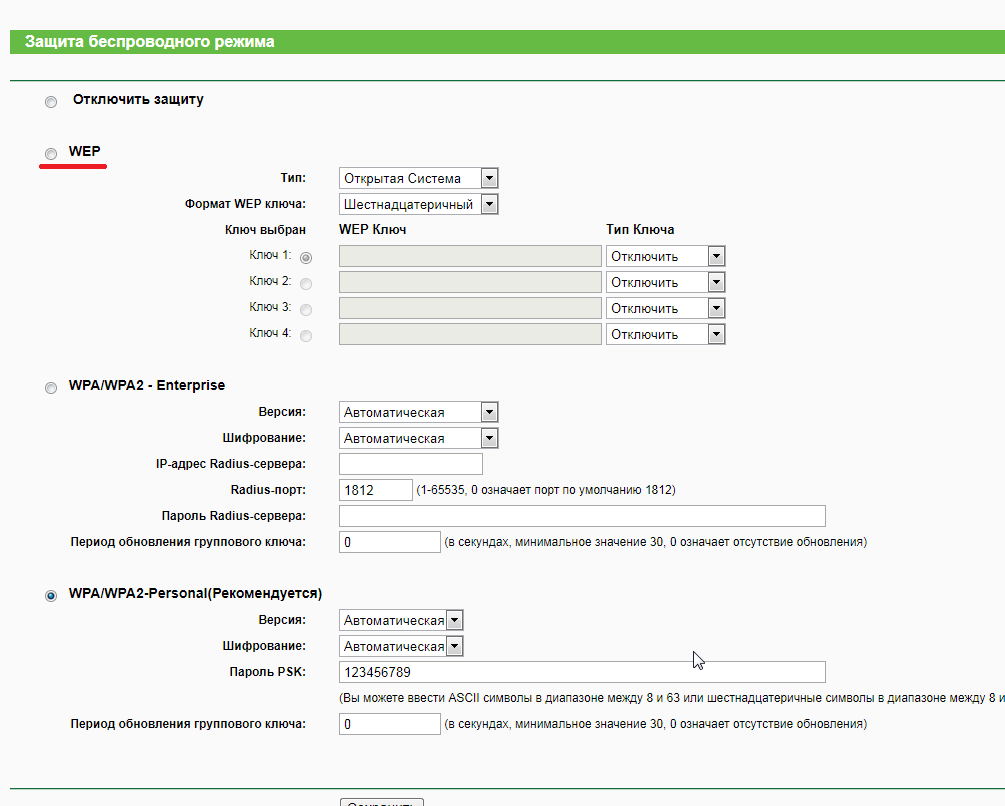
Изменяем DNS адрес
DNS называют такую техническую систему, которая дает вход во все программы. В данном случае на все веб-сайты. Благодаря ей работают все телеканалы и вы спокойно можете переключаться между приложениями на ТВ. Если телевизор не видит вай фай — можно попробовать изменить DNS. Для этого вам необходимо:
- На пульте нажать значок «домик». Там переходите в раздел «настройки» и оттуда в «общее».
- Выберите подзаголовок «подключение к сети».
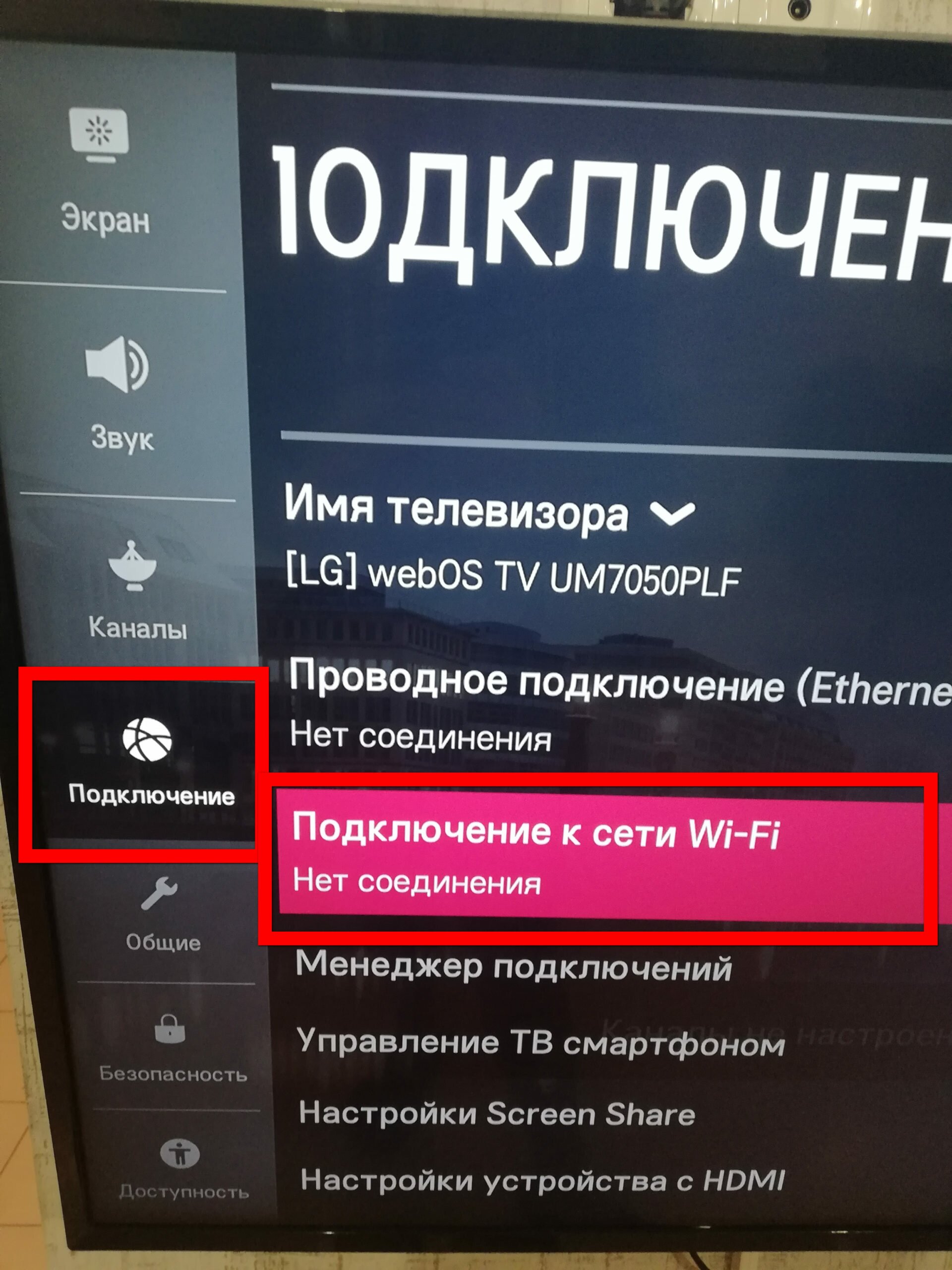
- Там в самой нижней части найдете кнопку-переход «дополнительные настройки».
- Уже здесь выдастся кнопка «изменить».
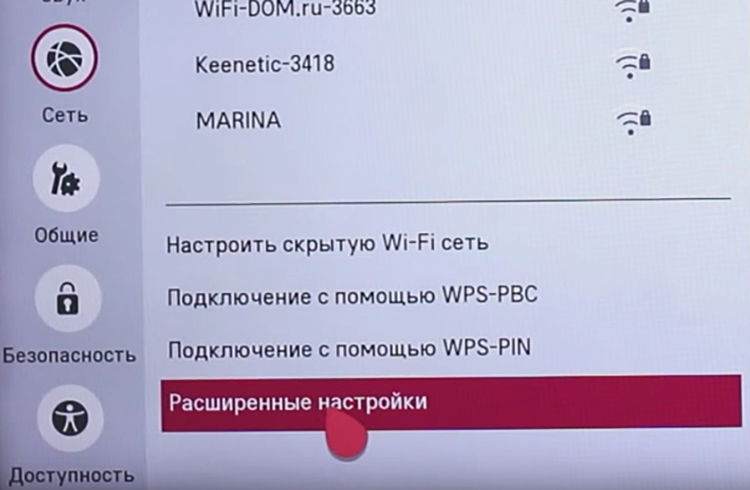
- Со слов «автоматически» снимите галочку.
- С помощью кнопки пульта, переключающую мышку вверх-вниз, встаньте в окошко «сервер DNS».
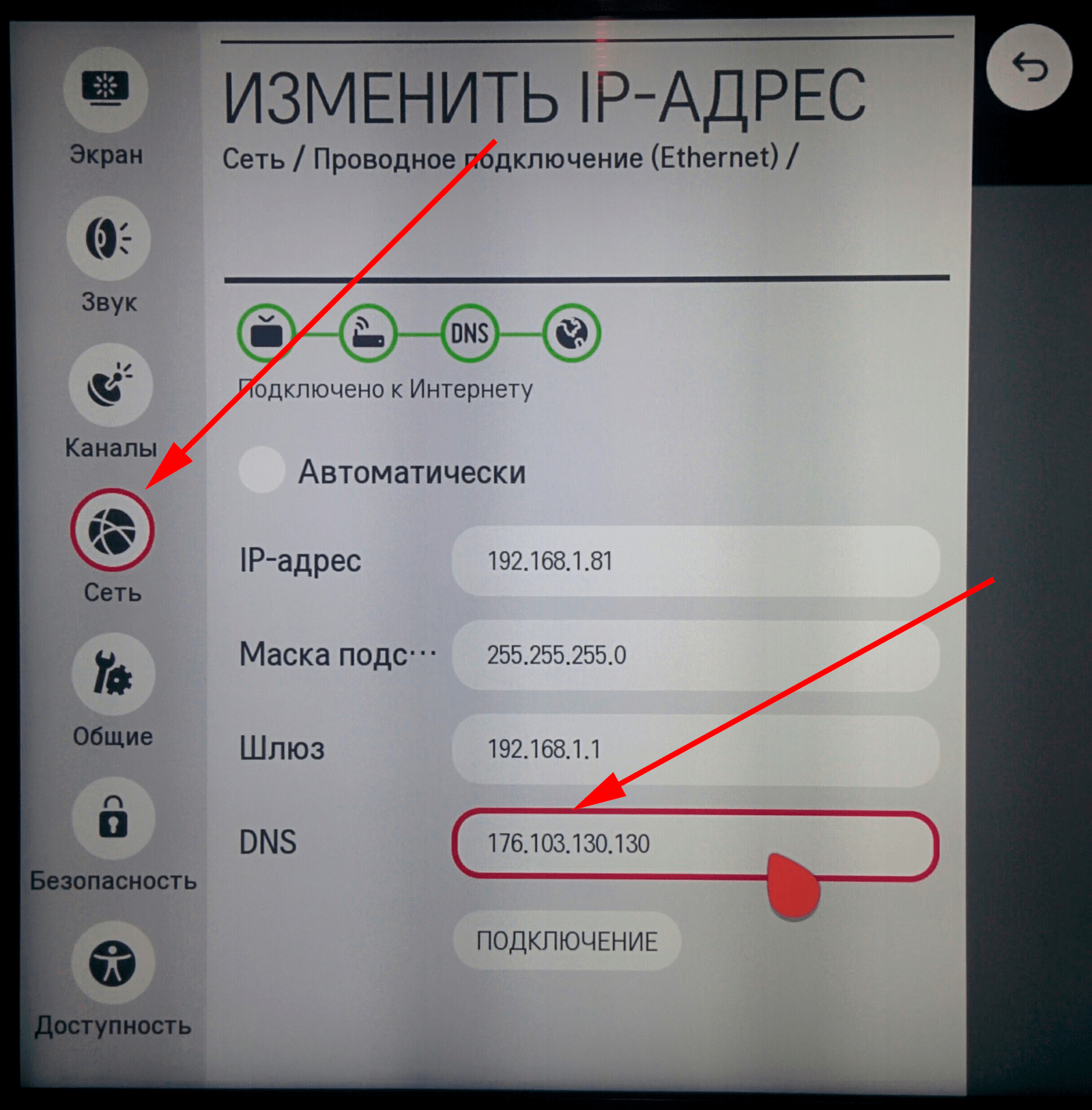
- Там с помощью цифр на панели пульта запишите 85.17.30.89.
- Затем можно нажимать кнопку «подключить».
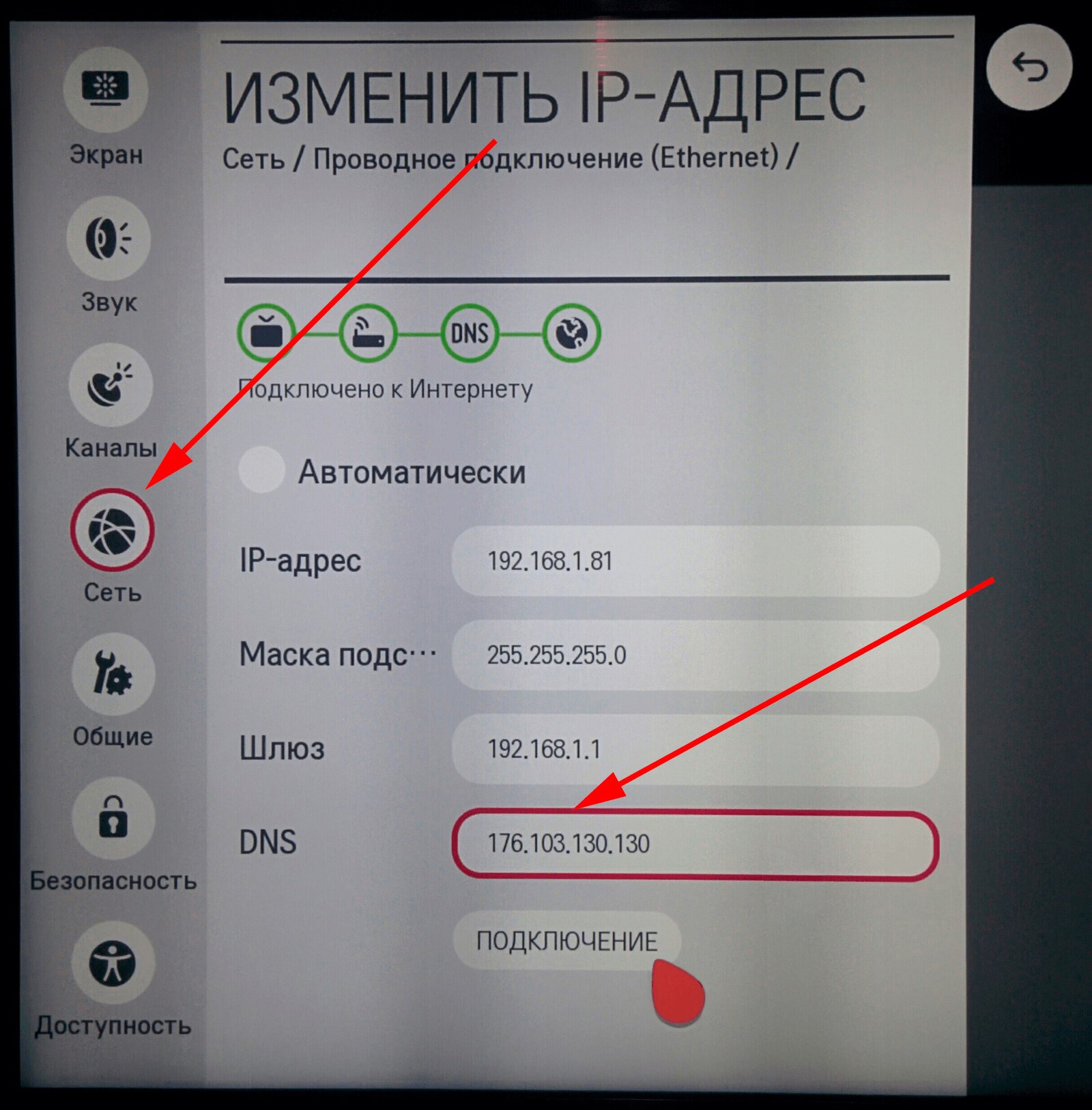
- Сверху у вас должны появиться 4 зеленых значка над подзаголовком «автоматически».
- Затем можно выйти из настроек и уже перейти в магазин, который называется «LG content store».
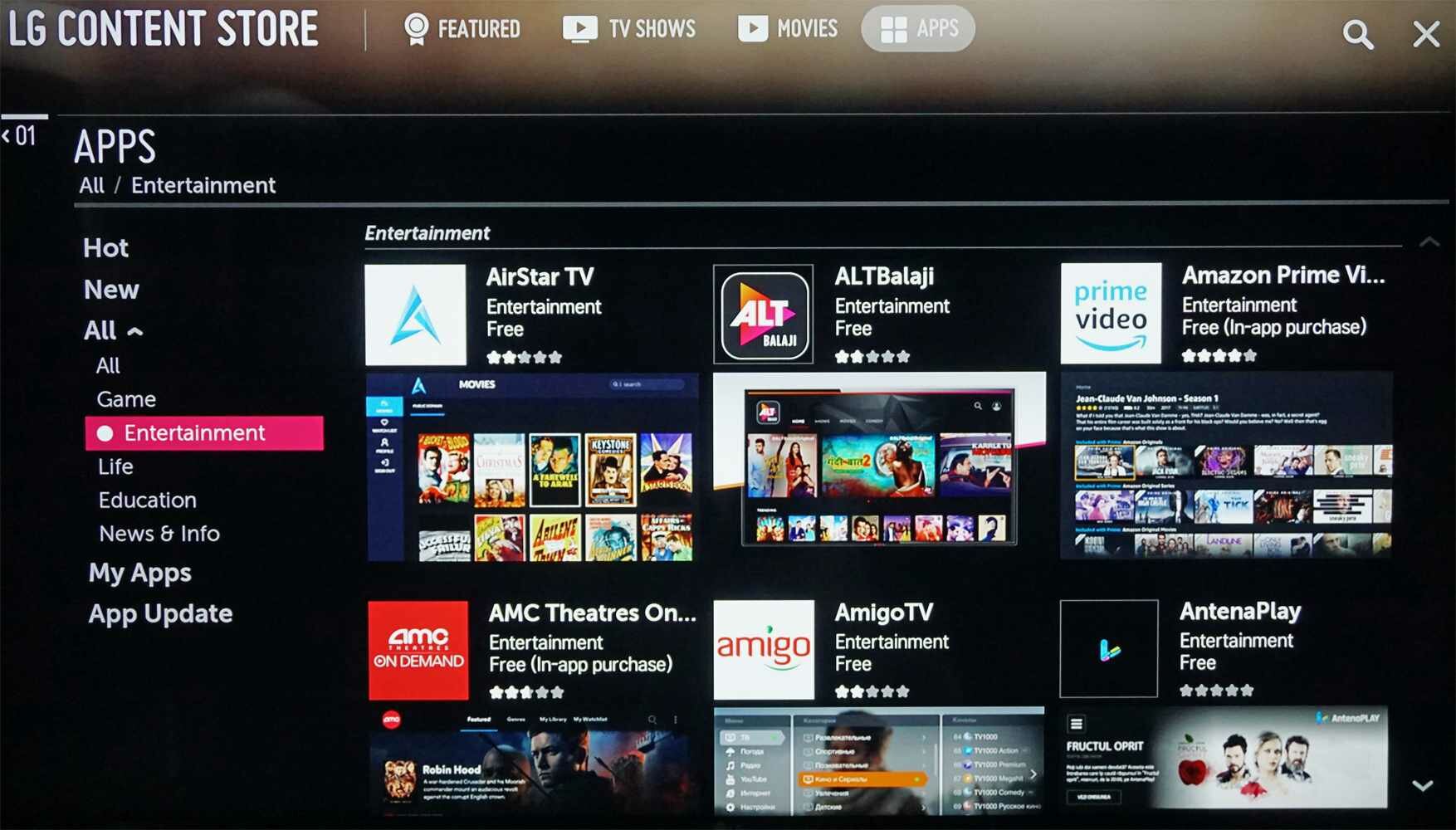
- Оттуда вас перебросит на главную страницу, где выдадутся фильмы для просмотра.
- Вы нажимаете на значок игровой приставки.
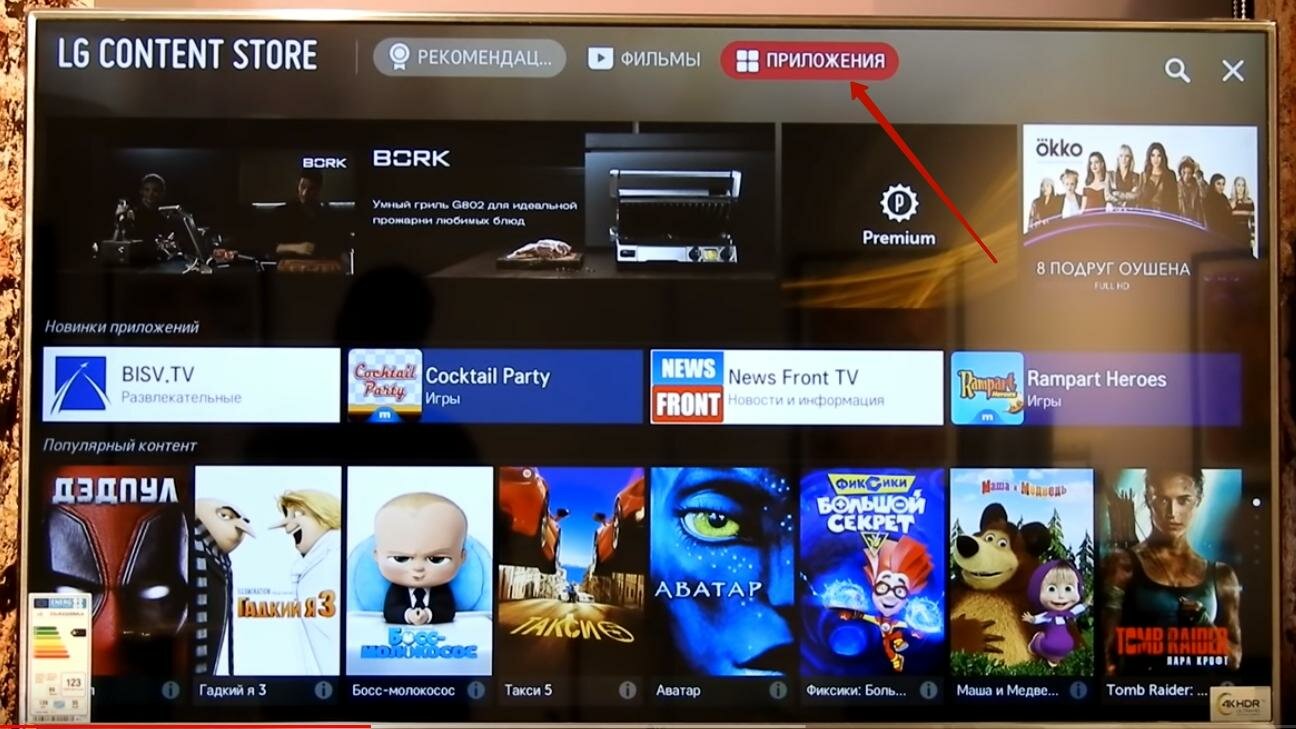
- Справа выберете раздел «новости и информация».
- Покажутся разные приложения. Нужно с названием «AccuWeather 2.0».
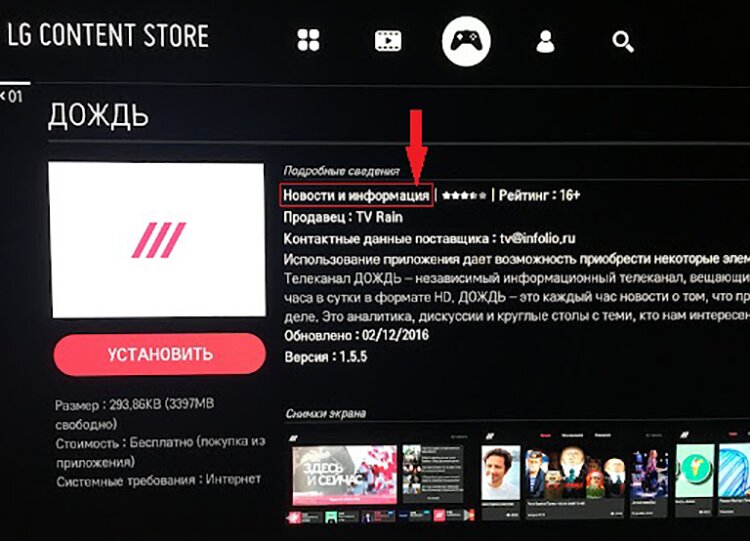
- Нажмите на него.
- Там выдастся большая красная кнопка «запуск».
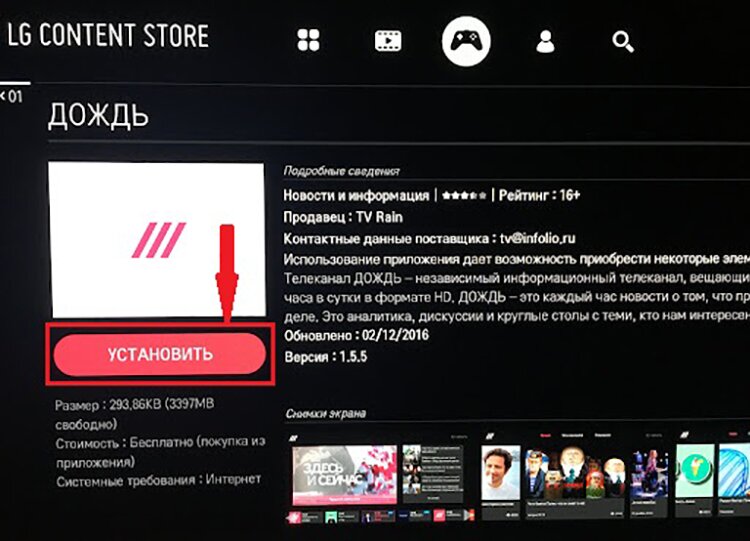
- Наведите на нее, нажав.
- Это приложение скачается.
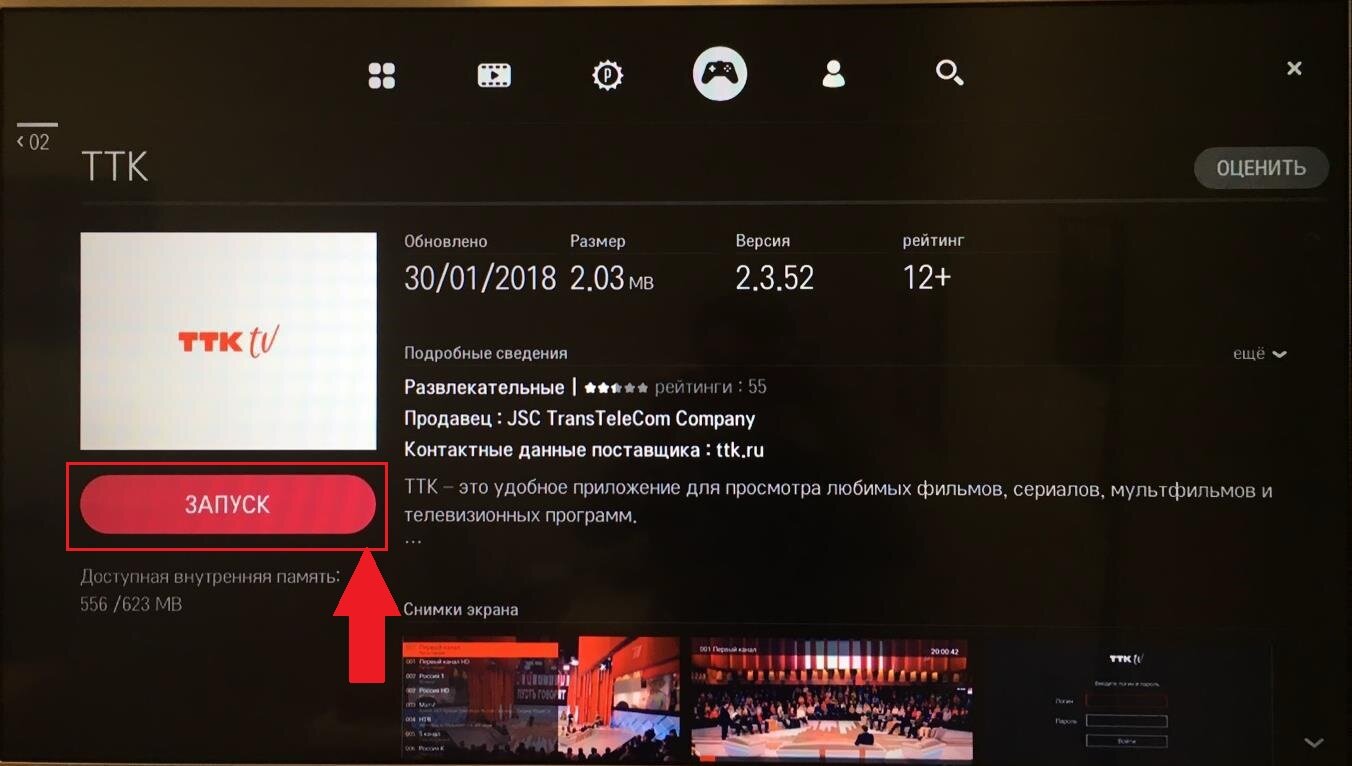
- Чтобы понять, что «AccuWeather 2.0» скачался — можете увидеть его значок в разделе магазина приложений.
- Там его найдите и откройте.
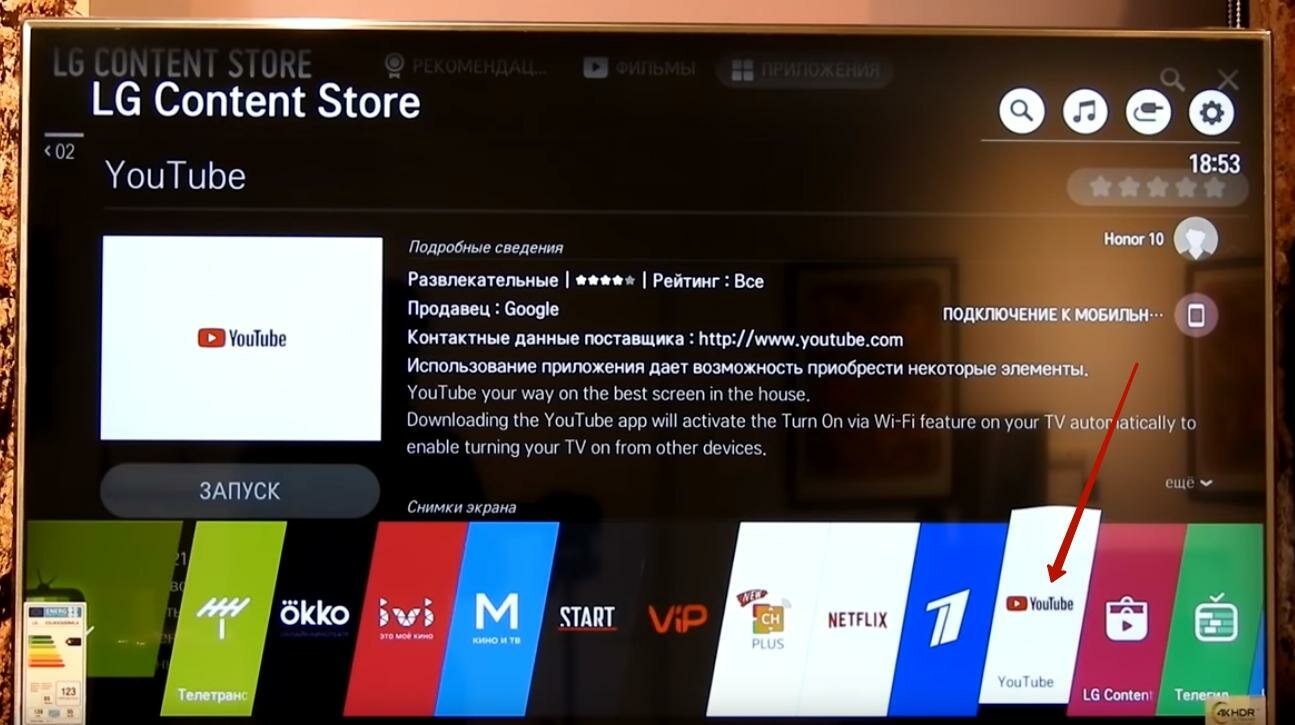
- Вы сможете выбрать фильмы или мультики, какие вам нравятся.
- Благодаря этому скачанному приложению произойдет переподключение на другую платформу.
Обновляем прошивку телевизора
Вы уже знаете, почему не работает подключение к сети в телевизоре (какие причины), но вот как с этим бороться? Перепрошивка телевизора — это 1 из самых крайних и последних средств, по которым можно восстановить ТВ и решить проблему с воспроизведением!
Сложного в этой процедуре ничего нет.
- На экране выбираете вкладку «общее».
- Там в самом низу найдете подзаголовок «сброс настроек до заводских» — выберете его.
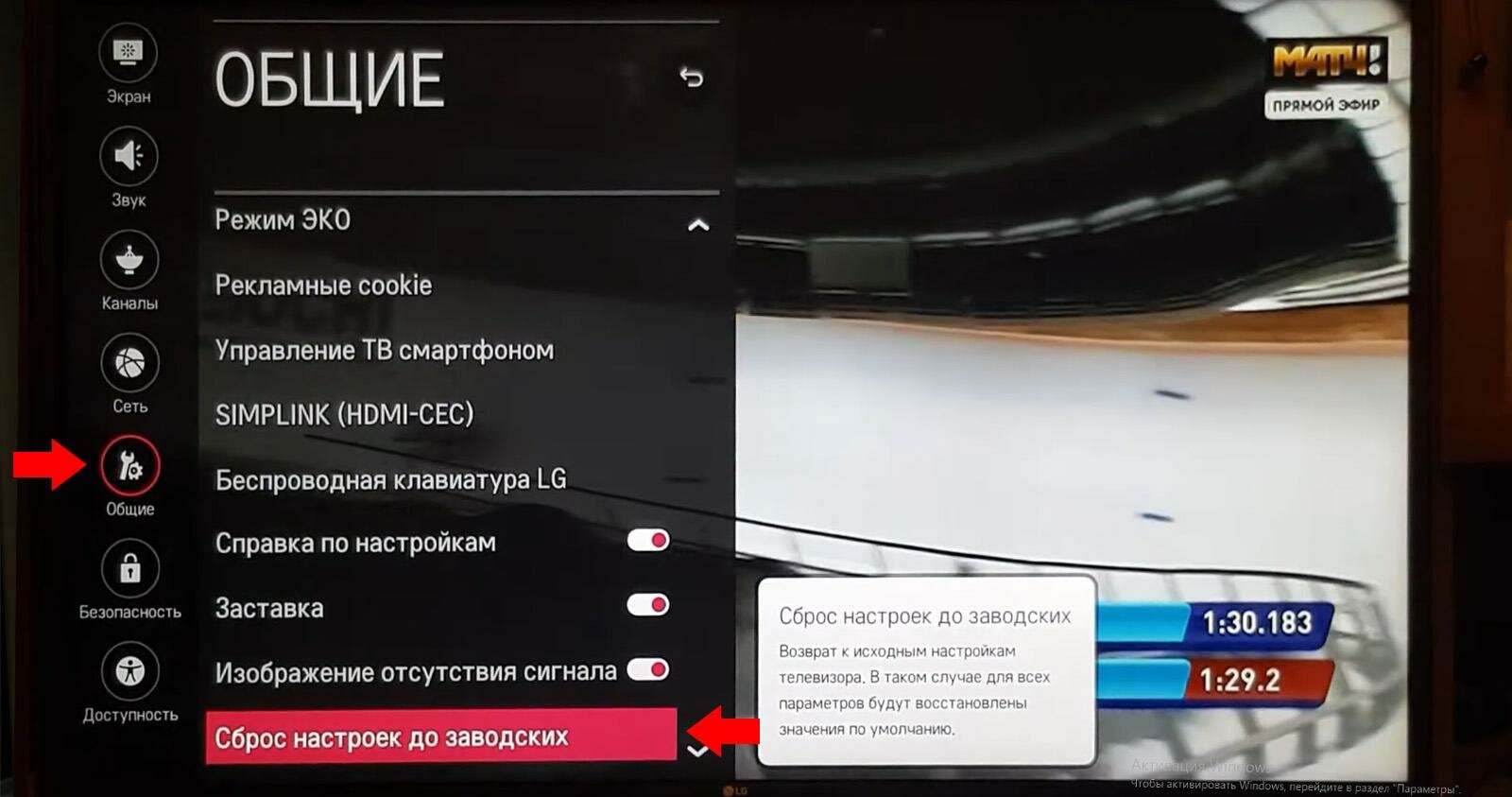
- Вам выдастся следующая вкладка, где вы должны указать свой пароль. Внизу экрана имеются цифры — выбирайте те, что вам нужны для ввода.
- Перед тем, как произведется перепрошивка — выплывет окошко о том, что при сбросе все данные учетной записи и установленные приложения будут удалены. Если для вас это не критично — нажмите на кнопку «ок».
- После принятия и нажатия кнопочки произойдет перепрошивка.
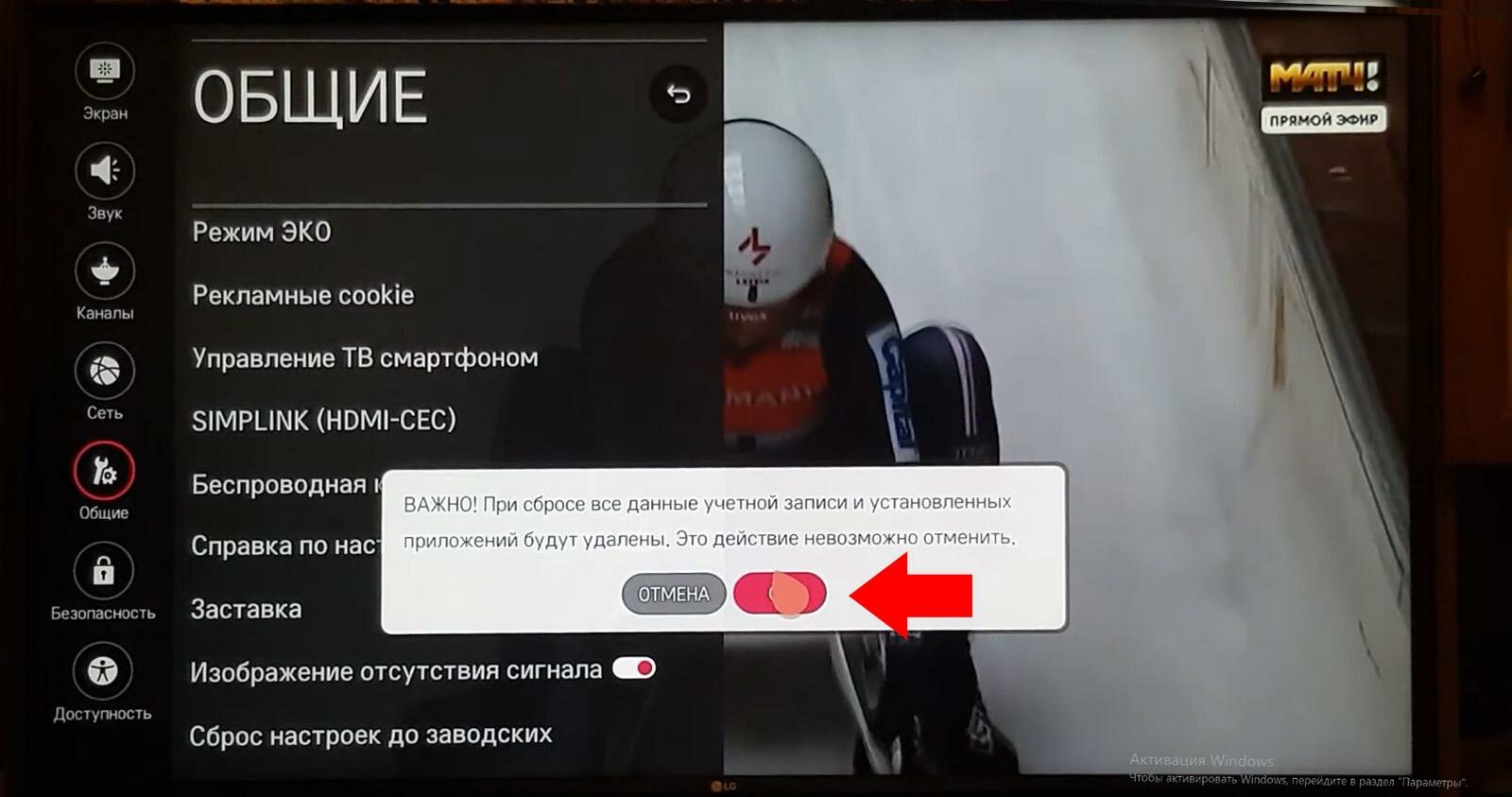
Учитывайте очень важную деталь, когда будете перепрошивать вашу модель:
она должна быть постоянно подключена к источнику питания, иначе прошивка может установиться с искажениями.
